
Οδηγός χρήσης Nokia C6–00
Τεύχος 1
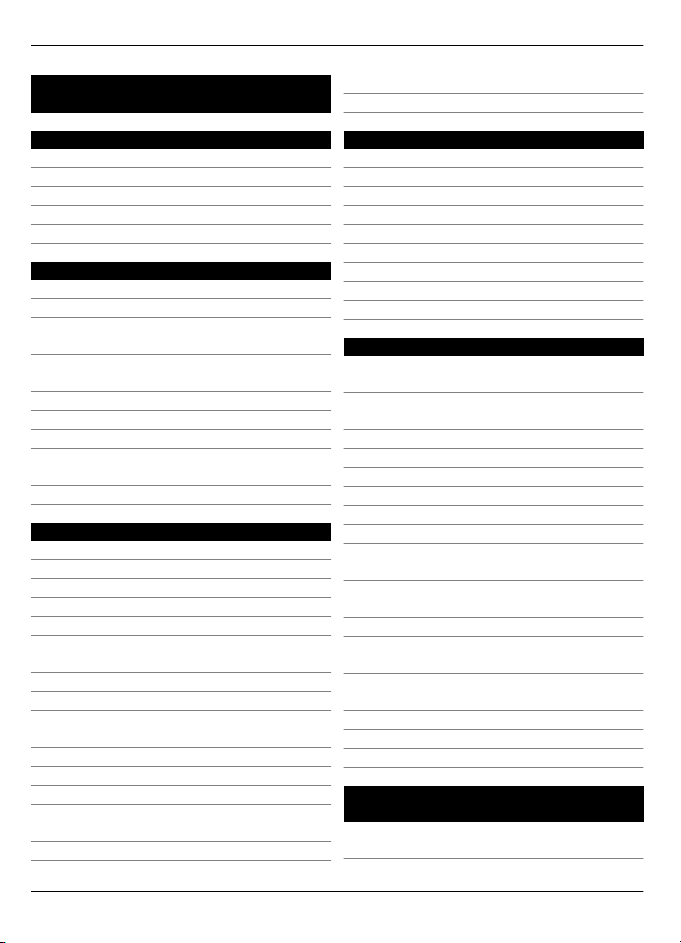
2 Περιεχόµενα
Περιεχόµενα
Ασφάλεια 5
Πληροφορίες για τη συσκευή 5
Εφαρµογές γραφείου 6
Υπηρεσίες δικτύου 6
Κοινόχρηστη µνήµη 7
Μαγνήτες και µαγνητικά πεδία 7
Εύρεση βοήθειας 8
Υποστήριξη 8
Βοήθεια στη συσκευή 8
Αξιοποιήστε περισσότερο τη συσκευή
σας 9
Ενηµέρωση του λογισµικού της
συσκευής 9
Ρυθµίσεις 10
Κωδικοί πρόσβασης 10
Αποµακρυσµένο κλείδωµα 11
Παράταση διάρκειας ζωής της
µπαταρίας 11
Αύξηση διαθέσιµης µνήµης 12
Ξεκινώντας 13
Πλήκτρα και µέρη (εµπρός)13
Πλήκτρα και µέρη (επάνω)13
Πλήκτρα και µέρη (πλευρικά)14
Πλήκτρα και µέρη (κάτω)14
Πλήκτρα και µέρη (πίσω)14
Τοποθέτηση της κάρτας SIM και της
µπαταρίας 14
Κάρτα µνήµης 15
Θέσεις κεραίας 16
Ενεργοποίηση ή απενεργοποίηση της
συσκευής 16
Φόρτιση της µπαταρίας 17
Ενέργειες οθόνης αφής 18
Σύνταξη κειµένου 19
Κλείδωµα των πλήκτρων και της
οθόνης αφής 23
Ακουστικά 23
Σύνδεση ιµάντα χειρός 24
Μεταφορά 24
Η συσκευή σας 26
Αρχική οθόνη 26
Ενδείξεις οθόνης 28
Συντοµεύσεις 29
Αναζήτηση 29
Έλεγχος έντασης και µεγαφώνου 30
Προφίλ εκτός σύνδεσης 31
Ταχεία λήψη 31
Ovi (υπηρεσία δικτύου)32
Επαφές Ovi 32
Πραγµατοποίηση κλήσεων 39
Οθόνη αφής κατά τη διάρκεια
κλήσεων 39
Πραγµατοποίηση φωνητικής
κλήσης 39
Κατά τη διάρκεια µιας κλήσης 40
Απάντηση ή απόρριψη µιας κλήσης 40
Αναζήτηση επαφών 41
Ταχεία κλήση αριθµού τηλεφώνου 41
Φωνητική κλήση 42
Αναµονή κλήσεων 42
Πραγµατοποίηση κλήσης
συνακρόασης 43
Αυτόµατος τηλεφωνητής και
αυτόµατος τηλεφωνητής βίντεο 43
Πραγµατοποίηση κλήσης βίντεο 43
Κατά τη διάρκεια µιας κλήσης
βίντεο 44
Απάντηση σε ή απόρριψη µιας κλήσης
βίντεο 45
Κοινή χρήση βίντεο 45
Κλήσεις διαδικτύου 48
Μητρώο 49
Επαφές (τηλεφωνικός
κατάλογος)51
Αποθήκευση και επεξεργασία
ονοµάτων και αριθµών 51
© 2010 Nokia. Με την επιφύλαξη παντός δικαιώµατος.
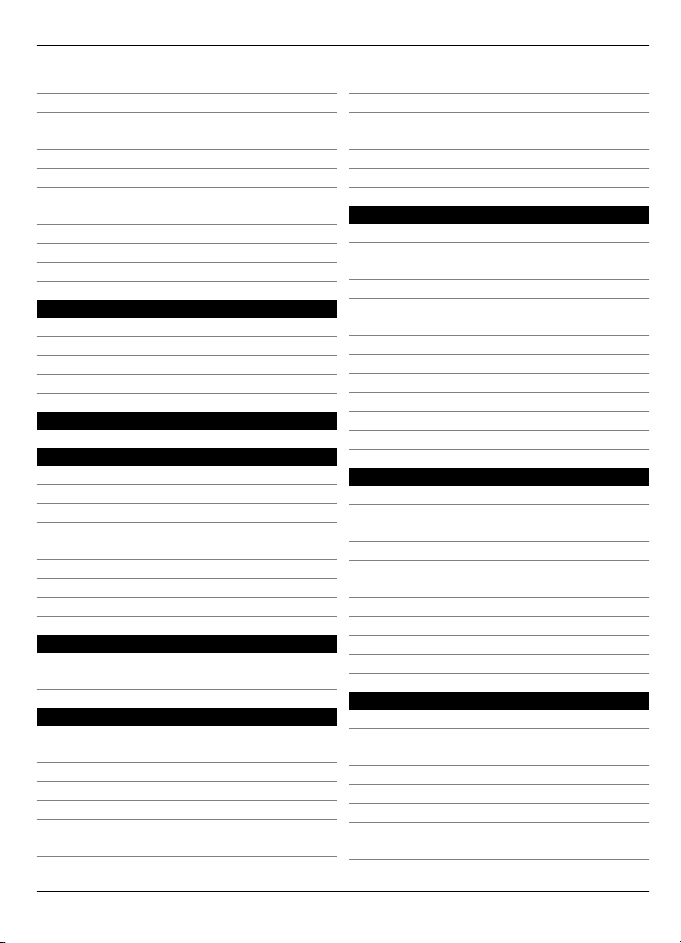
Περιεχόµενα 3
Γραµµή εργαλείων Επαφών 51
∆ιαχείριση ονοµάτων και αριθµών 51
Αντιστοίχιση προεπιλεγµένων
αριθµών και διευθύνσεων 52
Κάρτες επαφών 52
Ορισµός επαφών ως αγαπηµένων 52
Ήχοι κλήσης, εικόνες και κείµενο
κλήσης για επαφές 53
Αντιγραφή επαφών 53
Υπηρεσίες SIM 53
Οµάδες Επαφών 55
E-mail 56
Πληροφορίες για το e-mail 56
Προσθήκη γραµµατοκιβώτιου 56
Ανάγνωση e-mail 56
Αποστολή e-mail 57
Mail for Exchange 58
Εφαρµογή Μηνύµατα 59
Κύρια προβολή µηνυµάτων 59
Σύνταξη και αποστολή µηνυµάτων 59
Εισερχόµενα µηνυµάτων 60
Προβολή των µηνυµάτων κάρτας
SIM 61
Μηνύµατα εκποµπής κυψέλης 61
Εντολές υπηρεσιών 62
Ρυθµίσεις εφαρµογής Μηνύµατα 62
Nokia Messaging 65
Πληροφορίες για το Nokia
Messaging 65
Συνδεσιµότητα 65
Συνδέσεις δεδοµένων και σηµεία
πρόσβασης 65
Ρυθµίσεις δικτύου 66
Ασύρµατο LAN 66
Σηµεία πρόσβασης 69
Προβολή των ενεργών συνδέσεων
δεδοµένων σας 71
Συγχρονισµός 72
Συνδεσιµότητα Bluetooth 72
Μεταφορά δεδοµένων µε χρήση
καλωδίου USB 76
Συνδέσεις µε υπολογιστή 76
Ρυθµίσεις ∆ιαχείρισης 77
∆ιαδίκτυο 78
Περιήγηση στον Ιστό 78
Γραµµή εργαλείων προγράµµατος
περιήγησης 79
Περιήγηση σε σελίδες 79
Κείµενα δεδοµένων Ιστού και
δηµοσιεύσεις blog 80
Αναζήτηση περιεχοµένου 80
Σελιδοδείκτες 80
Άδειασµα της προσωρινής µνήµης 81
Τερµατισµός της σύνδεσης 81
Ασφάλεια σύνδεσης 81
Ρυθµίσεις περιήγησης ιστού 82
Εντοπισµός θέσης (GPS) 83
Σχετικά µε το GPS 83
Σχετικά µε το σύστηµα assisted GPS (A-
GPS) 84
Κρατήστε τη συσκευή σας σωστά 84
Συµβουλές σχετικά µε τη δηµιουργία
µιας σύνδεσης GPS 85
Αιτήσεις εντοπισµού θέσης 85
Ορόσηµα 86
∆εδοµένα GPS 86
Ρυθµίσεις εντοπισµού θέσης 87
Χάρτες 88
Επισκόπηση εφαρµογής "Χάρτες"88
Προβολή της τοποθεσίας σας και του
χάρτη 89
Προβολή πλοήγησης 89
Προβολή χάρτη 90
Σχεδιασµός διαδροµής 90
Λήψη πληροφοριών κίνησης και
ασφάλειας 91
© 2010 Nokia. Με την επιφύλαξη παντός δικαιώµατος.
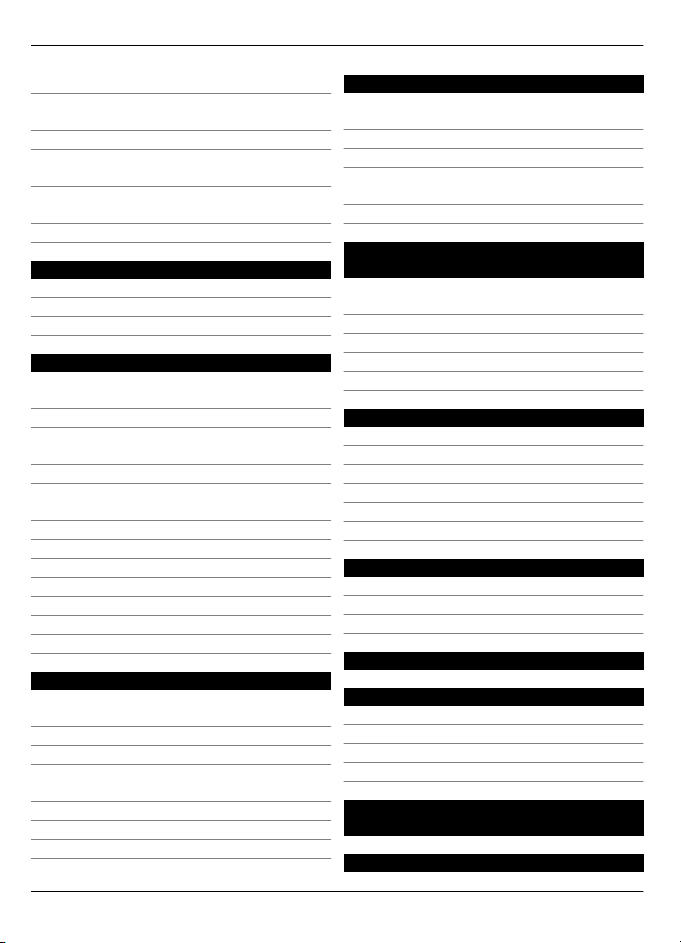
4 Περιεχόµενα
Οδήγηση προς τον προορισµό σας 91
Πεζή µετάβαση προς τον προορισµό
σας 92
Κοινή χρήση τοποθεσίας 92
Αποθήκευση θέσεων και
διαδροµών 93
Αποστολή θέσεων στους φίλους
σας 94
Αλλαγή της εµφάνισης του χάρτη 94
Κάµερα 95
Λήψη εικόνας 95
Εγγραφή βίντεο 99
Ρυθµίσεις κάµερας 100
Φωτογραφίες 102
Σχετικά µε την εφαρµογή
Φωτογραφίες 102
Προβολή εικόνων και βίντεο κλιπ 102
Προβολή και επεξεργασία των
στοιχείων αρχείου 103
Οργάνωση εικόνων και βίντεο κλιπ 103
Γραµµή εργαλείων εφαρµογής
Φωτογραφίες 103
Συλλογές 104
Ετικέτες 104
Εµφάνιση σλάιντς 105
Επεξεργ. εικόνων 105
Επεξεργασία βίντεο 106
Εκτύπωση εικόνας 106
Κοινό online 107
Μουσική 108
Αναπαραγωγή τραγουδιού ή
podcast 108
Λίστες αναπαραγωγής 108
Podcast 109
Μεταφορά µουσικών κοµµατιών από
έναν υπολογιστή 109
Μουσική Ovi 110
Nokia Podcasting 110
Ραδιόφωνο FM 114
Βίντεο 115
Λήψη και αναπαραγωγή βίντεο
κλιπ 115
Βίντεο feed 116
Τα βίντεό µου 116
Μεταφορά βίντεο κλιπ από τον
υπολογιστή σας 117
Ρυθµίσεις 'Βίντεο & TV' 117
∆ιαµόρφωση της συσκευής στις
προτιµήσεις σας 118
Αλλαγή της εµφάνισης της συσκευής
σας 118
Προφίλ 118
Ήχοι 3-D 118
Τροποποίηση της αρχικής οθόνης 119
Τροποποίηση του κύριου µενού 119
Εφαρµογές 120
Ηµερολόγιο 120
Ρολόι 121
RealPlayer 122
Εγγραφή 123
Σηµειώσεις 124
Office 124
Ρυθµίσεις 129
Ρυθµίσεις τηλεφώνου 129
∆ιαχείριση εφαρµογών 135
Ρυθµίσεις κλήσης 137
Αντιµετώπιση προβληµάτων 140
Οικολογικές συµβουλές 143
Εξοικονόµηση ενέργειας 143
Ανακύκλωση 143
Εξοικονόµηση χαρτιού 143
Μάθετε περισσότερα 143
Πληροφορίες σχετικά µε το προϊόν
και την ασφάλεια 143
Ευρετήριο 151
© 2010 Nokia. Με την επιφύλαξη παντός δικαιώµατος.
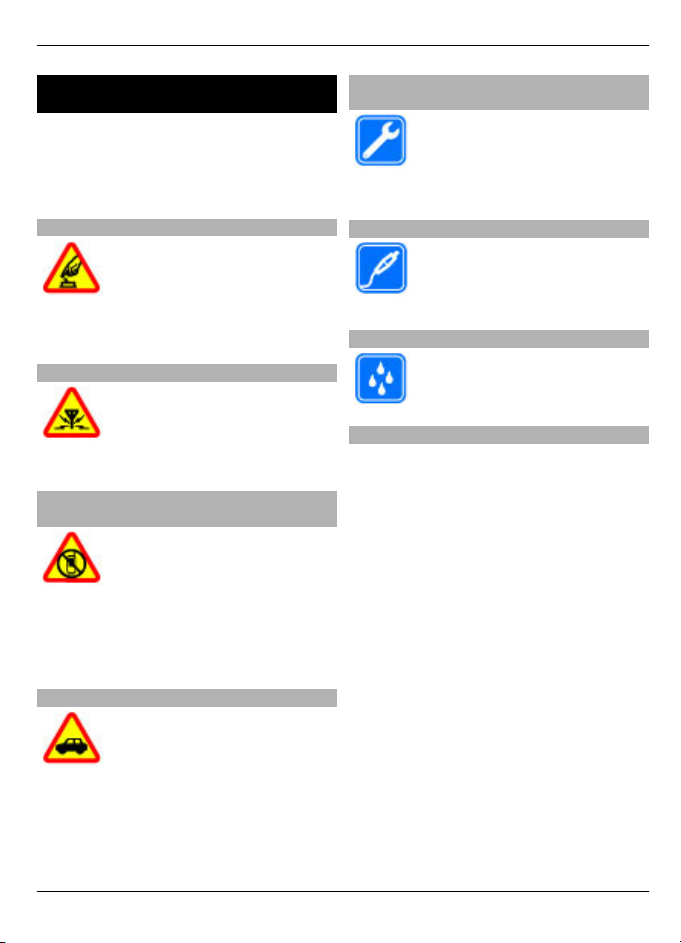
Ασφάλεια 5
Ασφάλεια
∆ιαβάστε αυτές τις απλές οδηγίες. Η µη
συµµόρφωση µε αυτές µπορεί να αποβεί
επικίνδυνη ή παράνοµη. ∆ιαβάστε
ολόκληρο τον οδηγό χρήσης για
περισσότερες πληροφορίες.
ΑΣΦΑΛΗΣ ΕΝΕΡΓΟΠΟΙΗΣΗ
Μην ενεργοποιείτε τη συσκευή
όταν η χρήση ασύρµατου
τηλεφώνου απαγορεύεται ή
όταν ενδέχεται να προκαλέσει
παρεµβολές ή να αποβεί
επικίνδυνη.
ΠΑΡΕΜΒΟΛΕΣ
Όλες οι ασύρµατες συσκευές
είναι δυνατό να δεχθούν
παρεµβολές οι οποίες µπορεί
να επηρεάσουν την απόδοσή
τους.
ΑΠΕΝΕΡΓΟΠΟΙΕΙΤΕ ΤΗ ΣΥΣΚΕΥΗ ΣΕ ΑΠΑΓΟΡΕΥΜΕΝΕΣ ΠΕΡΙΟΧΕΣ
Να συµµορφώνεστε µε τους
περιορισµούς. Να
απενεργοποιείτε τη συσκευή
όταν βρίσκεστε σε
αεροσκάφος ή κοντά σε
ιατρικές συσκευές, καύσιµα,
χηµικά και περιοχές
ανατινάξεων.
ΠΡΟΕΧΕΙ Η Ο∆ΙΚΗ ΑΣΦΑΛΕΙΑ
Να συµµορφώνεστε µε την
εγχώρια νοµοθεσία. Κατά την
οδήγηση, τα χέρια σας πρέπει
να είναι πάντα ελεύθερα για το
χειρισµό του οχήµατος. Η
πρώτη σας προτεραιότητα ενώ
οδηγείτε πρέπει να είναι η
οδική ασφάλεια.
ΣΥΝΤΗΡΗΣΗ ΑΠΟ ΕΙ∆ΙΚΕΥΜΕΝΟ
ΠΡΟΣΩΠΙΚΟ
Μόνο ειδικευµένο προσωπικό
επιτρέπεται να αναλαµβάνει
την εγκατάσταση ή τη
συντήρηση αυτού του
προϊόντος.
ΑΞΕΣΟΥΑΡ ΚΑΙ ΜΠΑΤΑΡΙΕΣ
Χρησιµοποιείτε µόνο
εγκεκριµένα αξεσουάρ και
µπαταρίες. Μη συνδέετε
ασύµβατα προϊόντα.
ΑΝΤΟΧΗ ΣΤΟ ΝΕΡΟ
Η συσκευή δεν είναι ανθεκτική
στο νερό. ∆ιατηρείτε την
στεγνή.
Πληροφορίες για τη συσκευή
Η ασύρµατη συσκευή που περιγράφεται
σε αυτόν τον οδηγό έχει εγκριθεί για
χρήση στο δίκτυα (E)GSM 850, 900, 1800,
1900 και UMTS 900, 1900, 2100.
Επικοινωνήστε µε το φορέα παροχής
υπηρεσιών δικτύου για περισσότερες
πληροφορίες σχετικά µε δίκτυα.
Όταν χρησιµοποιείτε τις λειτουργίες
αυτής της συσκευής, να τηρείτε όλους
τους νόµους, σεβόµενοι τα τοπικά ήθη,
προσωπική ζωή και τα νόµιµα
την
δικαιώµατα τρίτων,
συµπεριλαµβανοµένων των
πνευµατικών δικαιωµάτων.
Υπάρχουν ορισµένες εικόνες, µουσική και
άλλοι τύποι περιεχοµένου που ενδέχεται
να προστατεύονται από δικαιώµατα
πνευµατικής ιδιοκτησίας και να µην
επιτρέπεται η αντιγραφή, η τροποποίηση
ή η µεταφορά τους.
© 2010 Nokia. Με την επιφύλαξη παντός δικαιώµατος.
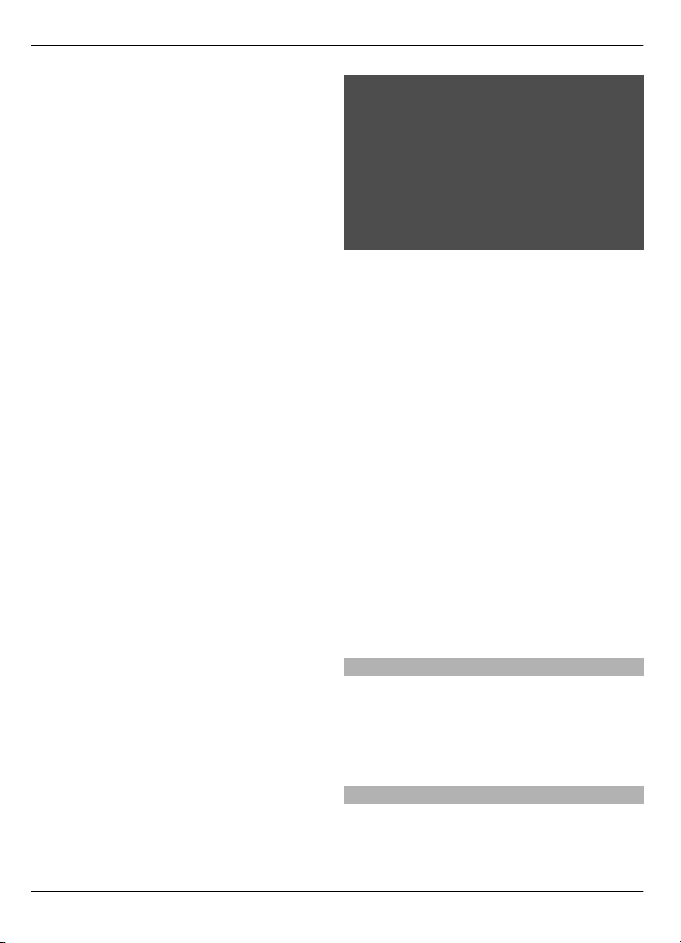
6 Ασφάλεια
Η συσκευή σας υποστηρίζει διάφορες
µεθόδους συνδεσιµότητας. Όπως και οι
υπολογιστές, η συσκευή σας ενδέχεται να
εκτεθεί σε ιούς και άλλο επιβλαβές
περιεχόµενο. Να είστε προσεκτικοί µε τα
µηνύµατα, τις αιτήσεις σύνδεσης, την
περιήγηση και τις λήψεις. Εγκαθιστάτε
και χρησιµοποιείτε µόνο υπηρεσίες και
άλλο λογισµικό που προέρχονται από
αξιόπιστες
πηγές και παρέχουν επαρκή
ασφάλεια και προστασία ενάντια σε
επιβλαβές λογισµικό, όπως εφαρµογές
που φέρουν την υπογραφή Symbian
Signed ή που έχουν περάσει τη δοκιµή
Java Verified™. Σκεφτείτε το ενδεχόµενο
εγκατάστασης λογισµικού προστασίας
από ιούς και άλλο λογισµικό ασφαλείας
στη συσκευή σας και σε κάθε
συνδεδεµένο υπολογιστή.
Σηµαντικό: Η
συσκευή σας υποστηρίζει
µόνο µία εφαρµογή προστασίας από
ιούς. Η εγκατάσταση περισσότερων από
µία εφαρµογών µε δυνατότητα
προστασίας από ιούς µπορεί να
επηρεάσει την απόδοση και τη
λειτουργία ή να προκαλέσει τη διακοπή
της λειτουργίας της συσκευής.
Η συσκευή σας ενδέχεται να έχει
προεγκατεστηµένους σελιδοδείκτες και
συνδέσµους για δικτυακούς τόπους
. Επίσης έχετε και εσείς πρόσβαση
τρίτων
σε ιστοσελίδες τρίτων µέσω της
συσκευής σας. Οι ιστοσελίδες τρίτων δεν
ελέγχονται από τη Nokia και η Nokia δεν
υποστηρίζει ούτε φέρει ευθύνη για
αυτές. Εάν αποφασίσετε να επισκεφτείτε
αυτές τις ιστοσελίδες θα πρέπει να
λάβετε προφυλάξεις όσον αφορά στην
ασφάλεια ή στο περιεχόµενο.
Προειδοποίηση:
Για να χρησιµοποιήσετε οποιαδήποτε
λειτουργία αυτής της συσκευής, εκτός
από την αφύπνιση, η συσκευή πρέπει να
είναι ενεργοποιηµένη. Μην
ενεργοποιείτε τη συσκευή όταν η χρήση
ασύρµατης συσκευής ενδέχεται να
προκαλέσει παρεµβολές ή να αποβεί
επικίνδυνη.
Οι εφαρµογές γραφείου υποστηρίζουν
τις κοινές λειτουργίες των Microsoft
Word, PowerPoint και Excel (Microsoft
Office 2000, XP και 2003). ∆εν είναι
η προβολή ή τροποποίηση όλων
δυνατή
των µορφών αρχείων.
Θυµηθείτε να δηµιουργείτε αντίγραφα
ασφαλείας ή να διατηρείτε έγγραφο
αρχείο µε όλες τις σηµαντικές
πληροφορίες που είναι αποθηκευµένες
στο τηλέφωνό σας.
Κατά τη σύνδεση µε οποιαδήποτε άλλη
συσκευή, να διαβάζετε τον οδηγό χρήσης
της συσκευής για αναλυτικές οδηγίες
σχετικά µε την ασφάλεια. Μη
συνδέετε
ασύµβατα προϊόντα.
Οι εικόνες σε αυτόν τον οδηγό ενδέχεται
να διαφέρουν από την οθόνη της
συσκευής σας.
Εφαρµογές γραφείου
Οι εφαρµογές γραφείου υποστηρίζουν
τις κοινές λειτουργίες των Microsoft
Word, PowerPoint και Excel (Microsoft
Office 2000, XP και 2003). ∆εν
υποστηρίζονται όλες οι µορφές αρχείου.
Υπηρεσίες δικτύου
Για να χρησιµοποιήσετε τη συσκευή
πρέπει να εξυπηρετείστε από κάποιο
φορέα παροχής υπηρεσιών ασύρµατου
© 2010 Nokia. Με την επιφύλαξη παντός δικαιώµατος.
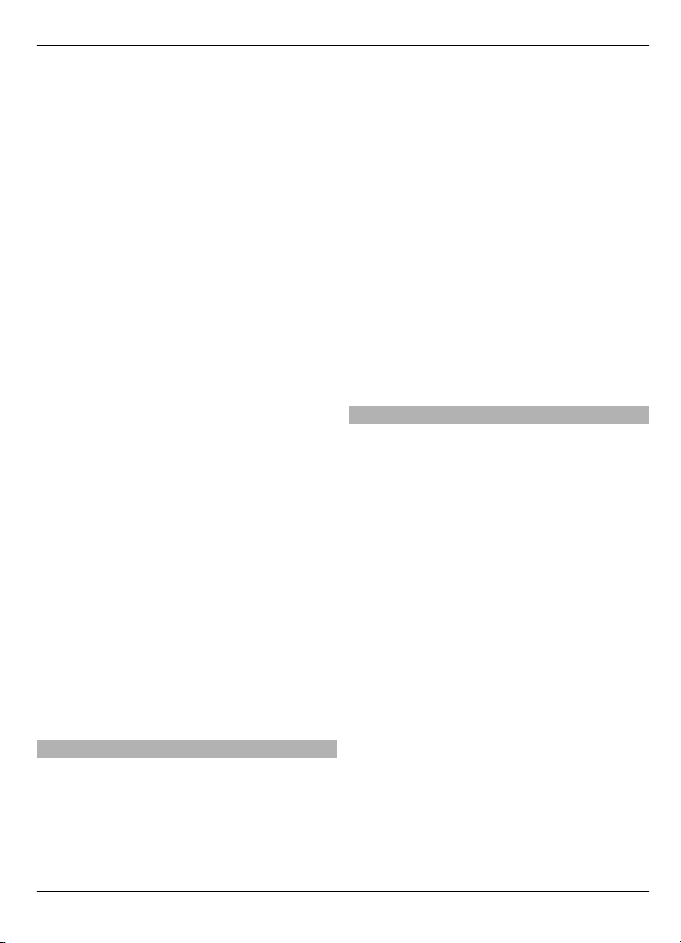
Ασφάλεια 7
δικτύου. Μερικές λειτουργίες δεν είναι
διαθέσιµες σε όλα τα δίκτυα. Μερικές
λειτουργίες ενδέχεται να απαιτούν να
κάνετε ειδική συµφωνία µε το φορέα
παροχής υπηρεσιών δικτύου για να
µπορέσετε να τις χρησιµοποιήσετε. Οι
υπηρεσίες δικτύου περιλαµβάνουν τη
µετάδοση δεδοµένων. Επικοινωνήστε µε
το φορέα παροχής υπηρεσιών που
χρησιµοποιείτε για να µ
άθετε
περισσότερα σχετικά µε τις χρεώσεις που
ισχύουν για το οικιακό σας δίκτυο και την
περιαγωγή σε άλλα δίκτυα. Ο φορέας
παροχής υπηρεσιών δικτύου µπορεί να
σας ενηµερώσει για τις χρεώσεις που
ισχύουν. Ορισµένα δίκτυα ενδέχεται να
έχουν περιορισµούς που να επηρεάζουν
τον τρόπο µε τον οποίο µπορείτε να
χρησιµοποιείτε ορισµ
ένες λειτουργίες
αυτής της συσκευής οι οποίες απαιτούν
υποστήριξη δικτύου, όπως υποστήριξη
για συγκεκριµένες τεχνολογίες όπως
πρωτόκολλα WAP 2.0 (HTTP και SSL) που
λειτουργούν σε συνδυασµό µε
πρωτόκολλα TCP/IP και χαρακτήρες που
εξαρτώνται από τη γλώσσα.
Ο φορέας παροχής υπηρεσιών δικτύου
που χρησιµοποιείτε ενδέχεται να έχει
ζητήσει ορισµένες λειτουργίες να είναι
µη διαθέσιµες ή απενεργοποιηµ
ένες στη
συσκευή σας. Στην περίπτωση αυτή, οι
λειτουργίες αυτές δε θα εµφανίζονται
στο µενού της συσκευής σας. Η συσκευή
σας ενδέχεται να έχει προσαρµοσµένα
στοιχεία, όπως ονόµατα µενού, σειρά
µενού και εικονίδια.
ενδέχεται να µειώσει τη διαθέσιµη µνήµη
για τις υπόλοιπες λειτουργίες. Εάν η
συσκευή σας εµφανίσει ένα µήνυµα
ότι η
µνήµη είναι πλήρης, διαγράψτε
ορισµένες πληροφορίες που είναι
αποθηκευµένες στην κοινόχρηστη
µνήµη.
Κατά τη διάρκεια παρατεταµένης
λειτουργίας όπως µια ενεργή κλήση
βίντεο και σύνδεση δεδοµένων υψηλής
ταχύτητας, η συσκευή µπορεί να
ζεσταθεί. Στις περισσότερες περιπτώσεις
αυτό είναι φυσιολογικό. Εάν θεωρείτε ότι
η συσκευή δεν λειτουργεί σωστά,
παραδώστε
την στον πλησιέστερο
εξουσιοδοτηµένο αντιπρόσωπο για
επισκευή.
Μαγνήτες και µαγνητικά πεδία
Φυλάσσετε τη συσκευή µακριά από
µαγνήτες ή µαγνητικά πεδία.
Κοινόχρηστη µνήµη
Οι παρακάτω λειτουργίες αυτής της
συσκευής ενδέχεται να χρησιµοποιούν
κοινόχρηστη µνήµη: µηνύµατα
multimedia (MMS), εφαρµογή e-mail,
άµεσα µηνύµατα. Η χρήση µίας ή
περισσότερων από αυτές τις λειτουργίες
© 2010 Nokia. Με την επιφύλαξη παντός δικαιώµατος.
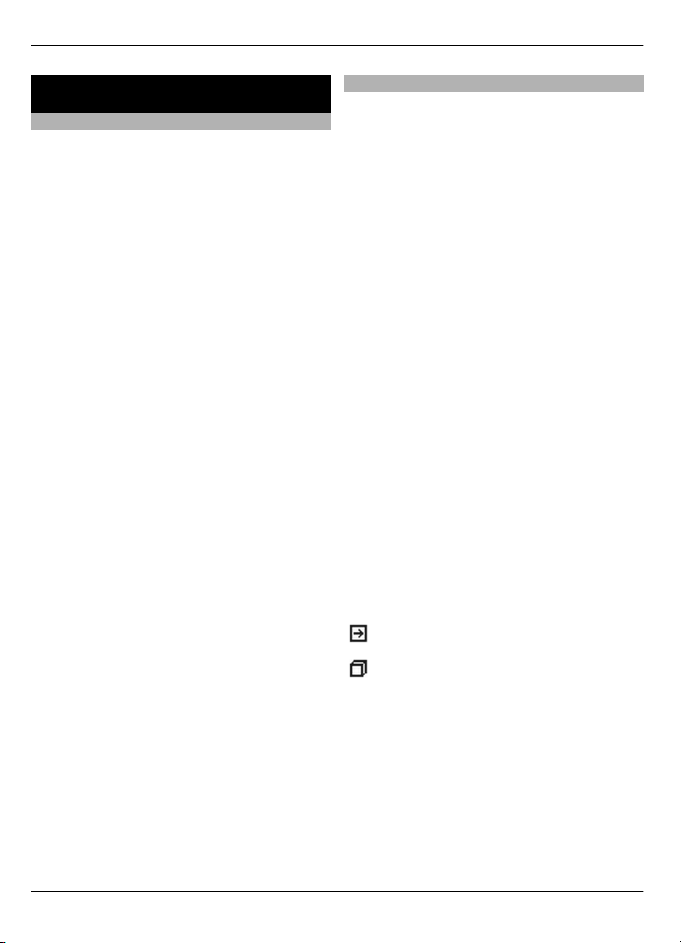
8 Εύρεση βοήθειας
Εύρεση βοήθειας
Υποστήριξη
Εάν θέλετε να µάθετε περισσότερα
σχετικά µε τον τρόπο χρήσης του
προϊόντος σας ή εάν δεν είστε σίγουροι
για τον τρόπο λειτουργίας της συσκευής
σας, ανατρέξτε στις σελίδες υποστήριξης
στη διεύθυνση www.nokia.com/support
ή στην ηλεκτρονική τοποθεσία της Nokia
της περιοχής σας, στη διεύθυνση
www.nokia.mobi/support (από φορητή
συσκευή), στην εφαρµογή 'Βοήθεια' της
συσκευής ή στον οδηγό χρήσης
Εάν το πρόβληµά σας δεν επιλυθεί, κάντε
ένα από τα εξής:
• Επανεκκινήστε τη συσκευή:
απενεργοποιήστε τη συσκευή και
αφαιρέστε την µπαταρία. Ύστερα
από ένα λεπτό, τοποθετήστε ξανά τη
µπαταρία και ενεργοποιήστε τη
συσκευή.
• Επαναφέρετε τις αρχικές
εργοστασιακές ρυθµίσεις όπως
περιγράφεται στον οδηγό χρήσης. Τα
έγγραφα και τα αρχεία σας θα
διαγραφούν
συνεπώς καλό είναι πρώτα να
δηµιουργήσετε αντίγραφα
ασφαλείας.
• Ενηµερώνετε τακτικά το λογισµικό
της συσκευής σας για βέλτιστες
επιδόσεις και τυχόν νέες
δυνατότητες, όπως περιγράφεται
στον οδηγό χρήσης.
Εάν το ζήτηµα παραµένει, επικοινωνήστε
µε τη Nokia για επισκευή. Ανατρέξτε στις
διευθύνσεις www.nokia.com/repair.
Πριν να στείλετε τη συσκευή σας για
επισκευή, να δηµιουργείτε πάντα
αντίγραφα ασφαλείας των δεδοµένων
της συσκευής σας.
κατά την επαναφορά,
.
Βοήθεια στη συσκευή
Η συσκευή σας περιέχει οδηγίες που σας
βοηθούν να χρησιµοποιείτε τις
εφαρµογές στη συσκευή σας.
Για να ανοίξετε κείµενα βοήθειας από το
κύριο µενού, επιλέξτε Μενού >
Εφαρµογές > Βοήθεια και την
εφαρµογή για την οποία θέλετε να
διαβάσετε οδηγίες.
Όταν µια εφαρµογή είναι ανοιχτή,
επιλέξτε Επιλογές
πρόσβαση στη βοήθεια της τρέχουσας
προβολής.
Ενώ διαβάζετε τις οδηγίες, για να
αλλάξετε το µέγεθος του κειµένου
βοήθειας, επιλέξτε Επιλογές >
Μικρότερη γραµ/σειρά ή Μεγαλύτερη
γραµ/σειρά.
Μπορείτε να βρείτε συνδέσµους για
σχετικά θέµατα στο τέλος του κειµένου
βοήθειας.
Αν επιλέξετε µια υπογραµµισµένη λέξη,
εµφανίζεται
Τα κείµενα βοήθειας χρησιµοποιούν τις
ακόλουθες ενδείξεις:
Σύνδεσµος σε σχετικό θέµα
βοήθειας.
Σύνδεσµος στην εφαρµογή που
αναφέρθηκε.
Όταν διαβάζετε τις οδηγίες, για µετάβαση
ανάµεσα στα κείµενα βοήθειας και την
εφαρµογή που είναι ανοικτή στο
παρασκήνιο, επιλέξτε Επιλογές >
Ανοικτές εφαρµογές και την εφαρµογή
που θέλετε.
> Βοήθεια για
µια σύντοµη περιγραφή.
© 2010 Nokia. Με την επιφύλαξη παντός δικαιώµατος.
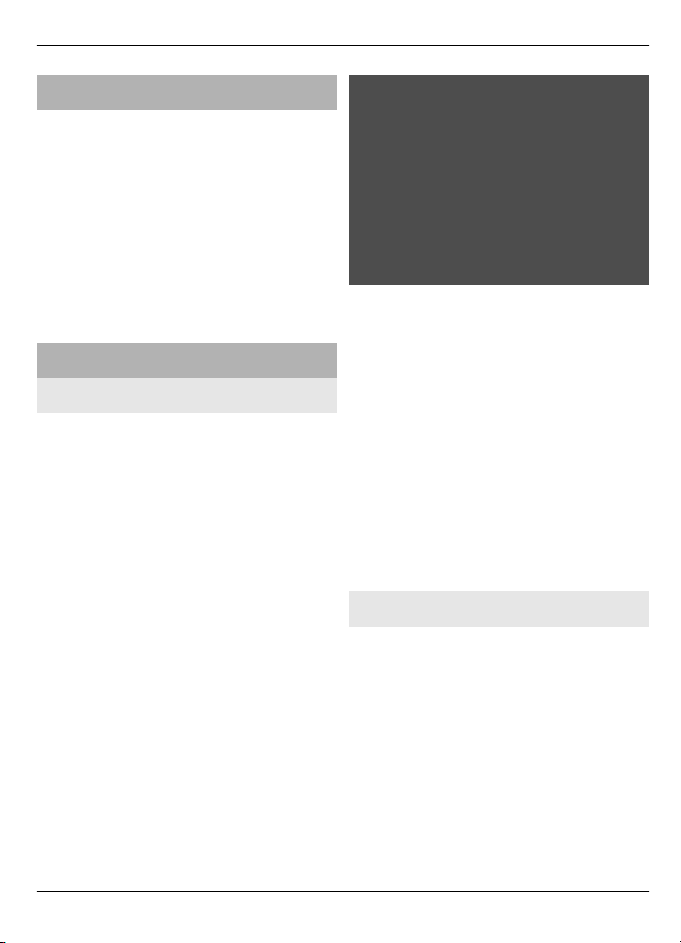
Εύρεση βοήθειας 9
Αξιοποιήστε περισσότερο τη συσκευή σας
Υπάρχουν πολλές εφαρµογές από την
Nokia και από τρίτους κατασκευαστές
λογισµικού που σας βοηθούν να
αξιοποιήσετε περισσότερο τη συσκευή
σας. Για εύρεση και λήψη εφαρµογών,
επισκεφθείτε το Κατάστηµα Ovi στη
διεύθυνση store.ovi.com. Αυτές οι
εφαρµογές περιγράφονται στους
οδηγούς που διατίθενται στις σελίδες
υποστήριξης προϊόντος στη διεύθυνση
www.nokia.com/support ή στην
τοποθεσία
της Nokia για τη χώρα σας.
Ενηµέρωση του λογισµικού της
συσκευής
Σχετικά µε τις ενηµερώσεις
λογισµικού
ΟΙ ενηµερώσεις λογισµικού ενδέχεται να
περιλαµβάνουν νέες δυνατότητες και
βελτιωµένες λειτουργίες που δεν ήταν
διαθέσιµες την εποχή που αγοράσατε τη
συσκευή σας. Η ενηµέρωση του
λογισµικού ενδέχεται επίσης να
βελτιώνει τις επιδόσεις της συσκευής.
Για να λαµβάνετε ειδοποίηση κάθε φορά
που υπάρχει διαθέσιµο νέο λογισµικό για
τη συσκευή σας, εγγραφείτε στο My Nokia
και στη λίστα παραληπτών για
ειδοποιήσεις µέσω γραπτών µηνυµάτων
ή e-mail. Για περισσότερες πληροφορίες,
επισκεφθείτε τη διεύθυνση
www.nokia.com/mynokia.
Προειδοποίηση:
Αν εγκαταστήσετε µια ενηµέρωση
λογισµικού, δεν µπορείτε να
χρησιµοποιήσετε τη συσκευή, ούτε για
επείγουσες κλήσεις, µέχρι να
ολοκληρωθεί η ενηµέρωση και να γίνει
επανεκκίνηση της συσκευής.
Βεβαιωθείτε ότι έχετε αντίγραφα
ασφαλείας των δεδοµένων σας πριν
αποδεχτείτε την εγκατάσταση µιας
ενηµέρωσης.
Η λήψη ενηµερώσεων λογισµικού
ενδέχεται να
περιλαµβάνει τη µετάδοση
µεγάλων ποσοτήτων δεδοµένων
(υπηρεσία δικτύου).
Βεβαιωθείτε ότι η µπαταρία της
συσκευής διαθέτει αρκετή ισχύ ή
συνδέστε το φορτιστή πριν ξεκινήσετε
την ενηµέρωση.
Μετά την ενηµέρωση του λογισµικού της
συσκευής σας ή εφαρµογών, ενδέχεται
να µην είναι ενηµερωµένες οι οδηγίες
που σχετίζονται µε τις
ενηµερωµένες
εφαρµογές και περιλαµβάνονται στον
οδηγό χρήσης ή στα θέµατα βοήθειας.
Ενηµέρωση λογισµικού µε χρήση του
υπολογιστή
Το Nokia Software Updater είναι µια
εφαρµογή για υπολογιστή που σάς
επιτρέπει να ενηµερώνετε το λογισµικό
της συσκευής σας. Για να ενηµερώσετε το
λογισµικό της συσκευής σας, χρειάζεστε
συµβατό υπολογιστή, πρόσβαση
∆ιαδικτύου ευρείας ζώνης και ένα
καλώδιο δεδοµένων USB για να
συνδέσετε τη συσκευή σας
µε τον
υπολογιστή.
Για περισσότερες πληροφορίες και για να
κάνετε λήψη της εφαρµογής Nokia
Software Updater, επισκεφθείτε τη
© 2010 Nokia. Με την επιφύλαξη παντός δικαιώµατος.
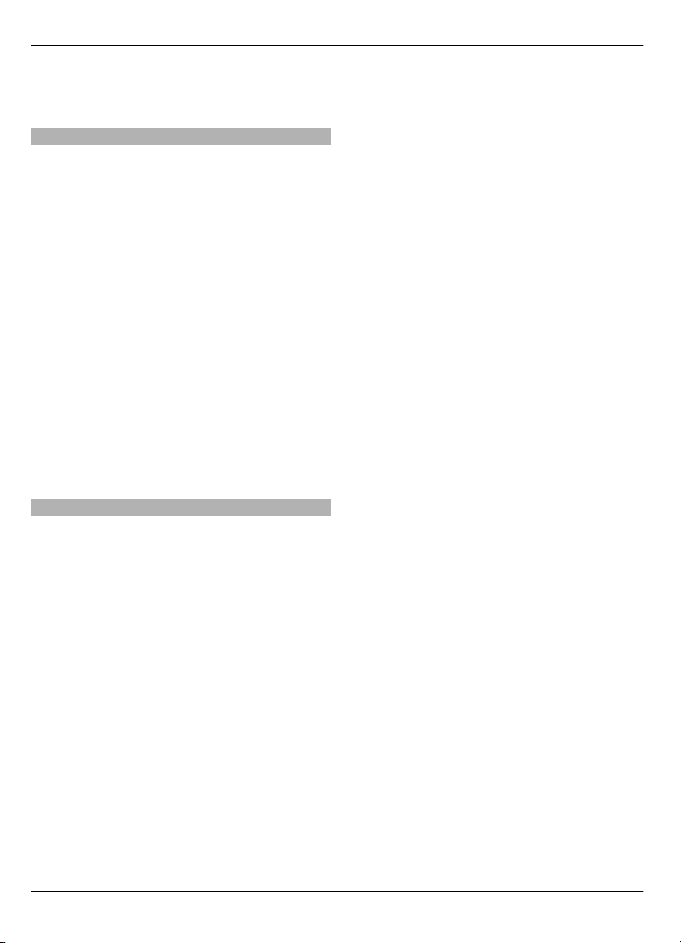
10 Εύρεση βοήθειας
διεύθυνση www.nokia.com/
softwareupdate.
Ρυθµίσεις
Στη συσκευή σας οι ρυθµίσεις των
λειτουργιών MMS, GPRS, συνεχούς ροής
και ∆ιαδικτύου µέσω κινητού
διαµορφώνονται αυτόµατα, βάσει των
πληροφοριών του φορέα παροχής
υπηρεσιών του δικτύου. Μπορεί να
υπάρχουν ήδη εγκατεστηµένες ρυθµίσεις
από τους φορείς παροχής υπηρεσιών στη
συσκευή σας ή µπορεί να λάβετε ή να
ζητήσετε τις ρυθµίσεις από
τους φορείς
παροχής υπηρεσιών δικτύου ως ειδικό
µήνυµα.
Μπορείτε να αλλάξετε τις γενικές
ρυθµίσεις της συσκευής σας, όπως τη
γλώσσα, την κατάσταση αναµονής, τις
ρυθµίσεις οθόνης και το κλείδωµα του
πληκτρολογίου.
Κωδικοί πρόσβασης
Αν ξεχάσετε οποιονδήποτε από τους
κωδικούς πρόσβασης, επικοινωνήστε µε
το φορέα παροχής υπηρεσιών σας.
Προσωπικός αριθµός αναγνώρισης
(κωδικός PIN) — Αυτός ο κωδικός
προστατεύει την κάρτα SIM από µη
εξουσιοδοτηµένη χρήση. Ο κωδικός PIN
(4 - 8 ψηφίων) συνήθως παρέχεται µαζί
µε την κάρτα SIM. Εάν εισαχθεί
λανθασµένος κωδικός PIN τρεις φορές
διαδοχικά, ο κωδικός υφίσταται εµπλοκή
και χρειάζεστε τον κωδικό PUK για την
απεµπλοκή του.
κωδικός UPIN — Αυτός ο κωδικός µπορεί
να παρέχεται µαζί µε την κάρτα USIM. Η
κάρτα USIM είναι µια εξελιγµένη έκδοση
της κάρτας SIM και υποστηρίζεται από
κινητά τηλέφωνα 3G.
κωδικός PIN2 — Αυτός ο κωδικός (4 - 8
ψηφίων) παρέχεται µε µ ερικές κάρτες SIM
και απαιτείται για την πρόσβαση σε
ορισµένες λειτουργίες της συσκευής
σας.
Κωδικός κλειδώµατος (γνωστός και ως
κωδικός ασφαλείας) — Ο κωδικός
κλειδώµατος προστατεύει τη συσκευή
σας από µη εξουσιοδοτηµένη χρήση. Ο
προκαθορισµένος κωδικός είναι 12345.
Μπορείτε να δηµιουργήσετε και να
αλλάξετε τον κωδικό, καθώς και να
ρυθµίσετε τη συσκευή ώστε να ζητά τον
κωδικό. Κρατήστε το νέο κωδικό µυστικό
σε ασφαλές µέρος, χωριστά από τη
και
συσκευή σας. Αν ξεχάσετε τον κωδικό και
η συσκευή σας κλειδωθεί, απαιτείται να
παραδώσετε τη συσκευή για σέρβις.
Ενδέχεται να ισχύουν πρόσθετες
χρεώσεις και όλα τα προσωπικά
δεδοµένα στη συσκευή σας ενδέχεται να
διαγραφούν. Για περισσότερες
πληροφορίες, επικοινωνήστε µε κάποιο
σηµείο Nokia Care ή µε τον
εξουσιοδοτηµένο αντιπρόσωπο
της
συσκευής σας.
Κωδικός PUK (Personal Unblocking key)
και κωδικός PUK2 — Αυτοί οι κωδικοί (8
ψηφίων) απαιτούνται για την αλλαγή
ενός κωδικού PIN ή PIN2 που έχει υποστεί
εµπλοκή, αντίστοιχα. Εάν οι κωδικοί δεν
παρέχονται µαζί µε την κάρτα SIM,
επικοινωνήστε µε τον παροχέα
υπηρεσιών δικτύου του οποίου την
κάρτα SIM έχετε στη συσκευή σας.
κωδικός UPUK — Αυτός ο κωδικός (8
ψηφίων) απαιτείται για την
αλλαγή ενός
κωδικού UPIN που έχει υποστεί εµπλοκή.
Εάν ο κωδικός δεν παρέχεται µαζί µε την
κάρτα USIM, επικοινωνήστε µε τον
παροχέα υπηρεσιών δικτύου του οποίου
την κάρτα USIM έχετε στη συσκευή σας.
Αριθµός IMEI (International Mobile
Equipment Identity) — Αυτός ο αριθµός
(15 ή 17 ψηφίων) χρησιµοποιείται για
© 2010 Nokia. Με την επιφύλαξη παντός δικαιώµατος.
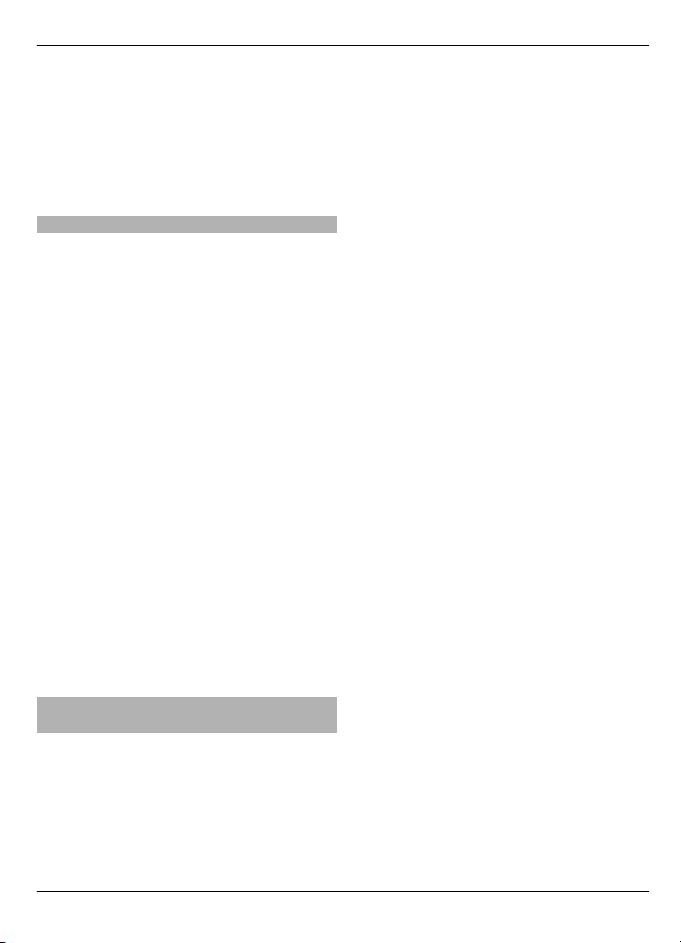
Εύρεση βοήθειας 11
την ταυτοποίηση έγκυρων συσκευών σε
ένα δίκτυο GSM. Με αυτόν τον αριθµό, για
παράδειγµα, είναι δυνατός ο
αποκλεισµός µιας συσκευής που έχει
κλαπεί από την πρόσβαση στο δίκτυο. Ο
αριθµός IMEI της συσκευής σας βρίσκεται
κάτω από την µπαταρία.
Αποµακρυσµένο κλείδωµα
Μπορείτε να κλειδώσετε τη συσκευή σας
από απόσταση, χρησιµοποιώντας ένα
προκαθορισµένο µήνυµα κειµένου.
Μπορείτε επίσης να κλειδώσετε την
κάρτα µνήµης από απόσταση.
Ενεργοποίηση αποµακρυσµένου
κλειδώµατος
1 Επιλέξτε Μενού > Ρυθµίσεις και
Τηλέφωνο > ∆ιαχείριση τηλ. >
Ρυθµ. ασφαλ. > Τηλέφωνο και
κάρτα SIM > Αποµακρ
. κλείδωµα
τηλ. > Ενεργοποιηµένο.
2 Πληκτρολογήστε το περιεχόµενο του
γραπτού µηνύµατος (5 έως -20
χαρακτήρες), επαληθεύστε το και
εισαγάγετε τον κωδικό κλειδώµατος.
Αποµακρυσµένο κλείδωµα της
συσκευής σας
Γράψτε το προκαθορισµένο µήνυµα
κειµένου και στείλτε το στη συσκευή σας.
Για να ξεκλειδώσετε τη συσκευή σας,
να έχετε τον κωδικό κλειδώµατος.
πρέπει
Παράταση διάρκειας ζωής της
µπαταρίας
Πολλές λειτουργίες στη συσκευή σας
αυξάνουν την κατανάλωση της ισχύος
της µπαταρίας και µειώνουν τη διάρκεια
ζωής της µπαταρίας. Για εξοικονόµηση
ισχύος της µ παταρίας να έχετε υπόψη σας
ότι:
• Οι λειτουργίες που χρησιµοποιούν
τεχνολογία Bluetooth ή επιτρέπουν
σε τέτοιες λειτουργίες να
εκτελούνται στο παρασκήνιο ενώ
χρησιµοποιούνται άλλες λειτουργίες,
αυξάνουν την κατανάλωση της
ισχύος της µπαταρίας.
Απενεργοποιήστε τη συνδεσιµότητα
Bluetooth, όταν δεν τη χρειάζεστε.
• Οι λειτουργίες που χρησιµοποιούν
ασύρµατο LAN (WLAN) ή επιτρέπουν
σε τέτοιες λειτουργίες να
εκτελούνται στο παρασκήνιο ενώ
χρησιµοποιούνται άλλες λειτουργίες,
αυξάνουν την κατανάλωση της
ισχύος της µπαταρίας. Το WLAN στη
συσκευή Nokia απενεργοποιείται
όταν δεν προσπαθείτε να συνδεθείτε
ή δεν είστε
συνδεδεµένοι σε σηµείο
πρόσβασης ή όταν δεν κάνετε
σάρωση για διαθέσιµα δίκτυα. Για να
µειώσετε επιπλέον την κατανάλωση
µπαταρίας, µπορείτε να ρυθµίσετε τη
συσκευή σας να µην σαρώνει ή να
σαρώνει λιγότερο συχνά για
διαθέσιµα δίκτυα στο παρασκήνιο.
• Εάν έχετε επιλέξει Σύνδ. πακέτων
δεδοµ. > Όταν διατίθεται στις
µίσεις σύνδεσης και δεν υπάρχει
ρυθ
κάλυψη µεταφοράς πακέτων
δεδοµένων (GPRS), η συσκευή
επιχειρεί περιοδικά να
πραγµατοποιήσει σύνδεση για
µεταφορά πακέτων δεδοµένων. Για
να παρατείνετε το χρόνο λειτουργίας
της συσκευής σας, επιλέξτε Σύνδ.
πακέτων δεδοµ. > Όταν
απαιτείται.
• Η εφαρµογή Χάρτες κάνει λήψη νέων
πληροφοριών χάρτη όταν µεταβείτε
σε νέες περιοχές στο χάρτη
, πράγµα
που αυξάνει την κατανάλωση ισχύος
της µπαταρίας. Μπορείτε να
© 2010 Nokia. Με την επιφύλαξη παντός δικαιώµατος.
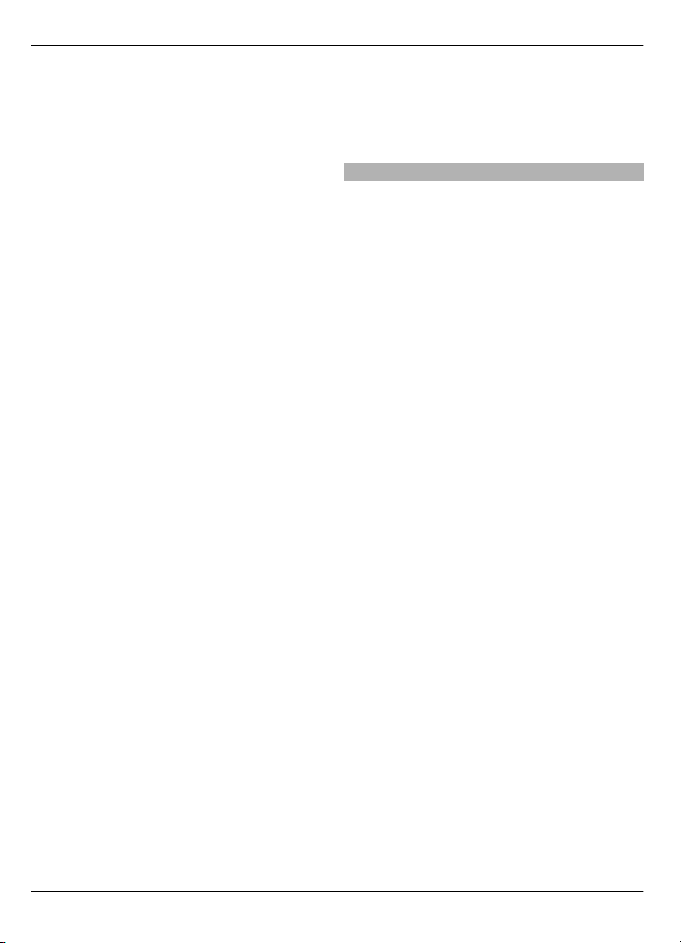
12 Εύρεση βοήθειας
αποτρέψετε την αυτόµατη λήψη
νέων χαρτών.
• Αν η ισχύς σήµατος του
κυψελοειδούς δικτύου ποικίλλει
πολύ στην περιοχή σας, η συσκευή
σας πρέπει να κάνει επανειληµµένα
σάρωση για το διαθέσιµο δίκτυο.
Αυτό αυξάνει την κατανάλωση
ισχύος µπαταρίας.
Εάν η λειτουργία δικτύου είναι
ρυθµισµένη σε dual mode (διπλή
λειτουργία) στις ρυθµίσεις
δικτύου, η
συσκευή αναζητά το δίκτυο 3G.
Μπορείτε να ρυθµίσετε τη συσκευή
να κάνει χρήση µόνο του δικτύου
GSM. Για να χρησιµοποιήσετε µόνο
το GSM δίκτυο, επιλέξτε Μενού >
Ρυθµίσεις και Συνδεσιµότητα >
∆ίκτυο > Λειτουργία δικτύου >
GSM.
• Ο φωτισµός της οθόνης αυξάνει την
κατανάλωση ισχύος µπαταρίας. Στις
ρυθµίσεις οθόνης, µπορείτε να
αλλάξετε
τη χρονική περίοδο µε το
πέρας της οποίας θα
απενεργοποιείται ο φωτισµός της
οθόνης. Επιλέξτε Μενού >
Ρυθµίσεις και Τηλέφωνο >
Προβολή > Χρονικό όριο
φωτισµού. Για να ρυθµίσετε τον
αισθητήρα φωτισµού που παρατηρεί
τις συνθήκες φωτισµού και ρυθµίζει
τη φωτεινότητα της οθόνης, στις
ρυθµίσεις οθόνης, επιλέξτε
Αισθητήρας φωτός.
εκτέλεση εφαρµογών στο
• Η
παρασκήνιο ενδέχεται να αυξάνει
την κατανάλωση της ισχύος της
µπαταρίας. Για να κλείσετε τις
εφαρµογές που δεν χρησιµοποιείτε,
εάν δεν ανταποκρίνονται, πατήστε
Επιλογές > Ανοικτές εφαρµογές
και µεταβείτε στην εφαρµογή
χρησιµοποιώντας το πλήκτρο µενού.
Πιέστε παρατεταµένα το πλήκτρο
µενού για να ανοίξετε την εφαρµ
ογή
και πατήστε Επιλογές > Έξοδος.
Αύξηση διαθέσιµης µνήµης
Χρειάζεστε περισσότερη διαθέσιµη
µνήµη στη συσκευή για νέες εφαρµογές
και περιεχόµενο;
∆είτε το διαθέσιµο χώρο για τους
διάφορους τύπους δεδοµένων
Επιλέξτε Μενού > Εφαρµογές >
Γραφείο > ∆ιαχείρ. αρχ..
Πολλές λειτουργίες της συσκευής
χρησιµοποιούν µνήµη για την
αποθήκευση δεδοµένων. Η συσκευή
σάς
ειδοποιεί αν η µνήµη στις διάφορες
θέσεις µνήµης είναι σχεδόν πλήρης.
Αύξηση διαθέσιµης µνήµης
Μεταφέρετε δεδοµένα σε µια συµβατή
κάρτα µνήµης (εάν υπάρχει) ή σε ένα
συµβατό υπολογιστή.
Για να διαγράψετε δεδοµένα που δεν
χρειάζεστε πλέον, χρησιµοποιήστε τη
∆ιαχείριση αρχείων ή ανοίξτε την
αντίστοιχη
εφαρµογή. Μπορείτε να
διαγράψετε τα ακόλουθα:
• Μηνύµατα στους φακέλους της
εφαρµογής Μηνύµατα και
ανακτηµένα µηνύµατα e-mail από το
γραµµατοκιβώτιο
• Αποθηκευµένες ιστοσελίδες
• Πληροφορίες επαφών
• Σηµειώσεις ηµερολογίου
• Εφαρµογές που εµφανίζονται στη
∆ιαχείριση εφαρµογών τις οποίες δεν
χρειάζεστε
© 2010 Nokia. Με την επιφύλαξη παντός δικαιώµατος.
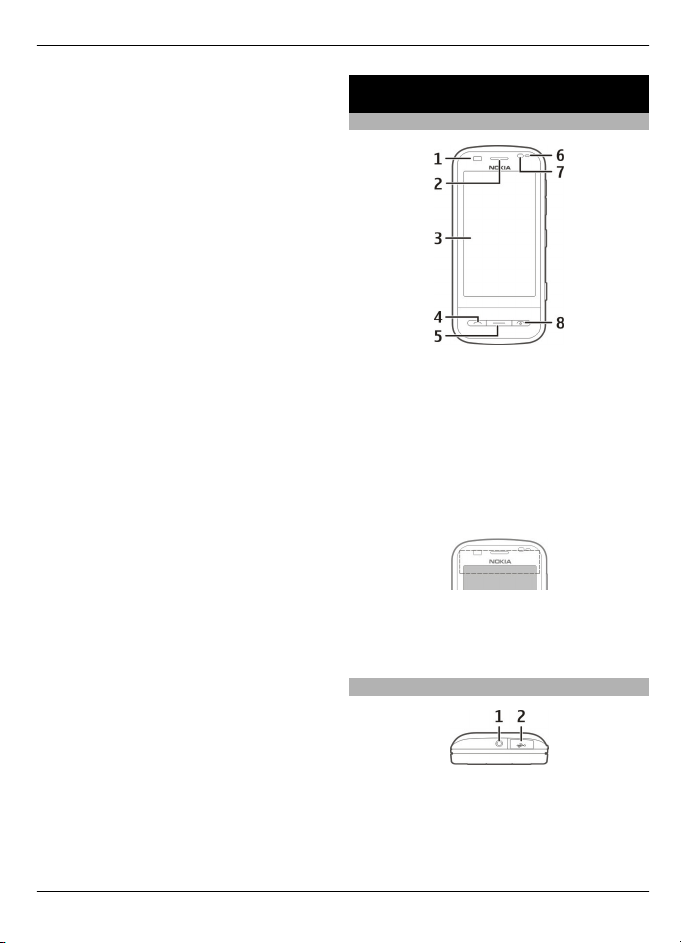
Ξεκινώντας 13
• Αρχεία εγκατάστασης (.sis ή .sisx)
εφαρµογών που έχετε εγκαταστήσει.
Μεταφέρετε τα αρχεία εγκατάστασης
σε ένα συµβατό υπολογιστή.
• Εικόνες και βίντεο κλιπ στην
εφαρµογή Φωτογραφίες.
∆ηµιουργήστε αντίγραφα ασφαλείας
των αρχείων σε ένα συµβατό
υπολογιστή.
Ξεκινώντας
Πλήκτρα και µέρη (εµπρός)
1 Αισθητήρας απόστασης
2 Ακουστικό
3 Οθόνη αφής
4 Πλήκτρο κλήσης
5 Πλήκτρο µενού
6 Αισθητήρας φωτισµού
7 ∆εύτερη κάµερα
8 Πλήκτρο τερµατισµού/
ενεργοποίησης
Μην καλύπτετε την περιοχή επάνω από
την οθόνη αφής, για παράδειγµα, µε
προστατευτικό φιλµ ή ταινία.
Πλήκτρα και µέρη (επάνω)
1 Υποδοχή Nokia AV (3,5 mm) για
συµβατά ακουστικά και ακουστικά
κεφαλής
2 Υποδοχή USB
© 2010 Nokia. Με την επιφύλαξη παντός δικαιώµατος.
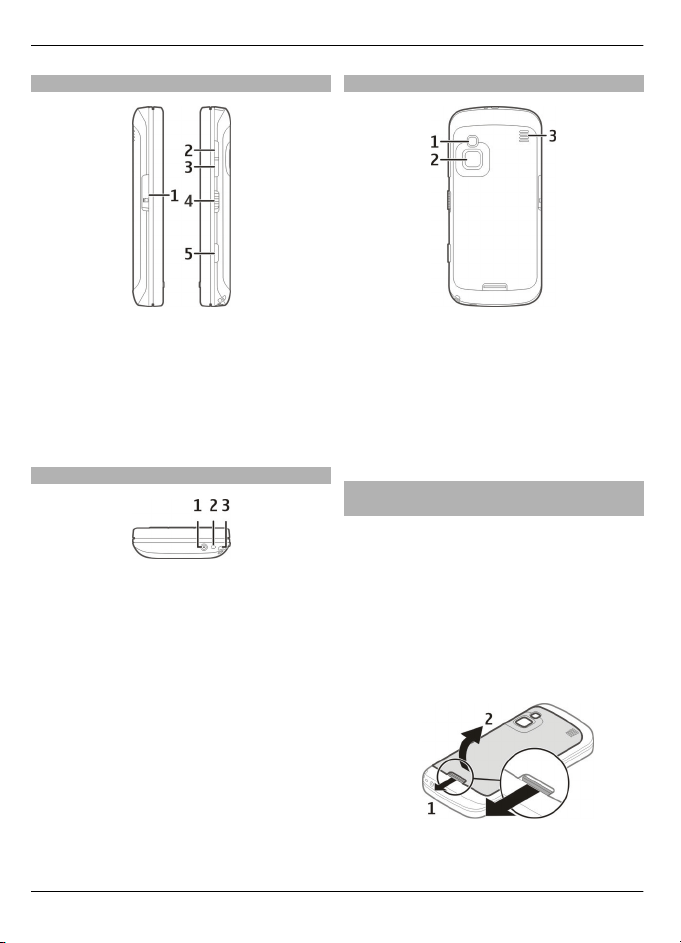
14 Ξεκινώντας
Πλήκτρα και µέρη (πλευρικά)
1 Κάλυµµα υποδοχής κάρτας µνήµης
2 Πλήκτρο αύξησης της έντασης ήχου/
Πλήκτρο µεγέθυνσης
3 Πλήκτρο µείωσης της έντασης ήχου/
Πλήκτρο σµίκρυνσης
4 ∆ιακόπτης κλειδώµατος
5 Πλήκτρο λήψης
Πλήκτρα και µέρη (κάτω)
1 Υποδοχή φορτιστή
2 Μικρόφωνο
3 Οπή ιµάντα καρπού
Πλήκτρα και µέρη (πίσω)
1 Φλας κάµερας
2 Φακός κάµερας
3 Μεγάφωνο
Σηµείωση: Η επιφάνεια αυτής της
συσκευής δεν περιέχει νικέλιο. Η
επιφάνεια αυτής της συσκευής περιέχει
ανοξείδωτο ατσάλι.
Τοποθέτηση της κάρτας SIM και της
µπαταρίας
Ακολουθήστε τις οδηγίες προσεκτικά, για
να µην καταστρέψετε το πίσω κάλυµµα.
Απενεργοποιείτε πάντα τη συσκευή και
αποσυνδέετε το φορτιστή πριν
αφαιρέσετε την µπαταρία.
1 Ανοίξτε την ασφάλεια του πίσω
καλύµµατος και ανασηκώστε το πίσω
κάλυµµα.
© 2010 Nokia. Με την επιφύλαξη παντός δικαιώµατος.
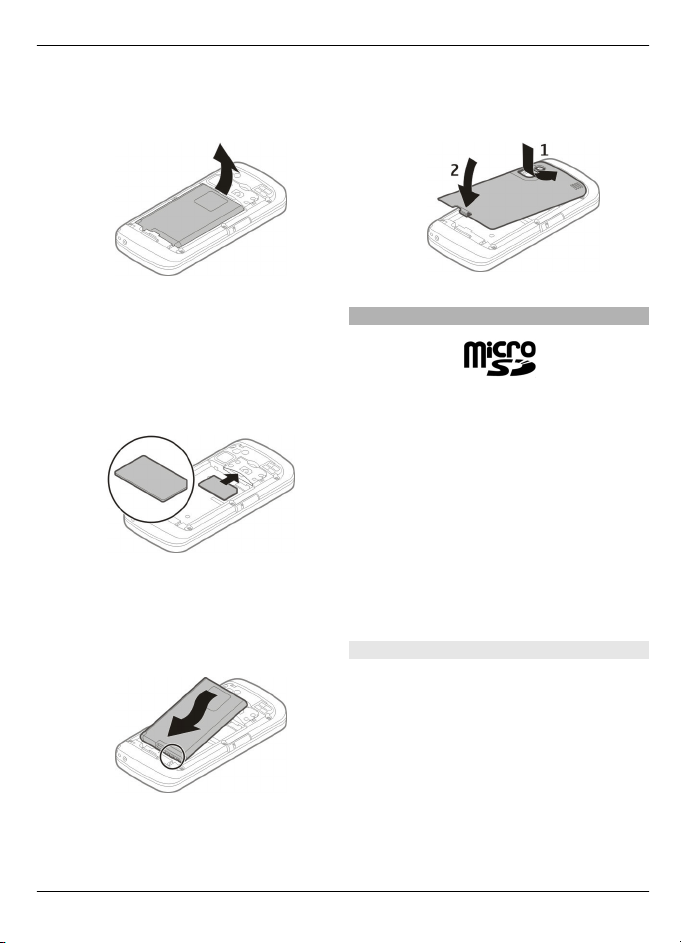
Ξεκινώντας 15
2 Αν η µπαταρία έχει τοποθετηθεί,
ανασηκώστε την κατά τη φορά του
βέλους για να την αφαιρέσετε.
3 Τοποθετήστε την κάρτα SIM.
Βεβαιωθείτε ότι οι επαφές της
κάρτας είναι στραµµένες προς τις
αντίστοιχες επαφές της συσκευής και
ότι η λοξότµητη γωνία είναι
στραµµένη προς το πάνω τµήµα της
συσκευής.
4 Ευθυγραµµίστε τις επαφές της
µπαταρίας µε τις αντίστοιχες επαφές
στην υποδοχή της µπαταρίας και
τοποθετήστε την µπαταρία προς την
κατεύθυνση του βέλους.
5 Για να τοποθετήσετε ξανά το πίσω
κάλυµµα, ευθυγραµµίστε πρώτα τις
ασφάλειες κλειδώµατος στις
υποδοχές τους και κατόπιν πιέστε
προς τα κάτω, έτσι ώστε το κάλυµµα
να ασφαλίσει στη θέση του.
Κάρτα µνήµης
Χρησιµοποιείτε µόνο τη συµβατή κάρτες
microSD που είναι εγκεκριµένη από τη
Nokia για χρήση µε τη συγκεκριµένη
συσκευή. Η Nokia χρησιµοποιεί τα
εγκεκριµένα βιοµηχανικά πρότυπα για
κάρτες µνήµης, αλλά ορισµένες µάρκες
ενδέχεται να µην είναι πλήρως συµβατές
µε τη συγκεκριµένη συσκευή. Οι
ασύµβατες κάρτες µ
πορεί να
προκαλέσουν βλάβη στην κάρτα µνήµης
και στη συσκευή και τα δεδοµένα που
είναι αποθηκευµένα στην κάρτα να
καταστραφούν.
Τοποθέτηση της κάρτας µνήµης
Ενδέχεται να έχει ήδη εισαχθεί κάρτα
µνήµης στη συσκευή. Αν όχι, κάντε τα
παρακάτω:
1 Ανοίξτε το κάλυµµα της υποδοχής
κάρτας µνήµης.
2 Εισάγετε µια συµβατή κάρτα µνήµης
στην υποδοχή. Βεβαιωθείτε ότι οι
επαφές της κάρτας είναι στραµµένες
προς τα κάτω και προς την
υποδοχή.
© 2010 Nokia. Με την επιφύλαξη παντός δικαιώµατος.
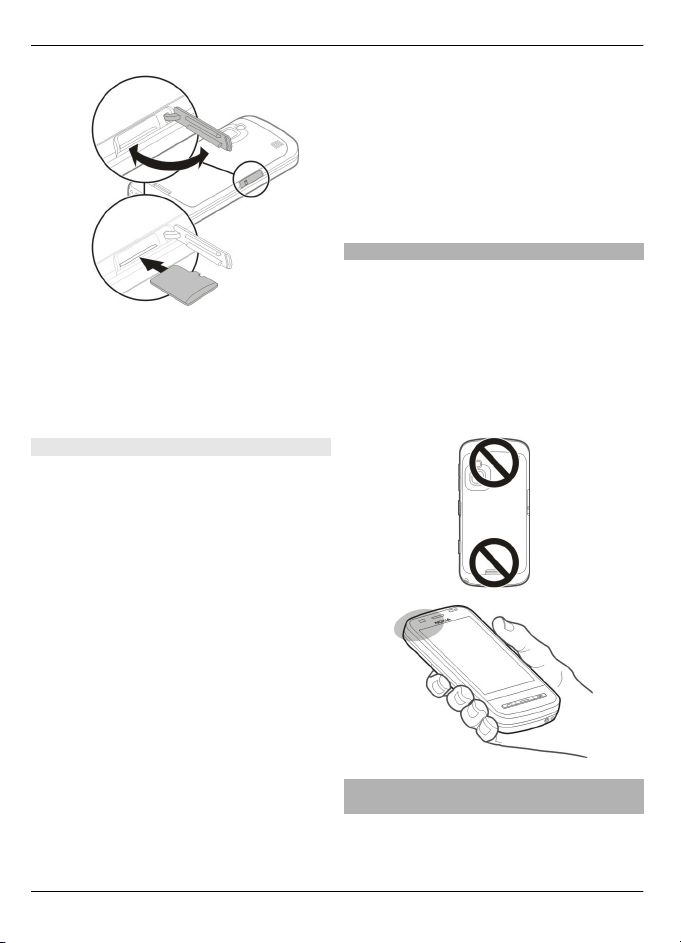
16 Ξεκινώντας
3 Σπρώξτε την κάρτα µέσα. Θα
ακουστεί ένα "κλικ" όταν η κάρτα
ασφαλίσει στη θέση της.
4 Κλείστε το κάλυµµα της υποδοχής
κάρτας µνήµης.
Αφαίρεση κάρτας µνήµης
Σηµαντικό: Μην αφαιρείτε την κάρτα
µνήµης όταν βρίσκεται σε εξέλιξη µια
λειτουργία που έχει πρόσβαση στην
κάρτα. Κατ' αυτόν τον τρόπο µπορεί να
προκληθεί βλάβη στην κάρτα µνήµης και
στη συσκευή και τα δεδοµένα που είναι
αποθηκευµένα στην κάρτα να
καταστραφούν.
1 Πριν αφαιρέσετε την
κάρτα, πιέστε
το πλήκτρο λειτουργίας και επιλέξτε
Αφαίρεση κάρτας µνήµ.. Όλες οι
εφαρµογές τερµατίζονται.
2 Όταν εµφανιστεί το µήνυµα Εάν
αφαιρεθεί η κάρτα µνήµης, όλες οι
ανοικτές εφαρµογές θα
τερµατιστούν. Αφαίρεση;, επιλέξτε
Ναι.
3 Όταν εµφανιστεί το µήνυµα
Αφαιρέστε την κάρτα µνήµης και
πατήστε 'OK', ανοίξτε
το κάλυµµα
της υποδοχής της κάρτας µνήµης.
4 Για να απελευθερώσετε την κάρτα
µνήµης από την υποδοχή, σπρώξτε
την ελαφρά.
5 Τραβήξτε έξω την κάρτα µνήµης. Εάν
η συσκευή δεν είναι ενεργοποιηµένη,
επιλέξτε Εντάξει.
6 Κλείστε το κάλυµµα της υποδοχής
κάρτας µνήµης.
Θέσεις κεραίας
Η συσκευή σας ενδέχεται να διαθέτει
εσωτερική και εξωτερική κεραία. Μην
αγγίζετε άσκοπα την κεραία όταν η
κεραία µεταδίδει ή λαµβάνει. Η επαφή µ ε
τις κεραίες επηρεάζει την ποιότητα της
επικοινωνίας και µπορεί να έχει ως
αποτέλεσµα τη λειτουργία σε υψηλότερο
επίπεδο ισχύος και ενδέχεται να µειώσει
τη διάρκεια ζωής της µ
παταρίας.
Ενεργοποίηση ή απενεργοποίηση της συσκευής
Ενεργοποίηση της συσκευής
1 Πατήστε και κρατήστε πατηµένο το
πλήκτρο λειτουργίας.
© 2010 Nokia. Με την επιφύλαξη παντός δικαιώµατος.
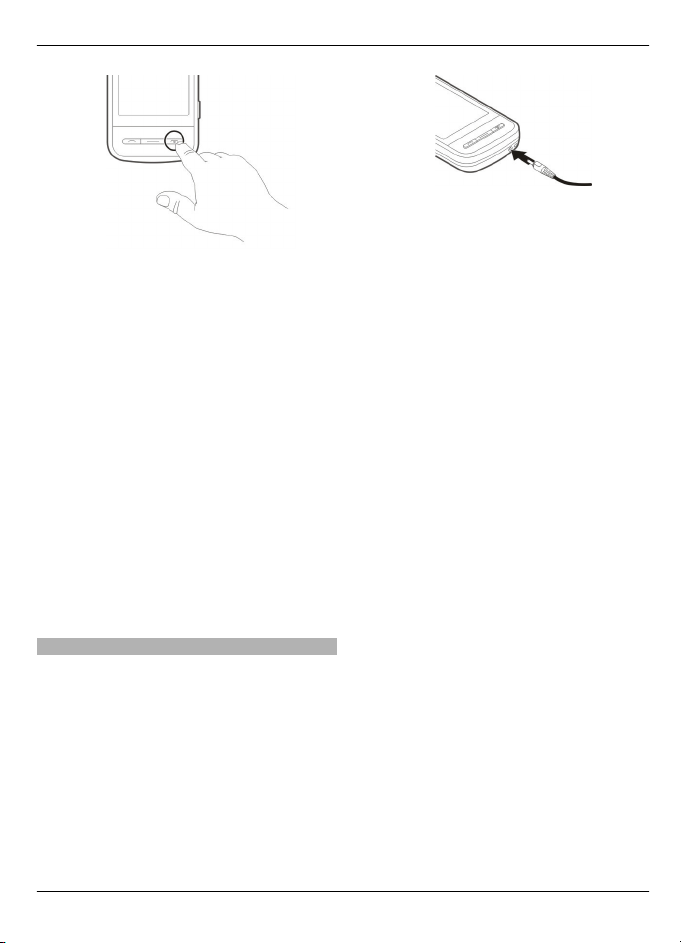
2 Εάν σας ζητηθεί, πληκτρολογήστε
κωδικό PIN (παρέχεται από το φορέα
δικτύου σας - για παράδειγµα, 1234)
ή κωδικό κλειδώµατος και επιλέξτε
Εντάξει. Ο προκαθορισµένος
κωδικός κλειδώµατος είναι 12345.
Εάν ξεχάσετε τον κωδικό και η
συσκευή σας κλειδωθεί, απαιτείται
να παραδώσετε τη συσκευή για
σέρβις και ενδέχεται να υπάρξει
επιπλέον χρέωση. Για περισσότερες
πληροφορίες, επικοινωνήστε µε
κάποιο σηµείο Nokia Care ή µε το
κατάστηµα από το οποίο αγοράσατε
τη συσκευή σας.
Απενεργοποίηση της συσκευής
Πατήστε και κρατήστε πατηµένο το
πλήκτρο λειτουργίας.
Φόρτιση της µπαταρίας
Η µπαταρία σας έχει φορτιστεί εν µέρει
στο εργοστάσιο. Αν η συσκευή εµφανίσει
χαµηλή ένδειξη µπαταρίας, κάντε το εξής:
Ξεκινώντας 17
1 Συνδέστε το φορτιστή σε µια πρίζα.
2 Συνδέστε το φορτιστή στη συσκευή.
Όση ώρα φορτίζεται η µπαταρία,
ανάβει η ενδεικτική λυχνία φόρτισης
γύρω από την υποδοχή του
φορτιστή.
3 Όταν η συσκευή φορτιστεί πλήρως,
αποσυνδέστε το φορτιστή από τη
συσκευή και στη συνέχεια από την
πρίζα.
∆εν χρειάζεται να φορτίσετε την
µπαταρία για
συγκεκριµένο χρονικό
διάστηµα και µπορείτε να
χρησιµοποιήσετε τη συσκευή ενώ
φορτίζει. Αν η µπαταρία έχει
αποφορτιστεί πλήρως, ενδεχοµένως να
χρειαστεί να περάσουν αρκετά λεπτά
µέχρι να εµφανιστεί στην οθόνη η
ένδειξη φόρτισης της µπαταρίας ή έως
ότου µπορέσετε να πραγµατοποιήσετε
κλήσεις.
Συµβουλή: Αποσυνδέστε το φορτιστή
από την πρίζα
όταν δεν χρησιµοποιείται.
Εάν ο φορτιστής παραµένει
συνδεδεµένος στην πρίζα, ακόµη κι αν
δεν είναι συνδεδεµένος στη συσκευή,
καταναλώνει ενέργεια.
Κατά τη διάρκεια παρατεταµένης
λειτουργίας όπως µια ενεργή κλήση
βίντεο και σύνδεση δεδοµένων υψηλής
ταχύτητας, η συσκευή µπορεί να
ζεσταθεί. Στις περισσότερες περιπτώσεις
αυτό είναι φυσιολογικό. Εάν
θεωρείτε ότι
η συσκευή δεν λειτουργεί σωστά,
© 2010 Nokia. Με την επιφύλαξη παντός δικαιώµατος.
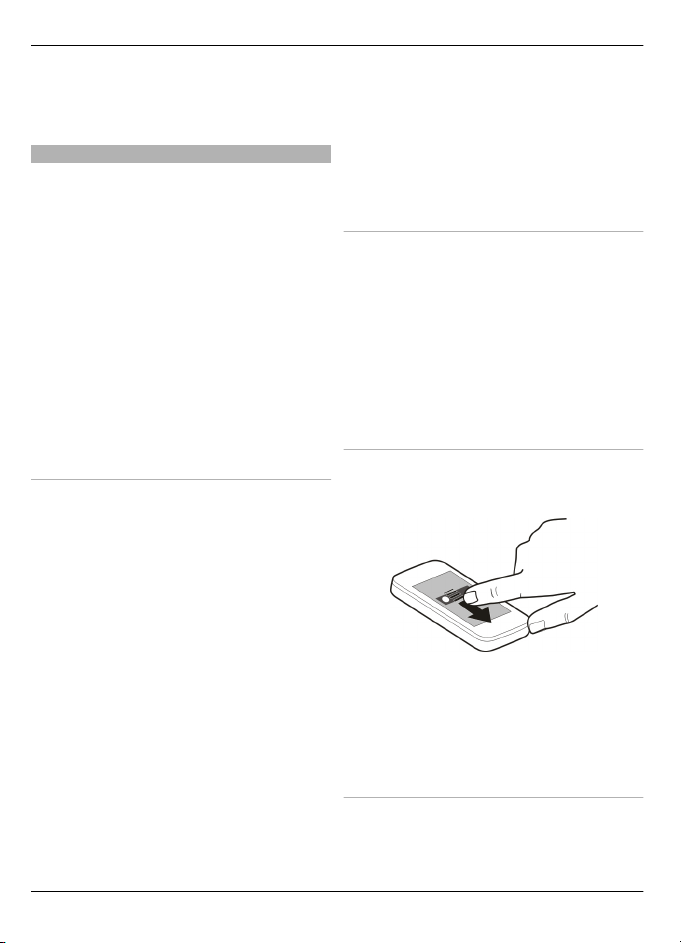
18 Ξεκινώντας
παραδώστε την στον πλησιέστερο
εξουσιοδοτηµένο αντιπρόσωπο για
επισκευή.
Ενέργειες οθόνης αφής
Χρησιµοποιήστε την οθόνη αφής µε το
δάχτυλό σας ή µε µια γραφίδα (εάν
υπάρχει).
Σηµαντικό: Χρησιµοποιείτε µόνο τη
γραφίδα που έχει εγκριθεί από τη Nokia
για χρήση µε τη συγκεκριµένη συσκευή.
Η χρήση οποιασδήποτε άλλης γραφίδας
ενδέχεται να ακυρώσει κάθε εγγύηση
που ισχύει για τη συσκευή και
να
προκαλέσει βλάβη στην οθόνη αφής.
Αποφύγετε να χαράζετε την οθόνη αφής.
Ποτέ µη χρησιµοποιείτε πραγµατικό
στυλό ή µολύβι ή άλλα αιχµηρά
αντικείµενα για να γράψετε στην οθόνη
αφής.
Άγγιγµα και διπλό άγγιγµα
Για να ανοίξετε µια εφαρµογή ή ένα άλλο
στοιχείο στην οθόνη αφής, συνήθως το
αγγίζετε µε το δάχτυλό σας. Ωστόσο, για
να ανοίξετε τα ακόλουθα στοιχεία,
πρέπει να τα αγγίξετε δύο φορές.
• Στοιχεία λίστας σε µια εφαρµογή,
όπως ο φάκελος "Πρόχειρα" στην
εφαρµογή Μηνύµατα.
• Αρχεία σε µια λίστα
αρχείων, για
παράδειγµα, µια εικόνα στο φάκελο
"Εικόνες" της εφαρµογής
"Φωτογραφίες".
Συµβουλή: Όταν ανοίγετε µια
προβολή λίστας, το πρώτο στοιχείο
είναι ήδη επισηµασµένο. Για να
ανοίξετε το επισηµασµένο στοιχείο,
αγγίξτε το µια φορά.
Εάν αγγίξετε µια φορά ένα αρχείο ή
ένα παρόµοιο στοιχείο, δεν ανοίγει
αλλά επισηµαίνεται. Για να δείτε τις
διαθέσιµες επιλογές για το στοιχείο,
επιλέξτε Επιλογές ή, εάν είναι
διαθέσιµο, επιλέξτε ένα εικονίδιο
από µια γραµµή εργαλείων.
Επιλογή
Στην παρούσα τεκµηρίωση χρήστη, το
άνοιγµα εφαρµογών ή στοιχείων µε ένα
ή δυο αγγίγµατα ονοµάζεται "επιλογή".
Παράδειγµα: Για να επιλέξετε
Επιλογές > Βοήθεια, αγγίξτε το στοιχείο
Επιλογές και κατόπιν αγγίξτε το στοιχείο
Βοήθεια.
Σύρσιµο
Για σύρσιµο, τοποθετήστε το δάχτυλό
σας στην οθόνη και σύρετέ το επάνω της.
Παράδειγµα: Για κύλιση επάνω ή κάτω
σε µ ια ιστοσελίδα, σύρετε τη σελίδα µε το
δάχτυλό σας.
Χάϊδεµα
Για χτύπηµα, σύρετε µε ταχύτητα το
δάχτυλό σας αριστερά ή δεξιά στην
οθόνη.
,
© 2010 Nokia. Με την επιφύλαξη παντός δικαιώµατος.
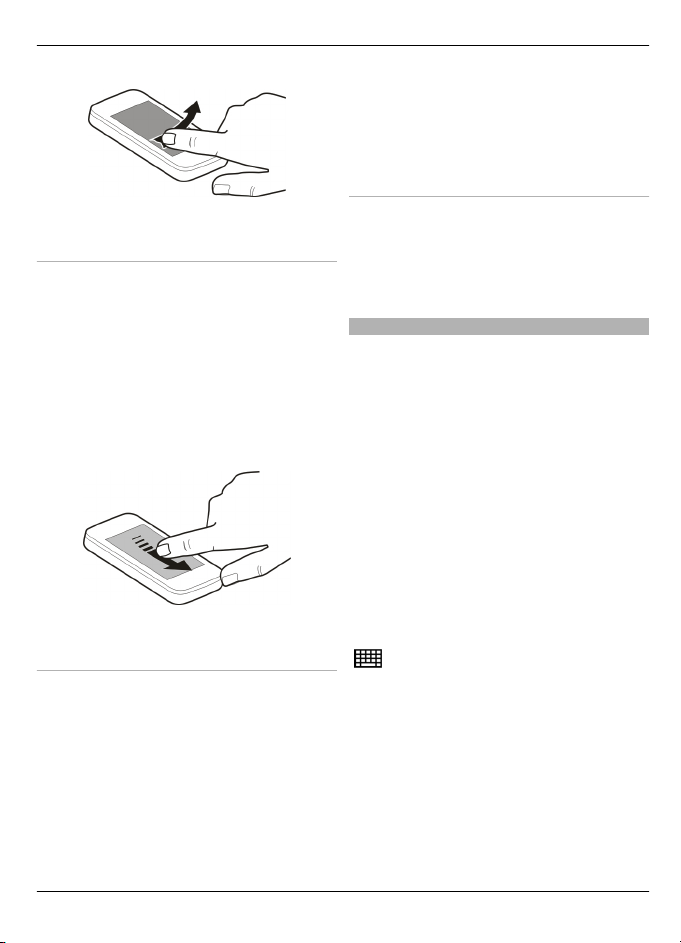
Χτύπηµα φλικ
Για χτύπηµα φλικ, τοποθετήστε το
δάχτυλό σας στην οθόνη, σπρώξτε το
γρήγορα κατά µήκος της και αµέσως
σηκώστε το δάχτυλό σας. Το περιεχόµενο
της οθόνης θα συνεχίζει να κάνει κύλιση
µε την ταχύτητα και την κατεύθυνση που
είχε την ώρα που σηκώσατε τα δάχτυλο.
Για να επιλέξετε ένα στοιχείο από µ
ια
κυλιόµενη λίστα και να σταµατήσετε την
κίνηση, αγγίξτε το στοιχείο.
Κύλιση
Για κύλιση προς τα επάνω ή κάτω σε
λίστες µε γραµµή κύλισης, σύρετε το
ρυθµιστικό της γραµµής κύλισης.
Σε ορισµένες προβολές λίστας, µπορείτε
να κυλήσετε το δάχτυλό σας σε ένα
στοιχείο λίστας και να το σύρετε επάνω ή
κάτω.
Ξεκινώντας 19
Συµβουλή: Για προβολή µιας σύντοµης
περιγραφής ενός εικονιδίου,
τοποθετήστε
το δάχτυλό σας επάνω στο
εικονίδιο. ∆εν υπάρχουν διαθέσιµες
περιγραφές για όλα τα εικονίδια.
Φωτισµός οθόνης αφής
Για ενεργοποίηση του φωτισµού,
ξεκλειδώστε την οθόνη και τα πλήκτρα,
εάν χρειάζεται, και πιέστε το πλήκτρο
µενού.
Σύνταξη κειµένου
Μπορείτε να συντάξετε κείµενο µε
διάφορες µεθόδους. Το πλήρες
πληκτρολόγιο λειτουργεί όπως ένα
παραδοσιακό πληκτρολόγιο και το
αλφαριθµητικό πληκτρολόγιο που
εµφανίζεται στην οθόνη σας επιτρέπει να
αγγίζετε χαρακτήρες. Η µέθοδος
αναγνώρισης χειρόγραφου σάς
επιτρέπει να γράφετε χαρακτήρες
απευθείας επάνω στην οθόνη.
Για να ενεργοποιήσετε τη µέθοδο
εισαγωγής κειµένου, αγγίξτε
οποιοδήποτε
πεδίο εισαγωγής κειµένου.
Στην προβολή εισαγωγής κειµένου, για
εναλλαγή ανάµεσα στις διάφορες
µεθόδους εισαγωγής κειµένου, αγγίξτε
και επιλέξτε την επιθυµητή µέθοδο
εισαγωγής κειµένου.
Οι µέθοδοι εισαγωγής κειµένου και οι
γλώσσες που υποστηρίζονται από την
αναγνώριση χειρόγραφου ενδέχεται να
ποικίλουν από περιοχή σε περιοχή.
© 2010 Nokia. Με την επιφύλαξη παντός δικαιώµατος.
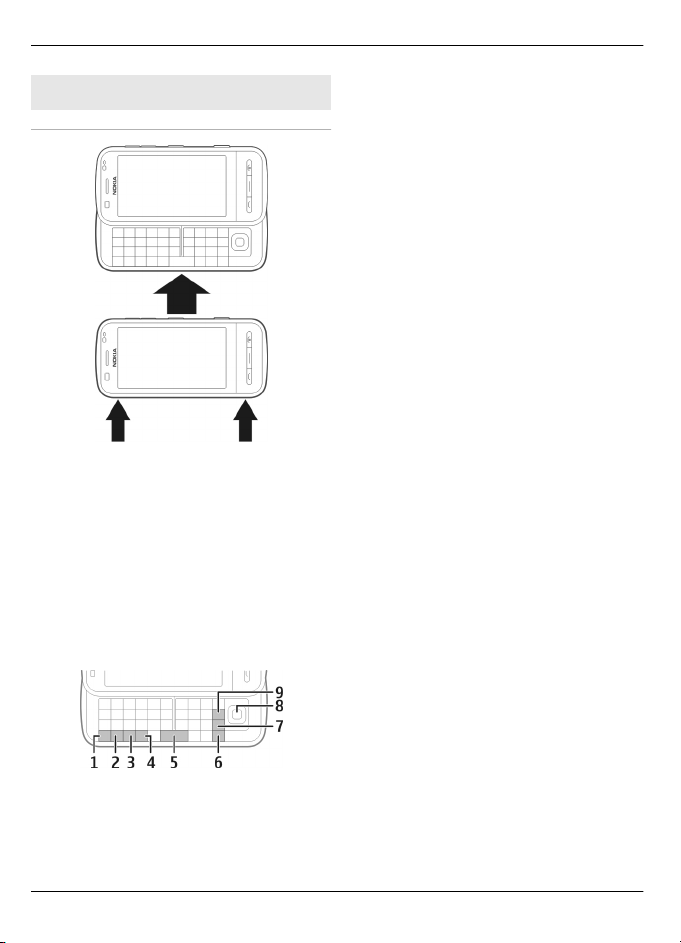
20 Ξεκινώντας
Εισαγωγή κειµένου µε το
πληκτρολόγιο
Πληκτρολόγιο
Η συσκευή σας διαθέτει πλήρες
πληκτρολόγιο. Για να ανοίξετε το
πληκτρολόγιο, σπρώξτε την οθόνη αφής
προς τα επάνω. Σε όλες τις εφαρµογές, η
οθόνη περιστρέφεται αυτόµατα, από
κατακόρυφο σε οριζόντιο
προσανατολισµό, όταν ανοίγετε το
πληκτρολόγιο.
1 Πλήκτρο λειτουργίας. Για την
εισαγωγή ειδικών χαρακτήρων που
αναγράφονται στο επάνω µέρος των
πλήκτρων, πατήστε το πλήκτρο
Function και κατόπιν πατήστε το
αντίστοιχο πλήκτρο. Για να
εισαγάγετε αρκετούς ειδικούς
χαρακτήρες ταυτόχρονα στη σειρά,
πατήστε το πλήκτρο Function
γρήγορα δύο φορές. Για να
επιστρέψετε σε κανονική λειτουργία,
πατήστε το πλήκτρο Function.
2 Πλήκτρο shift. Για εναλλαγή µεταξύ
κεφαλαίων και πεζών
χαρακτήρων,
πατήστε το πλήκτρο shift δύο φορές.
Για να εισαγάγετε έναν κεφαλαίο
χαρακτήρα σε λειτουργία πεζών
χαρακτήρων, ή το αντίστροφο,
πιέστε το πλήκτρο Shift και κατόπιν
το αλφαβητικό πλήκτρο που θέλετε.
3 Πλήκτρο Sym. Για να εισαγάγετε
ειδικούς χαρακτήρες που δεν
εµφανίζονται στο πληκτρολόγιο,
πιέστε το πλήκτρο sym και επιλέξτε
το χαρακτήρα που θέλετε.
4 Πλήκτρο Ctrl. Ορισµ
ένες
συντοµεύσεις απαιτούν το πλήκτρο
Ctrl.
5 Πλήκτρο κενού διαστήµατος
6 Πλήκτρο Shift
7 Πλήκτρο Enter
8 Πλήκτρο Navi™ (πλήκτρο κύλισης).
Πιέστε το πλήκτρο κύλισης για να
επιλέξετε ένα στοιχείο. Πιέστε τα
άκρα του πλήκτρου κύλισης για
κύλιση αριστερά, δεξιά, επάνω ή
κάτω στην οθόνη. Πιέστε και
κρατήστε πατηµένο το άκρο του
πλήκτρου κύλισης για να επιταχύνετε
κύλιση.
την
9 Πλήκτρο "πίσω". Για να διαγράψετε
ένα χαρακτήρα, πατήστε το πλήκτρο
"πίσω". Για να διαγράψετε
περισσότερους από ένα χαρακτήρες,
πατήστε και κρατήστε πατηµένο το
πλήκτρο "πίσω".
© 2010 Nokia. Με την επιφύλαξη παντός δικαιώµατος.
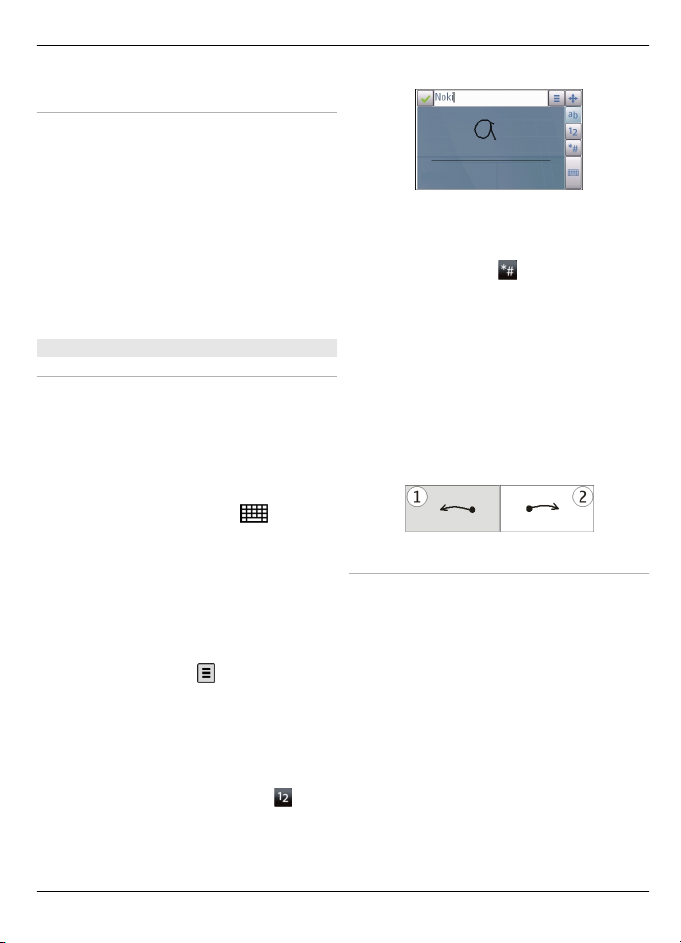
Εισαγωγή χαρακτήρων που δεν
εµφανίζονται στο πληκτρολόγιο
Μπορείτε να εισαγάγετε παραλλαγές
χαρακτήρων, για παράδειγµα,
χαρακτήρες µε τόνους. Για να εισαγάγετε
το χαρακτήρα á, πιέστε και κρατήστε
πατηµένο το πλήκτρο sym και κατόπιν
πιέστε το πλήκτρο Α επανειληµµένα,
µέχρι να εµφανιστεί ο χαρακτήρας που
θέλετε. Η σειρά και η διαθεσιµότητα των
γραµµάτων εξαρτάται από την
επιλεγµένη γλώσσα
γραφής.
Εισαγωγή µε αφή
Γραφή µε το χέρι
Οι µέθοδοι εισαγωγής κειµένου και οι
γλώσσες που υποστηρίζονται από την
αναγνώριση χειρόγραφου ποικίλουν από
περιοχή σε περιοχή και ενδέχεται να µην
είναι διαθέσιµες για όλες τις γλώσσες.
Ξεκινώντας 21
Για ν εισαγάγετε ειδικούς χαρακτήρες,
γράψτε τους όπως θα τους γράφατε
κανονικά ή επιλέξτε
και το χαρακτήρα
που θέλετε.
Για να διαγράψετε χαρακτήρες ή να
µετακινήσετε πίσω το δροµέα, 'χαϊδέψτε'
την οθόνη µε το δάχτυλό σας προς τα
πίσω (βλέπε Εικόνα 1).
Για να εισάγετε ένα κενό, 'χαϊδέψτε' την
οθόνη µε το δάχτυλό σας προς τα εµπρός
(βλέπε Εικόνα 2).
Για να ενεργοποιήσετε τη λειτουργία
γραφής µε το χέρι, επιλέξτε
>
Χειρόγραφο.
Γράφετε ευανάγνωστους, όρθιους
χαρακτήρες στην περιοχή εισαγωγής
κειµένου και αφήνετε ένα κενό διάστηµα
µεταξύ κάθε χαρακτήρα.
Ρυθµίσεις εισαγωγής αφής
Επιλέξτε Μενού > Ρυθµίσεις και
Τηλέφωνο > Εισαγωγή αφής.
Για τη διαµόρφωση των ρυθµίσεων
Για να 'διδάξετε' στη συσκευή το στιλ της
γραφής σας, επιλέξτε
> Εξάσκηση
γραφής.
Για να εισαγάγετε γράµµατα και
αριθµούς (προεπιλεγµένη λειτουργία),
γράψτε λέξεις όπως θα τις γράφατε
κανονικά. Για να επιλέξετε την
αριθµητική λειτουργία, πατήστε
. Για
να εισαγάγετε µ η Λατινικούς χαρακτήρες,
επιλέξτε το αντίστοιχο εικονίδιο, αν
διατίθεται.
© 2010 Nokia. Με την επιφύλαξη παντός δικαιώµατος.
εισαγωγής κειµένου για την οθόνη αφής,
επιλέξτε από τα ακόλουθα:
Εξάσκηση γραφής — Άνοιγµα της
εφαρµογής εκµάθησης γραφής µε το
χέρι. Μάθετε τη συσκευή να αναγνωρίζει
καλύτερα το γραφικό σας χαρακτήρα.
Αυτή η επιλογή δεν
άλλες γλώσσες.
Γλώσσα γραφής — Ορισµός των
εξαρτώµενων από τη γλώσσα
χαρακτήρων του γραφικού σας
χαρακτήρα που θα αναγνωρίζονται και
είναι διαθέσιµη σε
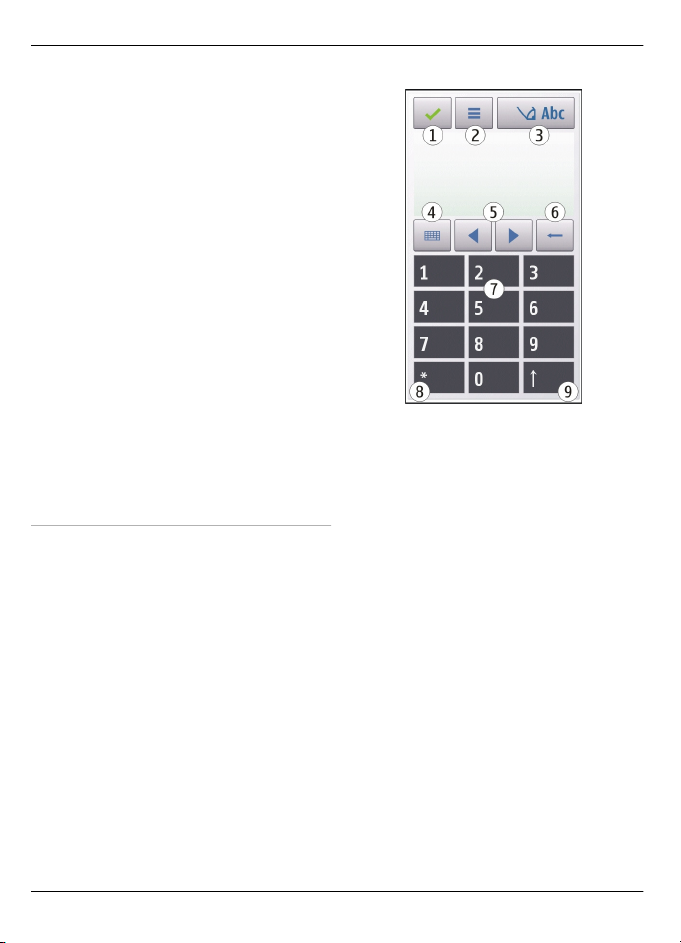
22 Ξεκινώντας
του τρόπου διάταξης του πληκτρολογίου
οθόνης.
Ταχύτητα γραφής — Προσαρµογή της
ταχύτητας αναγνώρισης της γραφής µε
το χέρι.
Οδηγός γραφής — Εµφάνιση ή
απόκρυψη της γραµµής καθοδήγησης
στην περιοχή γραφής. Η γραµµή
καθοδήγησης σας βοηθά να γράφετε σε
ευθεία γραµµή και τη συσκευή να
αναγνωρίζει το γραφικό σας χαρακτήρα.
Αυτή η επιλογή
ενδέχεται να µην είναι
διαθέσιµη σε όλες τις γλώσσες.
Ίχνος γραφής — Αλλάξτε το πάχος του
κειµένου.
Χρώµα γραφής — Αλλάξτε το χρώµα
του κειµένου.
Προσαρµόσ. αναζήτηση — Φιλτράρετε
τα περιεχόµενα µιας λίστας σε µια
εφαρµογή σύµφωνα µε τους χαρακτήρες
που έχετε εισαγάγει στο πεδίο
αναζήτησης.
Εικονίδια και
λειτουργίες
Χρησιµοποιείτε το πληκτρολόγιο οθόνης
(Αλφαριθµητικό πληκ/γιο) για να
εισάγετε χαρακτήρες όπως θα κάνατε µε
το πληκτρολόγιο ενός κλασικού
τηλεφώνου µε αριθµούς στα πλήκτρα.
Για µια επεξήγηση κάθε εικονιδίου και
της λειτουργίας του, ανατρέξτε στην
ακόλουθα εικόνα.
1 Κλείσιµο - Κλείνει το πληκτρολόγιο
οθόνης (Αλφαριθµητικό πληκ/γιο).
2 Μενού εισαγωγής - Ανοίγει το µενού
εισαγωγής αφής, το οποίο
περιλαµβάνει επιλογές όπως η
Ενεργ. πρόβλ. κειµένου και
Γλώσσα γραφής.
3 Ένδειξη εισαγωγής κειµένου - Ανοίγει
ένα αναδυόµενο παράθυρο, στο
οποίο µπορείτε να ενεργοποιείτε ή
απενεργοποιείτε τις λειτουργίες
πρόβλεψης εισαγωγής κειµένου, να
αλλάζετε µεταξύ κεφαλαίων και
πεζών χαρακτήρων και να αλλάζετε
µεταξύ των λειτουργιών γραµµάτων
και αριθµών.
4 Λειτουργία εισαγωγής - Ανοίγει ένα
αναδυόµενο παράθυρο, στο οποίο
µπορείτε να επιλέξετε από τις
διαθέσιµες λειτουργίες εισαγωγής.
Όταν αγγίζετε ένα στοιχείο, κλείνει η
τρέχουσα προβολή µεθόδου
εισαγωγής και ανοίγει η επιλεγµένη.
5 Πλήκτρα βέλη - Μετακινούν
το
δροµέα αριστερά ή δεξιά.
© 2010 Nokia. Με την επιφύλαξη παντός δικαιώµατος.
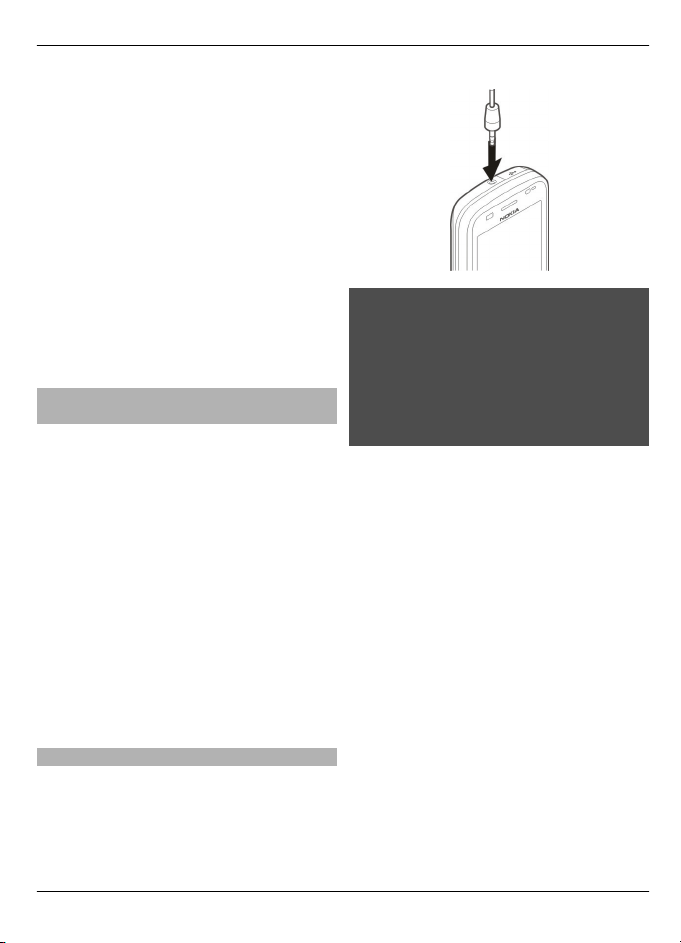
6 Backspace - ∆ιαγράφει το χαρακτήρα
που εισάγατε τελευταίο.
7 Αριθµητικά πλήκτρα - Εισάγει τους
επιθυµητούς αριθµούς ή χαρακτήρες
σύµφωνα µε την τρέχουσα
λειτουργία πεζών-κεφαλαίων και
εισαγωγής.
8 Αστερίσκος - Ανοίγει έναν πίνακα
ειδικών χαρακτήρων.
9 Shift - Αλλάζει ανάµεσα σε πεζούς και
κεφαλαίους χαρακτήρες,
ενεργοποιεί και απενεργοποιεί τη
λειτουργία πρόβλεψης εισαγωγής
κειµένου και αλλάζει µ
εταξύ των
λειτουργιών γραµµάτων και
αριθµών.
Κλείδωµα των πλήκτρων και της
οθόνης αφής
Για να κλειδώσετε ή να ξεκλειδώσετε την
οθόνη αφής και τα πλήκτρα, σπρώξτε το
διακόπτη κλειδώµατος στο πλάι της
συσκευής.
Όταν η οθόνη αφής και τα πλήκτρα είναι
κλειδωµένα, η οθόνη αφής
απενεργοποιείται και τα πλήκτρα είναι
ανενεργά.
Για να αλλάξετε τις ρυθµίσεις του
αυτόµατου κλειδώµατος της οθόνης και
των πλήκτρων, επιλέξτε Μενού >
Ρυθµίσεις και Τηλέφωνο > ∆ιαχείριση
τηλ. > Αυτ. κλείδ. πληκτ..
Ξεκινώντας 23
Προειδοποίηση:
Όταν χρησιµοποιείτε το σετ
µικροφώνου-ακουστικού, η ικανότητά
σας να ακούτε εξωτερικούς ήχους
ενδέχεται να επηρεαστεί. Μην
χρησιµοποιείτε το σετ µικροφώνουακουστικού σε περιπτώσεις όπου µπορεί
να τεθεί σε κίνδυνο η ασφάλειά σας.
Μη συνδέετε προϊόντα τα οποία
παράγουν σήµα εξόδου καθώς αυτό
ενδέχεται να προκαλέσει ζηµιά στη
συσκευή.
Μη συνδέετε καµία πηγή τάσης
στον ακροδέκτη AV της Nokia.
Όταν συνδέετε µία εξωτερική συσκευή ή
ένα σετ µικροφώνου ακουστικού,
διαφορετικό αυτών που έχουν εγκριθεί
προς χρήση µε αυτή τη συσκευή από τη
Nokia, στον ακροδέκτη AV της Nokia,
δώστε ιδιαίτερη σηµασία στα επίπεδα
έντασης του ήχου.
Ακουστικά
Μπορείτε να συνδέσετε στη συσκευή σας
συµβατά ακουστικά ή συµβατά
ακουστικά κεφαλής. Μπορεί να χρειαστεί
να επιλέξετε τη λειτουργία καλωδίου.
© 2010 Nokia. Με την επιφύλαξη παντός δικαιώµατος.
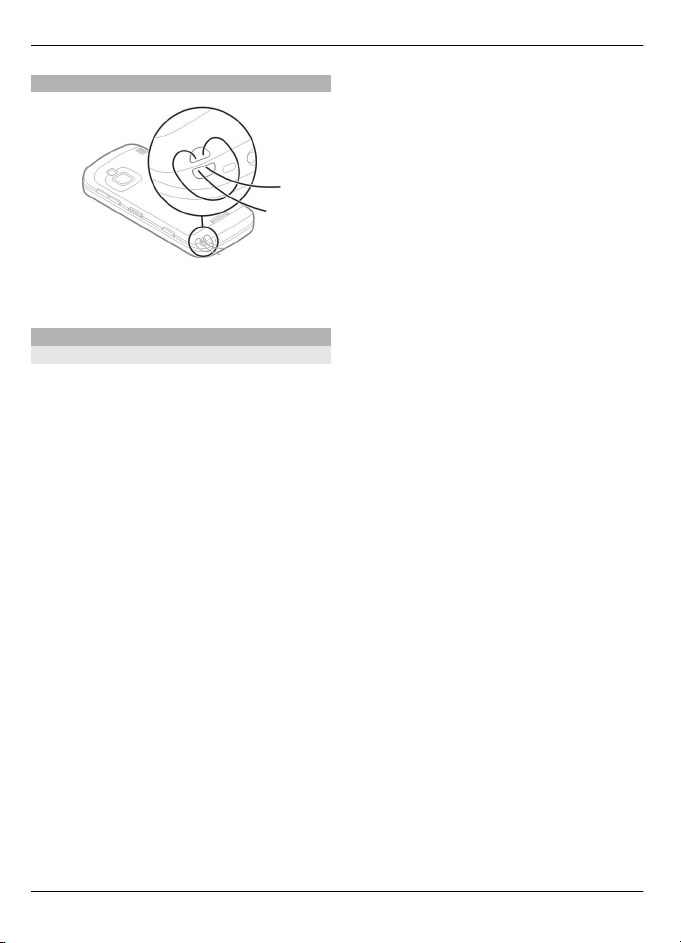
24 Ξεκινώντας
Σύνδεση ιµάντα χειρός
Περάστε τον ιµάντα καρπού και σφίξτε
τον.
Μεταφορά
Μεταφορά περιεχοµένου
Μπορείτε να χρησιµοποιήσετε την
εφαρµογή Μεταφορά για να αντιγράψετε
περιεχόµενο, όπως αριθµούς
τηλεφώνου, διευθύνσεις, στοιχεία
ηµερολογίου και εικόνες, από την
προηγούµενη συσκευή σας Nokia στη
συσκευή σας.
Ο τύπος του περιεχοµένου που µπορεί να
µεταφερθεί εξαρτάται από το µοντέλο
της συσκευής από την οποία θέλετε να
µεταφέρετε περιεχόµενο. Εάν η άλλη
συσκευή υποστηρίζει τη λειτουργία
συγχρονισµού, µπορείτε επίσης να
συγχρονίσετε δεδοµένα µεταξύ των
συσκευών. Εάν η άλλη συσκευή δεν είναι
συµβατή, η συσκευή σας σάς ειδοποιεί.
Αν η άλλη συσκευή δε µπορεί να τεθεί σε
λειτουργία χωρίς κάρτα SIM, µπορείτε να
τοποθετήσετε τη δική σας κάρτα SIM σε
αυτήν. Όταν η συσκευή σας είναι σε
λειτουργία χωρίς κάρτα SIM, το προφίλ
εκτός σύνδεσης ενεργοποιείται
αυτόµατα και είναι δυνατή η µεταφορά.
Μεταφορά περιεχοµένου για πρώτη
φορά
1 Για ανάκτηση δεδοµένων από την
άλλη συσκευή για πρώτη φορά, στη
συσκευή σας, επιλέξτε Μενού >
Εφαρµογές > Εργαλεία > Ρύθµ.
τηλ. > Μεταφορά.
2 Επιλέξτε τον τύπο
της σύνδεσης που
θέλετε να χρησιµοποιήσετε για τη
µεταφορά των δεδοµένων. Και οι δύο
συσκευές πρέπει να υποστηρίζουν
τον επιλεγµένο τύπο σύνδεσης.
3 Εάν επιλέξετε συνδεσιµότητα
Bluetooth ως τύπο σύνδεσης,
συνδέστε τις δύο συσκευές. Για να
αναζητήσει η συσκευή σας συσκευές
µε συνδεσιµότητα Bluetooth,
επιλέξτε Συνέχεια. Επιλέξτε τη
συσκευή από
την οποία θέλετε να
µεταφέρετε περιεχόµενο. Θα σας
ζητηθεί να καταχωρίσετε ένα κωδικό
στη συσκευή σας. Εισαγάγετε ένα
κωδικό (1-16 ψηφία) και επιλέξτε
Εντάξει. Πληκτρολογήστε τον ίδιο
κωδικό στην άλλη συσκευή και
επιλέξτε Εντάξει. Οι συσκευές έχουν
τώρα αντιστοιχηθεί.
Ορισµένες παλαιότερες συσκευές
Nokia δέχεται να µην διαθέτουν
εγκατεστηµένη την εφαρµογή
Μεταφορά. Σε αυτήν
την περίπτωση,
η εφαρµογή Μεταφορά
αποστέλλεται στην άλλη συσκευή µε
τη µορφή µηνύµατος. Για να
εγκαταστήσετε την εφαρµογή
Μεταφορά στην άλλη συσκευή,
ανοίξτε το µήνυµα και ακολουθήστε
τις οδηγίες στην οθόνη.
4 Στη συσκευή σας, επιλέξτε το
περιεχόµενο που θέλετε να
µεταφέρετε από την άλλη συσκευή.
© 2010 Nokia. Με την επιφύλαξη παντός δικαιώµατος.
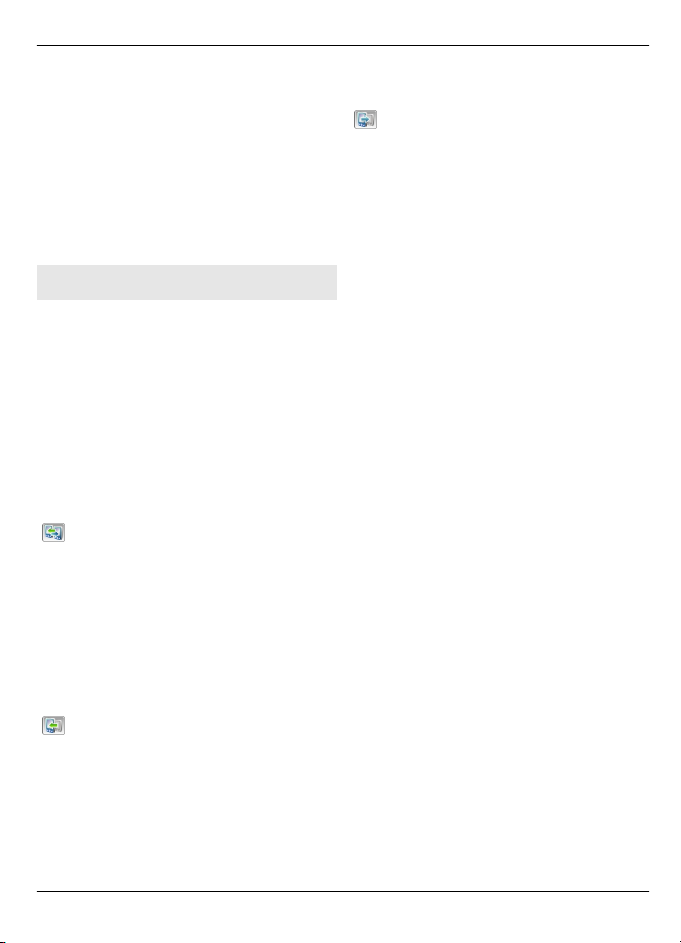
Ξεκινώντας 25
Όταν αρχίσει η µεταφορά, µπορείτε
να την ακυρώσετε και να συνεχίσετε
αργότερα.
Τα περιεχόµενα µεταφέρονται από τη
µνήµη της άλλης συσκευής στην
αντίστοιχη θέση της συσκευής σας. Ο
χρόνος µεταφοράς εξαρτάται από την
ποσότητα των δεδοµένων που
µεταφέρονται.
Συγχρονισµός, ανάκτηση ή αποστολή
περιεχοµένου
Μετά την πρώτη µεταφορά δεδοµένων,
µπορείτε να ξεκινήσετε νέα µεταφορά ή
να δηµιουργήσετε συντοµεύσεις για να
επαναλάβετε τον ίδιο τύπο µεταφοράς
αργότερα.
Επιλέξτε Μενού > Εφαρµογές >
Εργαλεία > Ρύθµ. τηλ. > Μεταφορά.
Επιλέξτε από τα παρακάτω για να
ξεκινήσετε µια νέα µεταφορά, ανάλογα
µοντέλο:
µε το
Συγχρονισµός περιεχοµένου
ανάµεσα στη συσκευή σας και
στην άλλη συσκευή, εάν η άλλη
συσκευή υποστηρίζει
συγχρονισµό. Ο συγχρονισµός
είναι αµφίδροµος. Εάν ένα
στοιχείο διαγραφεί σε µια
συσκευή, διαγράφεται και στις
δύο. ∆ε µ πορείτε να επαναφέρετε
µε το συγχρονισµό στοιχεία που
έχουν διαγραφεί.
Ανάκτηση περιεχοµένου από την
άλλη συσκευή στη δική σας. Με
την ανάκτηση, το περιεχόµενο
µεταφέρεται από την άλλη
συσκευή στη δική σας. Μπορεί να
σας ζητηθεί να κρατήσετε ή να
διαγράψετε τα αρχικό
περιεχόµενο στην άλλη συσκευή,
ανάλογα µε το µοντέλο της
συσκευής.
Αποστολή περιεχοµένου από τη
δική σας συσκευή στην άλλη.
Εάν δεν µπορείτε να αποστείλετε ένα
στοιχείο, ανάλογα µε τον τύπο της άλλης
συσκευής, µπορείτε να προσθέσετε το
στοιχείο στο φάκελο Nokia, ή στη θέση C:
\Nokia ή E:\Nokia στη συσκευή σας.
Όταν επιλέξετε το φάκελο που θα
µεταφερθεί, τα στοιχεία συγχρονίζονται
στον αντίστοιχο φάκελο
της άλλης
συσκευής και αντίστροφα.
Ύστερα από µια µεταφορά δεδοµένων, η
συσκευή σάς ρωτά εάν θέλετε να
αποθηκεύσετε µια συντόµευση µε τις
ρυθµίσεις της µεταφοράς στην κύρια
προβολή, ώστε να µπορείτε να
επαναλάβετε την ίδια µεταφορά
αργότερα.
Επεξεργασία συντόµευσης
Επιλέξτε Επιλογές > Ρυθµίσεις
συντόµευσης. Μπορείτε, για
παράδειγµα, να δηµ
ιουργήσετε ή να
αλλάξετε το όνοµα της συντόµευσης.
Προβολή του µητρώου µεταφοράς
Επιλέξτε µια συντόµευση στην κύρια
προβολή και πατήστε Επιλογές >
Προβολή µητρώου.
Εάν ένα στοιχείο που πρόκειται να
µεταφερθεί έχει υποστεί επεξεργασία και
στις δύο συσκευές, η συσκευή επιχειρεί
να συγχωνεύσει αυτόµατα τις αλλαγές.
Εάν αυτό δεν είναι
δυνατό, υπάρχει
διένεξη µεταφοράς.
© 2010 Nokia. Με την επιφύλαξη παντός δικαιώµατος.
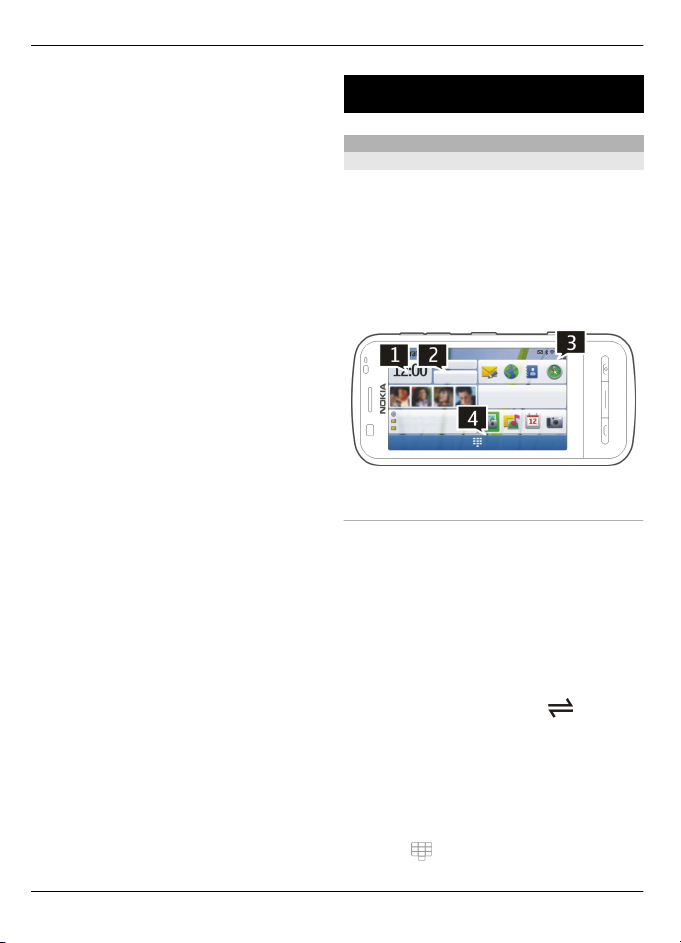
26 Η συσκευή σας
Επίλυση προβληµάτων µεταφοράς
Επιλέξτε Έλεγχος µία προς µία, Προτερ.
σε αυτό το τηλ. ή Προτερ. στο άλλο
τηλ..
Η συσκευή σας
Αρχική οθόνη
Σχετικά µε την αρχική οθόνη
Από την αρχική οθόνη µπορείτε να
αποκτήσετε γρήγορα πρόσβαση στις
εφαρµογές που χρησιµοποιείτε
συχνότερα, να ελέγξετε εφαρµογές όπως
η Μουσική, να προβάλετε τις αγαπηµένες
σας επαφές και να δείτε µε µια µατιά εάν
έχετε αναπάντητες κλήσεις ή νέα
µηνύµατα.
Αλληλεπιδραστικά στοιχεία αρχικής
οθόνης
Για να ανοίξετε την εφαρµογή ρολογιού,
αγγίξτε το ρολόι (1).
Για να ανοίξετε το ηµερολόγιο ή να
αλλάξετε προφίλ στην αρχική οθόνη,
αγγίξτε την ηµεροµηνία ή το όνοµα
προφίλ (2).
Για να προβάλετε ή να τροποποιήσετε τις
ρυθµίσεις συνδεσιµότητας (
δείτε τα διαθέσιµα ασύρµατα LAN, εάν
έχει ενεργοποιηθεί η σάρωση WLAN, ή για
να προβάλετε τα συµβάντα που χάσατε,
αγγίξτε την επάνω δεξιά γωνία (3).
Για να ανοίξετε το παράθυρο κλήσεων
ώστε να πραγµατοποιήσετε κλήση,
επιλέξτε
© 2010 Nokia. Με την επιφύλαξη παντός δικαιώµατος.
(4).
), για να
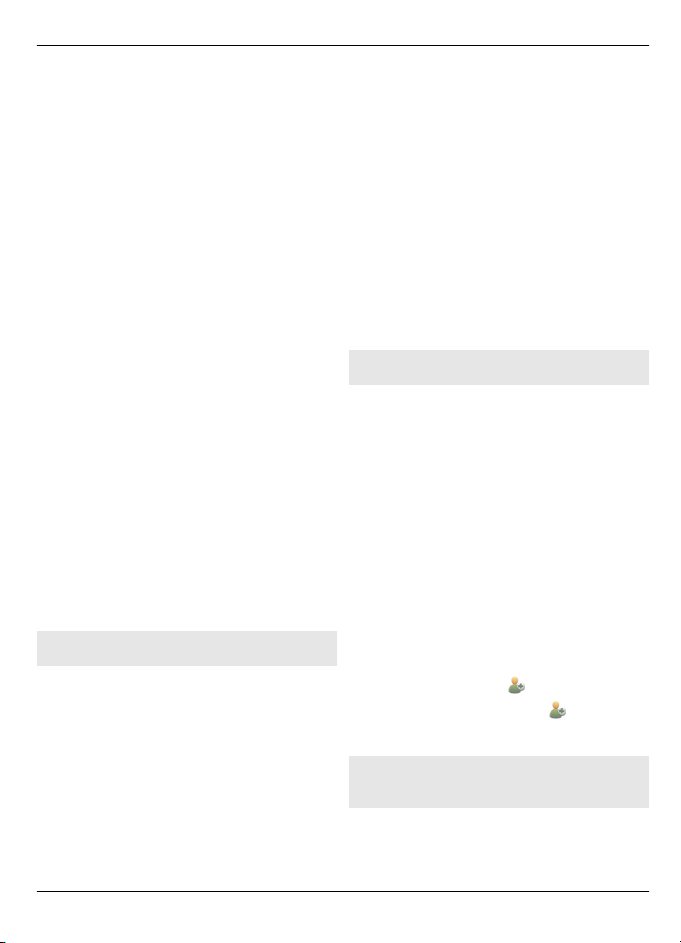
Η συσκευή σας 27
Για να αποκρύψετε και να εµφανίσετε
περιεχόµενο, χτυπήστε την αρχική οθόνη
µε το δάχτυλό σας.
Προσθήκη στοιχείων στην αρχική
οθόνη
Επιλέξτε και κρατήστε µια κενή περιοχή
στην αρχική οθόνη και, από το
αναδυόµενο µενού, επιλέξτε Προσθήκη
περιεχοµένου και το στοιχείο.
Η χρήση widget ενδέχεται να
περιλαµβάνει τη µετάδοση µεγάλων
ποσοτήτων δεδο
µένων (υπηρεσία
δικτύου).
Μετακίνηση στοιχείου στην αρχική
οθόνη
Επιλέξτε Επιλογές > Επεξεργ.
περιεχοµένου, επιλέξτε το στοιχείο που
θέλετε και κατόπιν σύρετέ το σε νέα θέση.
Αφαίρεση στοιχείου από την αρχική
οθόνη
Επιλέξτε και κρατήστε πατηµένο το
στοιχείο που θέλετε να διαγράψετε και,
από το αναδυόµενο µενού, επιλέξτε
Αφαίρεση.
Εφαρµογή Μουσική στην αρχική
οθόνη
Μπορείτε να χρησιµοποιείτε το
πρόγραµµα αναπαραγωγής µουσικής
από την αρχική οθόνη.
Ενεργοποίηση των στοιχείων ελέγχου
του προγράµµατος αναπαραγωγής
µουσικής
Στην αρχική οθόνη, επιλέξτε Επιλογές >
Επεξεργ. περιεχοµένου > Επιλογές >
Προσθ. περιεχοµένου >
Αναπαραγωγή µουσικής.
Άνοιγµα του προγράµµατος
αναπαραγωγής µουσικής
Επιλέξτε Μετάβ. στη Μουσική και τα
στοιχεία που θέλετε να ακούσετε.
Τα πλήκτρα ελέγχου του προγράµµατος
αναπαραγωγής µουσικής και, εάν
υπάρχουν, ο τίτλος του τραγουδιού, ο
καλλιτέχνης και το εξώφυλλο του
άλµπουµ, εµφανίζονται κατά την
αναπαραγωγή ενός τραγουδιού.
Αγαπηµένες επαφές στην αρχική
οθόνη
Μπορείτε να προσθέσετε αρκετές επαφές
απευθείας στην αρχική οθόνη και να
κάνετε κλήσεις γρήγορα ή να στέλνετε
µηνύµατα στις επαφές και να προβάλετε
τις µεταδόσεις Ιστού των επαφών αυτών
ή να αποκτήσετε πρόσβαση στα στοιχεία
των επαφών και σε ρυθµίσεις.
Προσθήκη των αγαπηµένων επαφών
σας στην
αρχική οθόνη
1 Στην αρχική οθόνη, επιλέξτε
Επιλογές > Επεξεργ.
περιεχοµένου > Επιλογές >
Προσθήκη περιεχοµένου >
Κορυφαίες επαφές.
Στην αρχική οθόνη εµφανίζεται µια
σειρά εικονιδίων
2 Επιλέξτε ένα εικονίδιο (
.
) και µια
επαφή.
Προσθήκη της µετάδοσης από την
εφαρµογή Κοινό online στην αρχική
σας οθόνη
Με την προσθήκη του widget της
εφαρµογής Κοινό online στην αρχική σας
οθόνη, µπορείτε να αποκτάτε γρήγορα
© 2010 Nokia. Με την επιφύλαξη παντός δικαιώµατος.
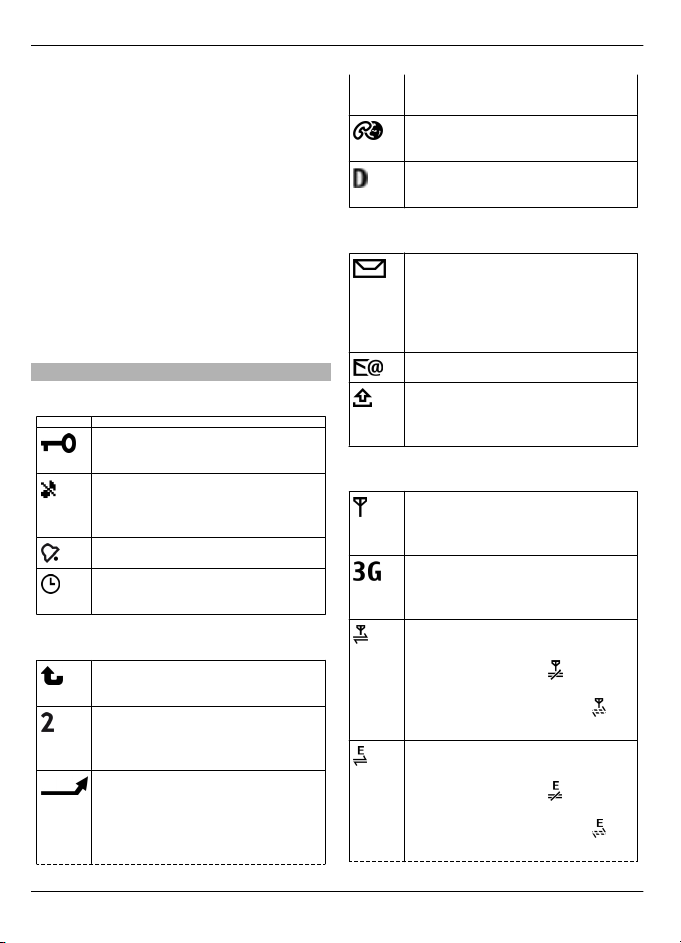
28 Η συσκευή σας
πρόσβαση στην αγαπηµένη σας
µετάδοση από την εφαρµογή Κοινό
online.
Στην αρχική οθόνη, επιλέξτε Επιλογές >
Επεξεργ. περιεχοµένου > Επιλογές >
Προσθήκη περιεχοµένου > Κοινό
online.
Θα πρέπει να εγγραφείτε στην υπηρεσία
για να µπορείτε να λαµβάνετε
µεταδόσεις.
Το widget εµφανίζει µικρογραφίες από
τη µετάδοση. Οι τελευταίες εικόνες
εµφανίζονται πρώτες.
Ενδείξεις οθόνης
Γενικές ενδείξεις
Η οθόνη αφής και τα πλήκτρα
είναι κλειδωµένα.
Η συσκευή σάς ειδοποιεί
αθόρυβα για εισερχόµενες
κλήσεις ή µηνύµατα.
Έχετε ρυθµίσει µια αφύπνιση.
Χρησιµοποιείτε προφίλ µε
χρονοδιακόπτη.
Ενδείξεις κλήσεων
Κάποιος προσπάθησε να σας
καλέσει.
Χρησιµοποιείτε τη δεύτερη
τηλεφωνική σας γραµµή
(υπηρεσία δικτύου).
Έχετε ρυθµίσει τη συσκευή σας
να προωθεί τις εισερχόµενες
κλήσεις σε άλλον αριθµό
(υπηρεσία δικτύου). Εάν έχετε
δύο τηλεφωνικές γραµµές, ένας
αριθµός υποδεικνύει την ενεργή
γραµµή.
Η συσκευή σας είναι έτοιµη για
κλήση ∆ιαδικτύου.
Έχετε µια κλήση δεδοµένων σε
εξέλιξη (υπηρεσία δικτύου).
Ενδείξεις µηνυµάτων
Έχετε µη αναγνωσµένα
µηνύµατα. Εάν η ένδειξη
αναβοσβήνει, ίσως έχει γεµίσει
η µνήµη της κάρτας SIM για τα
µηνύµατα.
Έχετε λάβει νέο e-mail.
Έχετε µηνύµατα που δεν έχουν
αποσταλεί ακόµη στο φάκελο
Εξερχόµενα.
Ενδείξεις δικτύου
Η συσκευή σας είναι
συνδεδεµένη σε δίκτυο GSM
(υπηρεσία δικτύου).
Η συσκευή σας είναι
συνδεδεµένη σε δίκτυο 3G
(υπηρεσία δικτύου).
Έχετε σύνδεση πακέτων
δεδοµένων GPRS (υπηρεσία
δικτύου). Η ένδειξη
υποδεικνύει ότι η σύνδεση είναι
σε αναµονή και η ένδειξη
πραγµατοποιείται µια σύνδεση.
Έχετε σύνδεση πακέτων
δεδοµένων EGPRS (υπηρεσία
δικτύου). Η ένδειξη
υποδεικνύει ότι η σύνδεση είναι
σε αναµονή και η ένδειξη
πραγµατοποιείται µια σύνδεση.
ότι
ότι
© 2010 Nokia. Με την επιφύλαξη παντός δικαιώµατος.
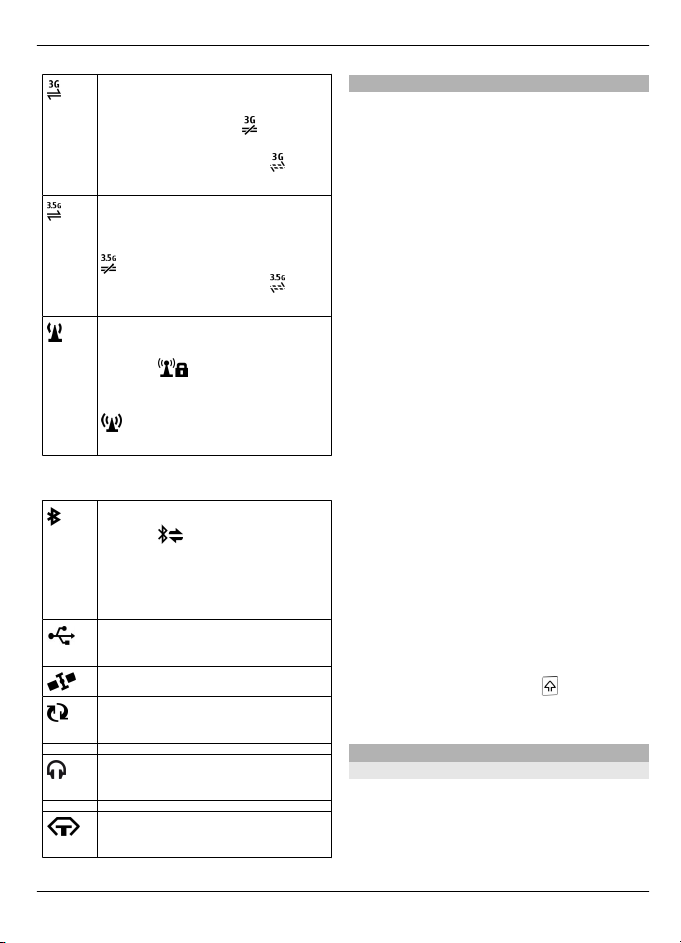
Η συσκευή σας 29
Έχετε σύνδεση πακέτων
δεδοµένων 3G (υπηρεσία
δικτύου). Η ένδειξη
υποδεικνύει ότι η σύνδεση
ανεστάλη και η ένδειξη
πραγµατοποιείται µια σύνδεση.
Έχετε σύνδεση πρόσβασης
πακέτων ταχείας λήψης (HSDPA)
(υπηρεσία δικτύου). Η ένδειξη
υποδεικνύει ότι η σύνδεση
ανεστάλη και η ένδειξη
πραγµατοποιείται µια σύνδεση.
Υπάρχει διαθέσιµη σύνδεση
WLAN (υπηρεσία δικτύου). Η
ένδειξη
υποδεικνύει ότι η
σύνδεση είναι
κρυπτογραφηµένη και η ένδειξη
υποδεικνύει ότι η σύνδεση
δεν είναι κρυπτογραφηµένη.
Ενδείξεις συνδεσιµότητας
Το Bluetooth είναι ενεργό. Η
ένδειξη
υποδεικνύει ότι η
συσκευή αποστέλλει δεδοµένα.
Εάν η ένδειξη αναβοσβήνει, η
συσκευή σας προσπαθεί να
συνδεθεί µε άλλη συσκευή.
Έχετε συνδέσει καλώδιο USB
στη συσκευή σας.
Το GPS είναι ενεργό.
Η συσκευή πραγµατοποιεί
συγχρονισµό.
Έχετε συνδέσει συµβατά
ακουστικά στη συσκευή.
Έχετε συνδέσει συµβατό
κειµενοτηλέφωνο στη συσκευή.
ότι
ότι
Συντοµεύσεις
Για εναλλαγή µεταξύ των ανοιχτών
εφαρµογών, πατήστε και κρατήστε
πατηµένο το πλήκτρο µενού.
Η εκτέλεση εφαρµογών στο παρασκήνιο
αυξάνει την κατανάλωση της ισχύος της
µπαταρίας και µειώνει τη διάρκεια ζωής
της µπαταρίας.
Για να ανοίξετε την αφαρµογή
περιήγησης, στο πληκτρολόγιο, αγγίξτε
παρατεταµένα 0.
Για να αλλάξετε το
προφίλ, πιέστε το
πλήκτρο λειτουργίας και επιλέξτε ένα
προφίλ.
Για να καλέσετε τον αυτόµατο
τηλεφωνητή σας (υπηρεσία δικτύου),
στο πληκτρολόγιο, αγγίξτε
παρατεταµένα 1.
Για να ανοίξετε µια λίστα µε τους
τελευταίους αριθµούς που καλέσατε,
στην αρχική οθόνη, πατήστε το πλήκτρο
κλήσης.
Για να χρησιµοποιήσετε φωνητικές
εντολές, στην αρχική οθόνη, πατήστε
και
κρατήστε πατηµένο το πλήκτρο κλήσης.
Κατά τη σύνταξη, για να αλλάξετε τη
γλώσσα γραφής, πατήστε
και το
πλήκτρο sym.
Αναζήτηση
Σχετικά µε την εφαρµογή Αναζήτηση
Επιλέξτε Μενού > Εφαρµογές >
Αναζήτηση.
Η αναζήτηση σας επιτρέπει να
χρησιµοποιείτε διάφορες υπηρεσίες
© 2010 Nokia. Με την επιφύλαξη παντός δικαιώµατος.
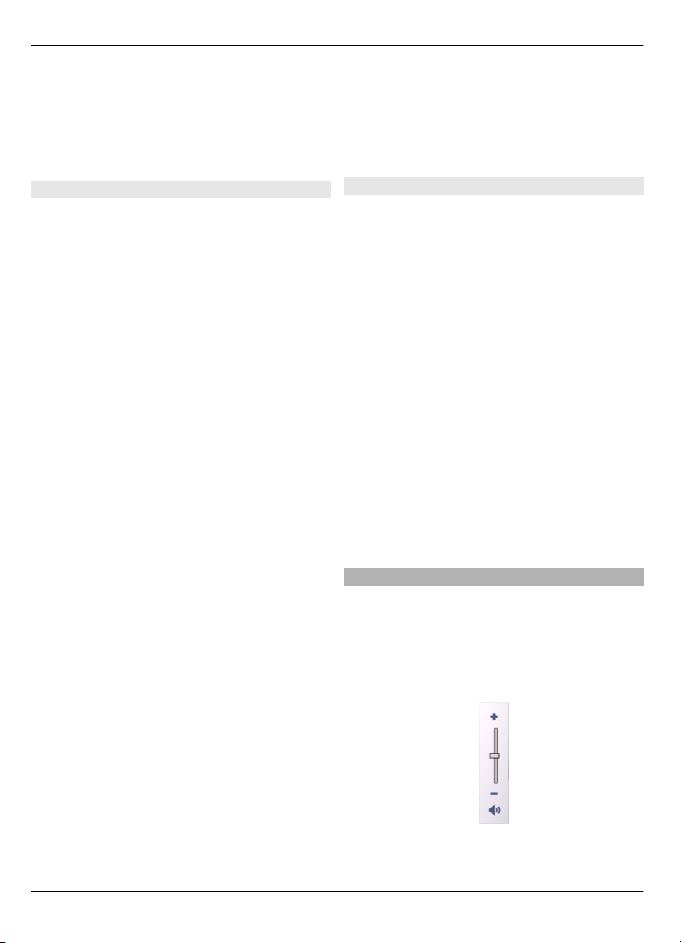
30 Η συσκευή σας
αναζήτησης βασισµένες στο internet για
να βρίσκετε, για παράδειγµα,
τοποθεσίες web και εικόνες. Το
περιεχόµενο και η διαθεσιµότητα των
υπηρεσιών µπορεί να διαφέρει.
Έναρξη µιας αναζήτησης
Επιλέξτε Μενού > Εφαρµογές >
Αναζήτηση.
Για να αναζητήσετε περιεχόµενο στη
συσκευή σας, στην κύρια προβολή,
εισάγετε το κείµενο σας στο πεδίο
αναζήτησης. Τα αποτελέσµατα
οργανώνονται σε κατηγορίες, καθώς
εισάγετε τους όρους αναζήτησης. Στην
κορυφή της λίστας αποτελεσµάτων
εµφανίζονται τα αποτελέσµατα που
ελέγξατε πιο πρόσφατα, αν ταιριάζουν
µ ε
τους όρους αναζήτησης.
Για να πραγµατοποιήσετε αναζήτηση
ιστοσελίδων στο ∆ιαδίκτυο, επιλέξτε
Αναζήτ. στο ∆ιαδίκτυο και έναν
παροχέα αναζήτησης και
πληκτρολογήστε τους όρους αναζήτησης
στο πεδίο αναζήτησης. Ο παροχέας
αναζήτησης που έχετε επιλέξει ορίζεται
ως ο προεπιλεγµένος παροχέας
αναζήτησης στο ∆ιαδίκτυο.
Αν ο προεπιλεγµένος φορέας παροχής
υπηρεσιών αναζήτησης έχει ήδη οριστεί,
επιλέξτε
τον για να αρχίστε µια
αναζήτηση ή επιλέξτε Άλλες υπηρ. αναζ/
σης για να χρησιµοποιήσετε έναν άλλο
φορέα παροχής υπηρεσιών αναζήτησης.
περισσότερους φορείς παροχής
υπηρεσιών
αναζήτησης, επιλέξτε
Επιλογές > Ρυθµίσεις > Χώρα ή
περιοχή.
Ρυθµίσεις αναζήτησης
Επιλέξτε Μενού > Εφαρµογές >
Αναζήτηση.
Για να αλλάξετε τις ρυθµίσεις της
εφαρµογής Αναζήτηση, επιλέξτε
Επιλογές > Ρυθµίσεις και από τα
ακόλουθα:
Χώρα ή περιοχή — Επιλέξτε τη χώρα ή
την περιοχή από όπου επιθυµείτε να
κάνετε αναζήτηση.
Σύνδεση — Επιλέξτε το σηµείο
πρόσβασης και αν θα επιτρέπονται ή όχι
συνδέσεις δικτύου.
οι
Υπηρεσία αναζήτησης — Επιλέξτε αν
θα εµφανίζονται οι φορείς παροχής και
οι κατηγορίες αναζήτησης.
Γενικές — Ενεργοποιήστε ή
απενεργοποιήστε οι επεξηγήσεις και
διαγράψτε το ιστορικό αναζήτησης.
Έλεγχος έντασης και µεγαφώνου
Προσαρµογή της έντασης ήχου µιας
κλήσης τηλεφώνου ή ενός κλιπ ήχου
Χρησιµοποιήστε τα πλήκτρα έντασης
ήχου.
Για να αλλάξετε τον προεπιλεγµένο
παροχέα αναζήτησης, επιλέξτε
Επιλογές > Ρυθµίσεις > Υπηρεσίες
αναζήτησης.
Για να αλλάξετε τις ρυθµίσεις της χώρας
ή της περιοχής σας και να βρείτε
© 2010 Nokia. Με την επιφύλαξη παντός δικαιώµατος.

Η συσκευή σας 31
Το ενσωµατωµένο µεγάφωνο σας
επιτρέπει να µιλάτε και να ακούτε από
µικρή απόσταση χωρίς να κρατάτε τη
συσκευή στο αφτί σας.
Χρήση του µεγαφώνου στη διάρκεια
µιας κλήσης
Επιλέξτε Μεγάφωνο.
Απενεργοποίηση του µεγαφώνου
Επιλέξτε Ενεργοπ. ακουστ..
Προειδοποίηση:
Η συνεχής έκθεση σε ήχους υψηλής
έντασης µπορεί να προκαλέσει βλάβη
στην ακοή σας. Μην ακούτε µουσική πολύ
δυνατά και µην κρατάτε τη συσκευή
κοντά στο αυτί σας όταν χρησιµοποιείται
το µεγάφωνο.
Προφίλ εκτός σύνδεσης
Το προφίλ εκτός σύνδεσης σάς επιτρέπει
να χρησιµοποιείτε τη συσκευή χωρίς να
συνδέεστε στο ασύρµατο δίκτυο κινητής
τηλεφωνίας. Όταν το προφίλ εκτός
σύνδεσης είναι ενεργοποιηµένο,
µπορείτε να χρησιµοποιήσετε τη
συσκευή σας χωρίς κάρτα SIM.
Ενεργοποίηση του προφίλ εκτός
σύνδεσης
Πατήστε στιγµιαία το πλήκτρο
λειτουργίας και επιλέξτε Εκτός
σύνδεσης.
Όταν ενεργοποιείτε το προφίλ εκτός
σύνδεσης, η σύνδεση στο δίκτυο κινητής
τηλεφωνίας κλείνει. Όλα τα σήµατα
ραδιοσυχνοτήτων από και προς τη
συσκευή στο δίκτυο κινητής τηλεφωνίας
αποτρέπονται. Αν προσπαθήσετε να
στείλετε µηνύµατα χρησιµοποιώντας το
δίκτυο κινητής τηλεφωνίας,
τοποθετούνται στο φάκελο εξερχόµενων
για να σταλούν αργότερα.
Σηµαντικό: Στο προφίλ εκτός
σύνδεσης
δεν µπορείτε να πραγµατοποιείτε ή να
λαµβάνετε κλήσεις ή να χρησιµοποιείτε
άλλες λειτουργίες που απαιτούν κάλυψη
κυψελοειδούς δικτύου. Η
πραγµατοποίηση κλήσεων ενδέχεται να
είναι δυνατή προς τον επίσηµο αριθµό
επείγουσας κλήσης που έχει
προγραµµατιστεί στη συσκευή σας. Για
να πραγµατοποιήσετε κλήσεις, πρέπει
πρώτα να ενεργοποιήσετε τη λειτουργία
τηλεφώνου αλλάζοντας προφίλ. Αν η
συσκευή είναι κλειδωµένη,
πληκτρολογήστε τον κωδικό
κλειδώµατος.
Όταν ενεργοποιήσετε το προφίλ εκτός
σύνδεσης, µπορείτε να χρησιµοποιείτε
ένα ασύρµατο LAN (WLAN), για
παράδειγµα, για να διαβάσετε τα e-mail
σας ή για να κάνετε αναζήτηση στο
Internet. Μπορείτε, επίσης, να
χρησιµοποιήσετε συνδεσιµότητα
Bluetooth ενώ βρίσκεστε στο προφίλ
εκτός σύνδεσης.
Θα πρέπει να τηρείτε
όλες τις απαιτήσεις ασφαλείας όταν
δηµιουργείτε και χρησιµοποιείτε
συνδέσεις WLAN ή Bluetooth.
Ταχεία λήψη
Η πρόσβαση πακέτων ταχείας λήψης
(HSDPA, που επίσης καλείται 3.5G και που
υποδηλώνεται από την ένδειξη
)
είναι µια υπηρεσία δικτύου στα δίκτυα
UMTS που παρέχει λήψεις δεδοµένων µε
υψηλή ταχύτητα. Όταν στη συσκευή
ενεργοποιηθεί η υποστήριξη HSDPA και η
συσκευή είναι συνδεδεµένη σε δίκτυο
UMTS που υποστηρίζει HSDPA, η λήψη
δεδοµένων όπως µηνύµατα, e-mail και
σελίδων προγράµµατος περιήγησης
© 2010 Nokia. Με την επιφύλαξη παντός δικαιώµατος.

32 Η συσκευή σας
µέσω του κυψελοειδούς δικτύου µπορεί
να είναι ταχύτερη. Μια ενεργή σύνδεση
HSDPA υποδεικνύεται µε την ένδειξη
Μπορείτε να ενεργοποιήσετε ή να
απενεργοποιήσετε την υποστήριξη για
HSDPA στις ρυθµίσεις πακέτων
δεδοµένων.
Για πληροφορίες σχετικά µε τη
διαθεσιµότητα και την εγγραφή στις
υπηρεσίες µεταφοράς δεδοµένων,
επικοινωνήστε µε το φορέα παροχής
υπηρεσιών δικτύου.
Το HSDPA επηρεάζει µόνο την ταχύτητα
λήψης και όχι την αποστολή δεδοµένων
στο δίκτυο, όπως η αποστολή
µ ηνυµάτων
και e-mail.
Ovi (υπηρεσία δικτύου)
Επισκεφθείτε το Ovi
το Ovi περιλαµβάνει υπηρεσίες που
παρέχονται από τη Nokia. Με το Ovi
µπορείτε να δηµιουργήσετε λογαριασµό
e-mail, να µοιραστείτε εικόνες και κλιπ
βίντεο µε τους φίλους και την οικογένειά
σας, να σχεδιάσετε ταξίδια και να
προβάλετε τοποθεσίες στο χάρτη, να
κάνετε λήψη παιχνιδιών, εφαρµογών,
κλιπ βίντεο και ήχων κλήσης στη συσκευή
σας, καθώς
και να αγοράσετε µουσική. Οι
διαθέσιµες υπηρεσίες ενδέχεται να
ποικίλλουν κατά περιοχή και δεν
υποστηρίζονται όλες οι γλώσσες.
Για πρόσβαση στις υπηρεσίες Ovi,
µεταβείτε στη διεύθυνση www.ovi.com
και δηµιουργήστε τον προσωπικό σας
λογαριασµό Nokia.
Για περισσότερες πληροφορίες σχετικά
µε τον τρόπο χρήσης των υπηρεσιών,
ανατρέξτε στις σελίδες υποστήριξης κάθε
υπηρεσίας.
Σχετικά µε το Ovi Store
Στο Κατάστηµα Ovi, µπορείτε να
.
κάνετε λήψη παιχνιδιών, εφαρµογών,
βίντεο, εικόνων, θεµάτων και ήχων
κλήσης στη συσκευή σας. Κάποια από τα
περιεχόµενα παρέχονται δωρεάν, ενώ
κάποια άλλα θα πρέπει να τα αγοράσετε
µε την πιστωτική σας κάρτα ή µε χρέωση
στο λογαριασµό τηλεφώνου σας. Η
διαθεσιµότητα των µεθόδων
εξαρτάται από τη χώρα διαµονής σας και
το φορέα παροχής υπηρεσιών δικτύου.
Το Κατάστηµα Ovi παρέχει περιεχόµενο
συµβατό µε τη φορητή σας συσκευή και
σχετικό µε τις προτιµήσεις και τη
γεωγραφική σας θέση.
Επαφές Ovi
Πληροφορίες για τις Επαφές Ovi
Με τις Επαφές Ovi, µπορείτε να
διατηρήσετε την επαφή σας µε τα άτοµα
που έχουν µεγαλύτερη σηµασία για εσάς.
Αναζητήστε επαφές και ανακαλύψτε
φίλους στην κοινότητα Ovi. ∆ιατηρήστε
την επαφή σας µε τους φίλους σας συνοµιλήστε, κάντε κοινή χρήση της
θέσης και της παρουσίας σας και
παρακολουθήστε εύκολα τις
δραστηριότητες των φίλων σας και το
σηµείο που βρίσκονται. Μπορείτε,
ακόµα, να συνοµιλήσετε µε φίλους που
χρησιµοποιούν την εφαρµογή Google
Talk™.
Μπορείτε επίσης να συγχρονίσετε τις
επαφές, το ηµερολόγιο και άλλο
περιεχόµενο ανάµεσα στη συσκευή σας
Nokia και το Ovi.com. Οι σηµαντικές σας
πληροφορίες αποθηκεύονται και
διατηρούνται ενηµ
ερωµένες τόσο στη
συσκευή σας όσο και στον Ιστό. Με τις
Επαφές Ovi, µπορείτε να κάνετε δυναµική
τη λίστα επαφών σας και να είστε ήσυχοι
ότι οι επαφές σας είναι αποθηκευµένες
στο Ovi.com.
πληρωµής
© 2010 Nokia. Με την επιφύλαξη παντός δικαιώµατος.

Η συσκευή σας 33
Πρέπει να έχετε ένα Λογαριασµό Nokia
για να χρησιµοποιήσετε την υπηρεσία.
∆ηµιουργήστε έναν λογαριασµό στην
κινητή σας συσκευή ή επισκεφθείτε τη
διεύθυνση www.ovi.com στον
υπολογιστή σας.
Η χρήση των Επαφών Ovi ενδέχεται να
περιλαµβάνει τη µετάδοση µεγάλων
ποσοτήτων δεδοµένων µέσω του
δικτύου του φορέα παροχής υπηρεσιών.
Επικοινωνήστε µε το φορέα υπηρεσιών
δικτύου για πληροφορίες σχετικά µε τις
χρεώσεις µετάδοσης δεδοµένων.
Έναρξη χρήσης των Επαφών Ovi
Επιλέξτε Επαφές και ανοίξτε την
καρτέλα Ovi.
Η υπηρεσία "Επαφές Ovi" είναι τµήµα
του Ovi και χρησιµοποιεί τις ίδιες
πληροφορίες λογαριασµού.
Εάν είστε καινούργιοι στο Ovi και στις
υπηρεσίες του, για να ξεκινήσετε τη
χρήση της εφαρµογή ' Επαφές Ovi', πρέπει
να εγγραφείτε στο Ovi δηµιουργώντας
ένα λογαριασµό Nokia.
∆ηµιουργία
λογαριασµού Nokia
1 Επιλέξτε Συν/λία στο Ovi και, όταν
σας ζητηθεί, συνδεθείτε στο
∆ιαδίκτυο.
2 Πληκτρολογήστε τις απαιτούµενες
πληροφορίες.
3 Στην προβολή "Το προφίλ µου",
πληκτρολογήστε τις πληροφορίες
προφίλ. Το όνοµα και το επώνυµό
σας είναι υποχρεωτικά στοιχεία.
4 Επιλέξτε Εντάξει.
Εάν έχετε ήδη εγγραφεί στο Ovi µέσω του
υπολογιστή ή της φορητής
σας συσκευής,
µπορείτε να ξεκινήσετε τη χρήση των
Επαφών Ovi µε τα ίδια στοιχεία
λογαριασµού.
Είσοδος στις Επαφές Ovi και
ενεργοποίηση της υπηρεσίας
Επιλέξτε Συν/λία στο Ovi και
πληκτρολογήστε το όνοµα χρήστη και
τον κωδικό πρόσβασής σας.
Εάν δεν έχετε ακόµη εισαγάγει τις
πληροφορίες προφίλ σας για τις Επαφές
Ovi, κάντε το και
κατόπιν επιλέξτε
Εντάξει. Το όνοµα και το επώνυµό σας
είναι υποχρεωτικά στοιχεία.
Σύνδεση µε την υπηρεσία
Σύνδεση µε τις Επαφές Ovi
Επιλέξτε Σύνδεση και τη µέθοδο
σύνδεσης. Χρησιµοποιήστε σύνδεση
ασύρµατου LAN (WLAN) όπου διατίθεται.
Ακύρωση της σύνδεσης
Πατήστε Επιλογές > Ακύρωση
σύνδεσης.
Με σύνδεση πακέτου δεδοµένων
ενδέχεται να προκύψουν πρόσθετες
χρεώσεις µετάδοσης δεδοµένων. Για τις
λεπτοµέρειες τιµολόγησης,
επικοινωνήστε µε το φορέα δικτύου σας.
Πατήστε Σύνδεση
> Επιλογές και από τα
ακόλουθα:
Επιλογή — Επιλέξτε το στοιχείο.
Σύνδεση — Συνδεθείτε στην υπηρεσία
εάν είστε εκτός σύνδεσης.
Το προφίλ µου — Επεξεργασία των
πληροφοριών του προφίλ σας.
Σύσταση σε φίλο — Πρόσκληση µιας
επαφής για εγγραφή στην υπηρεσία
'Επαφές Ovi'. Η πρόσκληση αποστέλλεται
ως µήνυµα κειµένου.
© 2010 Nokia. Με την επιφύλαξη παντός δικαιώµατος.

34 Η συσκευή σας
Ρυθµίσεις — Αλλάξτε τις ρυθµίσεις για
τις Επαφές Ovi.
Οι διαθέσιµες επιλογές ενδέχεται να
ποικίλλουν.
∆ηµιουργία και επεξεργασία του
προφίλ σας
Επεξεργασία των πληροφοριών του
προφίλ σας
Επιλέξτε Το προφίλ µου.
Προβολή των προφίλ των φίλων σας
στις Επαφές Ovi
Επιλέξτε ένα φίλο και πατήστε
Επιλογές > Προφίλ.
Οι πληροφορίες του προφίλ σας είναι
ορατές στους φίλους σας στις Επαφές Ovi.
Μόνο τα εξής στοιχεία προφίλ
εµφανίζονται στους άλλους χρήστες της
υπηρεσίας 'Επαφές Ovi', για παράδειγµα,
κατά τη διάρκεια µιας αναζήτησης:
όνοµα και επώνυµο. Για να αλλάξετε τις
ρυθµίσεις απορρήτου, µεταβείτε στο Ovi
από τον υπολογιστή σας και κάντε είσοδο
στο λογαριασµό σας Nokia.
Αλλαγή της εικόνας προφίλ σας
Επιλέξτε την εικόνα προφίλ, Επιλογή
υπάρχ. εικόνας και τη νέα εικόνα.
Μπορείτε επίσης
να επεξεργαστείτε ή να
καταργήσετε την τρέχουσα εικόνα
προφίλ ή να τραβήξετε µια νέα
φωτογραφία.
Αλλαγή της διαθεσιµότητάς σας
Από προεπιλογή, η διαθεσιµότητά σας
είναι ρυθµισµένη σε ∆ιατίθεται. Για να
αλλάξετε τη διαθεσιµότητά σας, επιλέξτε
το εικονίδιο.
Πείτε στους φίλους σας τι κάνετε
αυτήν τη στιγµή
Επιλέξτε Τι κάνεις
; και πληκτρολογήστε
κείµενο στο πεδίο.
∆είξτε στους φίλους σας τι µουσική
ακούτε αυτήν τη στιγµή
Επιλέξτε Παίζονται τώρα. Για να γίνει
αυτό, πρέπει να επιτρέψετε την κοινή
χρήση των πληροφοριών "Παίζονται
τώρα" στις ρυθµίσεις παρουσίας σας.
Επεξεργασία των στοιχείων επαφής
σας
Επιλέξτε ένα πεδίο και πληκτρολογήστε
κείµενο.
Στην προβολή "Το
προφίλ µου", πατήστε
Επιλογές και από τα παρακάτω:
Επεξεργασία κειµένου — Αποκοπή,
αντιγραφή ή επικόλληση κειµένου.
Αλλαγή — Αλλαγή της κατάστασής σας
(όταν το πεδίο κατάστασης είναι
επιλεγµένο).
Ενεργοποίηση — Έναρξη αποστολής
της θέσης σας ή των πληροφοριών
"Παίζονται τώρα" στους φίλους σας
(όταν είναι επιλεγµένο ένα από τα δυο
πεδία).
Αναίρεση
αλλαγών — Αναίρεση των
αλλαγών που πραγµατοποιήσατε στην
προβολή προφίλ.
Επεξ. κοινόχρ. θέσεων — Επιλέξτε τα
ορόσηµα που θέλετε να αποστείλετε
στους φίλους σας (όταν είναι επιλεγµένο
το πεδίο Η θέση µου).
∆ιακοπή κοινής χρήσης — ∆ιακοπή
µετάδοσης της θέσης σας στους φίλους
σας (όταν είναι επιλεγµένο το πεδίο Η
θέση µου).
διαθέσιµες επιλογές ενδέχεται να
Οι
ποικίλλουν.
© 2010 Nokia. Με την επιφύλαξη παντός δικαιώµατος.

Η συσκευή σας 35
Εύρεση και προσθήκη φίλων
Επιλέξτε Επιλογές > Πρόσκληση
φίλου.
Αναζήτηση φίλου
Πληκτρολογήστε το όνοµα του φίλου στο
πεδίο "Αναζήτηση φίλων" και επιλέξτε το
εικονίδιο αναζήτησης. ∆εν µπορείτε να
αναζητήσετε φίλους µε τον αριθµό
κινητού τηλεφώνου ή τη διεύθυνση email τους.
Έναρξη νέας αναζήτησης
Επιλέξτε Νέα αναζήτηση.
Εάν δεν µπορείτε να βρείτε τους φίλους
που αναζητήσατε
, τότε δεν είναι
εγγεγραµµένα µέλη του Ovi ή έχουν
επιλέξει να µην εµφανίζονται στις
αναζητήσεις. Όταν σας ζητηθεί, στείλτε
ένα µήνυµα κειµένου στους φίλους σας
για να τους προσκαλέσετε να εγγραφούν
στις Επαφές Ovi.
Αποστολή πρόσκλησης για εγγραφή
στις Επαφές Ovi
Πατήστε Επιλογή υπηρεσίας: και την
υπηρεσία που γνωρίζετε ότι
χρησιµοποιεί ο
φίλος σας.
Πληκτρολογήστε το όνοµα χρήστη του
φίλου σας και επιλέξτε το εικονίδιο
αποστολής.
Πατήστε Επιλογές και επιλέξτε από τα
παρακάτω:
Επιλογή — Επιλογή στοιχείου.
Άνοιγµα — Άνοιγµα ενός στοιχείου.
Πρόσκληση ως φίλου — Αποστολή
πρόσκλησης στην επαφή.
Εµφάνιση προφίλ — Προβολή του
προφίλ της επαφής.
Ανανέωση πρόσκλησης — Αποστολής
νέας πρόσκλησης σε φίλο για
συµµετοχή
στις Επαφές Ovi.
Αναζήτηση — Αναζήτηση για την επαφή
της οποίας το όνοµα ή κάποια άλλη
σχετική λέξη-κλειδί έχετε εισαγάγει στο
πεδίο 'Αναζήτηση φίλων'.
Επεξεργασία κειµένου — Αποκοπή,
αντιγραφή ή επικόλληση κειµένου.
Οι διαθέσιµες επιλογές ενδέχεται να
ποικίλλουν.
Συνοµιλία µε τους φίλους σας
Ξεκινήστε µια συνοµιλία µε ένα φίλο
Επιλέξτε το φίλο σας.
Αποστολή µηνύµατος συνοµιλίας
Πληκτρολογήστε το κείµενο στο πεδίο
µηνύµατος και επιλέξτε το εικονίδιο
αποστολής.
Στην προβολή συνοµιλίας, πατήστε
Επιλογές και από τα ακόλουθα:
Αποστoλή — Αποστολή του µηνύµατος.
Προσθήκη smiley — Εισαγωγή
προσώπου (smiley).
Αποστολή της θέσης µου — Αποστολή
των λεπτοµερειών θέσης σας στον
συνοµιλητή σας (εάν υποστηρίζεται και
από τις δύο συσκευές).
Προφίλ — Προβάλετε τις λεπτοµέρειες
ενός φίλου.
Το προφίλ µου — Επιλέξτε την
κατάσταση παρουσίας ή την εικόνα
προφίλ σας, προσαρµόστε το µ ήνυµά σας
ή αλλάξτε τα στοιχεία σας.
Επεξεργασία κειµ
ένου — Αντιγράψτε ή
επικολλήστε κείµενο.
Τέλος συζήτησης — Τερµατισµός της
ενεργής συνοµιλίας.
© 2010 Nokia. Με την επιφύλαξη παντός δικαιώµατος.

36 Η συσκευή σας
Έξοδος — Τερµατισµός όλων των
ενεργών συνοµιλιών και κλείσιµο της
εφαρµογής.
Οι διαθέσιµες επιλογές µπορεί να
διαφέρουν.
Για να λάβετε πληροφορίες θέσης από
τον φίλο σας, πρέπει να διαθέτετε την
εφαρµογή Maps. Για να στείλετε και να
λάβετε πληροφορίες θέσης, απαιτούνται
και οι δύο εφαρµογές Χάρτες και
Εντοπισµός
θέσης.
Προβολή της θέσης του φίλου σας
Επιλέξτε Εµφ. στο χάρτη.
Επιστρέψετε στην κύρια προβολή των
Επαφών Ovi χωρίς να τερµατίσετε τη
συνοµιλία
Επιλέξτε Πίσω.
Προσθήκη, κλήση ή αντιγραφή
αριθµών τηλεφώνου από µια
συνοµιλία
Μεταβείτε σε έναν αριθµό τηλεφώνου σε
µια συνοµιλία, πατήστε Επιλογές και την
κατάλληλη επιλογή.
Συγχρονισµός Ovi
Για να συγχρονίσετε τη συσκευή σας µε
το Ovi, πρέπει να διαθέτετε λογαριασµό
Nokia και να ενεργοποιήσετε την
υπηρεσία "Επαφές Ovi" στη συσκευή σας.
Συγχρονισµός της συσκευής σας µε το
Ovi
1 Εάν συγχρονίζετε τη συσκευή σας µε
το Ovi για πρώτη φορά,
χρησιµοποιήστε τον Οδηγό
συγχρονισµού για να επιλέξετε το
είδος του
περιεχοµένου που θέλετε
να συγχρονίσετε, καθώς και το
διάστηµα συγχρονισµού.
2 Επιλέξτε Συγχρονισµός. Εάν έχετε
ενεργοποιήσει στη συσκευή σας το
προφίλ Εκτός σύνδεσης, συνδεθείτε
στο ∆ιαδίκτυο όταν σας ζητηθεί.
Πατήστε Επιλογές και επιλέξτε από τα
ακόλουθα:
Αφετηρία — Συγχρονίστε τη συσκευή
σας µε το Ovi.
Άκυρο — Ακύρωση συγχρονισµού που
βρίσκεται σε εξέλιξη
.
Ρυθµίσεις συγχρ/σµού
— Τροποποιήστε τις ρυθµίσεις
συγχρονισµού.
Οι διαθέσιµες επιλογές ενδέχεται να
ποικίλλουν.
Κοινή προβολή της θέσης σας
Ανοίξτε την εφαρµογή "Επαφές" και την
καρτέλα Ovi.
Για να κάνετε κοινόχρηστη τη θέση σας,
πατήστε Επιλογές > Ρυθµίσεις >
Παρουσία > Κοινή χρ. της θέσης µου
και από τα ακόλουθα:
Επιτρέπεται κοινή χρήση — Να
επιτρέπεται στους φίλους σας να
βλέπουν τη θέση σας.
Κοινόχρ. ορόσηµά µου — Επιλέξτε τα
µα από τα οποία µεταδίδεται η
ορόση
θέση σας στους φίλους σας.
∆ιάστηµα ανανέωσης — Επιλέξτε πόσο
συχνά µεταδίδετε την τρέχουσα θέση
σας.
Προσθέστε και επιλέξτε ορόσηµα:
Για να προσθέσετε µια θέση στη λίστα
ορόσηµων, πατήστε Κοινή χρ. της θέσης
µου > Κοινόχρ. ορόσηµά µου >
Επιλογές > Νέο ορόσηµο.
© 2010 Nokia. Με την επιφύλαξη παντός δικαιώµατος.

Η συσκευή σας 37
Για να προσθέσετε την τρέχουσα θέση
σας ως ορόσηµο, επιλέξτε Τρέχουσα
θέση.
Για αναζήτηση µιας θέσης στο χάρτη,
επιλέξτε Επιλογή από το χάρτη.
Για να προσθέσετε µη αυτόµατα ένα
ορόσηµο, επιλέξτε Μη αυτόµ.
εισαγωγή.
Για να επιλέξετε τις θέσεις που θέλετε να
µοιραστείτε µε τους φίλους σας, πατήστε
Κοινή χρ
. της θέσης µου > Κοινόχρ.
ορόσηµά µου και επιλέξτε τα ορόσηµα
από τη λίστα. Πατήστε Επιλογές για
επεξεργασία, σήµανση και κατάργηση
σήµανσης στοιχείων στη λίστα.
Κάθε φορά που θα είστε συνδεδεµένοι µ ε
την υπηρεσία 'Επαφές στο Ovi' και σε µια
από τις επιλεγµένες θέσεις, οι φίλοι σας
µπορούν να
βλέπουν τη θέση σας.
Ρυθµίσεις Επαφών Ovi
Πατήστε Επιλογές > Ρυθµίσεις.
Επιλέξτε από τα ακόλουθα:
Λογαριασµός — Πρόσβαση στα
στοιχεία λογαριασµού σας και
καθορισµός της ορατότητάς σας στις
αναζητήσεις.
Παρουσία — Εµφάνιση πληροφοριών
σχετικά µε τη θέση σας στους φίλους σας,
ώστε να γνωρίζουν πότε
πραγµατοποιείτε τηλεφωνική κλήση
(κατάσταση κλήσης)
Προσαρµογή — Τροποποιήστε τις
µίσεις για την εκκίνηση και τους
ρυθ
ήχους της εφαρµογής Επαφές Ovi και
ενεργοποιήστε την αυτόµατη αποδοχή
προσκλήσεων φίλων.
Σύνδεση — Επιλέξτε τη σύνδεση δικτύου
και ενεργοποιήστε τις προειδοποιήσεις
περιαγωγής.
Η χρήση σύνδεσης πακέτων δεδοµένων
ενδέχεται να περιλαµβάνει τη µετάδοση
µεγάλων ποσοτήτων δεδοµένων µέσω
του δικτύου του παροχέα υπηρεσιών
σας. Για πληροφορίες
σχετικά µε τις
χρεώσεις µετάδοσης δεδοµένων,
επικοινωνήστε µε το φορέα δικτύου σας.
Έξοδος — Τερµατισµός όλων των
ενεργών συνοµιλιών και κλείσιµο της
εφαρµογής.
Ρυθµίσεις λογαριασµού Nokia
Πατήστε Επιλογές > Ρυθµίσεις >
Λογαριασµός.
Επεξεργασία των λεπτοµερειών του
λογαριασµού σας
Επιλέξτε Ο λογαριασµός µου.
Ορισµός της εµφάνισής σας στις
αναζητήσεις
Πατήστε Ο λογαριασµός µου >
Ορατότητα στην αναζήτ.. Πρέπει να
είστε συνδεδεµένοι για να αλλάξετε τη
ορατότητά σας.
Ρυθµίσεις παρουσίας
Πατήστε Επιλογές > Ρυθµίσεις >
Παρουσία.
Τροποποίηση ρυθµίσεων παρουσίας
Επιλέξτε από τα ακόλουθα:
Κοινή χρ. της θέσης µου — Να
επιτρέπεται στους φίλους σας να
βλέπουν τη θέση σας.
Κοινή χρήση 'Παίζονται' — Να
επιτρέπεται στους φίλους σας να
βλέπουν τι µουσική ακούτε εκείνη τη
στιγµή στη φορητή σας συσκευή.
© 2010 Nokia. Με την επιφύλαξη παντός δικαιώµατος.

38 Η συσκευή σας
Κοιν. χρ. κατάστ. κλήσ. — Να
επιτρέπεται στους φίλους σας να
βλέπουν την κατάσταση κλήσης σας.
Κοινή προβολή της θέσης σας
Πατήστε Κοινή χρ. της θέσης µου και
επιλέξτε από τα ακόλουθα:
Επιτρέπεται κοινή χρήση — Να
επιτρέπεται στους φίλους σας να
βλέπουν τη θέση σας σε επιλεγµένα
ορόσηµα.
Κοινόχρ. ορόσηµά µου — Επιλέξτε τα
ορόσηµα από τα οποία µεταδίδεται η
θέση σας στους φίλους σας.
∆ιάστηµα ανανέωσης — Επιλέξτε πόσο
συχνά µεταδίδετε
την τρέχουσα θέση
σας.
Προσθήκη θέσης στη λίστα ορόσηµων
Επιλέξτε Κοινή χρ. της θέσης µου >
Κοινόχρ. ορόσηµά µου > Επιλογές >
Νέο ορόσηµο.
Προσθήκη της τρέχουσας θέσης σας
ως ορόσηµο
Επιλέξτε Τρέχουσα θέση.
Αναζήτηση θέσης στο χάρτη
Επιλέξτε Επιλογή από το χάρτη.
Μη αυτόµατη προσθήκη ορόσηµου
Επιλέξτε Μη αυτόµ. εισαγωγή
.
Επιλογή θέσεων που θέλετε να
µοιραστείτε µε τους φίλους σας
1 Πατήστε Κοινή χρ. της θέσης µου >
Κοινόχρ. ορόσηµά µου.
2 Επιλέξτε τα ορόσηµα από τη λίστα.
3 Πατήστε Επιλογές για επεξεργασία,
σήµανση και κατάργηση σήµανσης
στοιχείων στη λίστα. Ανάλογα µε τις
ρυθµίσεις σας, οι φίλοι σας µπορούν
δουν τη θέση σας, όταν βρίσκεστε
να
σε κάποια από τις επιλεγµένες θέσεις.
Ρυθµίσεις διαµόρφωσης
Πατήστε Επιλογές > Ρυθµίσεις >
Προσαρµογή.
Επιλέξτε από τα ακόλουθα:
Είσοδος κατά την εκκίν. — Αυτόµατη
είσοδος στις 'Επαφές Ovi' όταν
ενεργοποιείτε τη φορητή σας συσκευή.
Αυτ. αποδ. προσκ. φίλων — Αυτόµατη
αποδοχή αιτήσεων φίλων χωρίς
ειδοποίηση.
Αυτ. αποδ. φων. µηνυµ. — Να
επιτρέπεται η αυτόµατη αποδοχή
φωνητικών µηνυµάτων.
Ήχος µηνυµάτων — Επιλογή ήχου για
νέα µηνύµατα.
Ήχος φίλου συνδεδ. — Επιλογή του
ήχου που ακούγεται όταν ένας φίλος
συνδέεται.
Εικ/διο στην Αρχ. οθόνη — Προσθήκη
του εικονιδίου συντόµευσης για τις
Επαφές Ovi στην αρχική οθόνη της
συσκευής σας.
Ρυθµίσεις σύνδεσης
Πατήστε Επιλογές > Ρυθµίσεις >
Σύνδεση.
Τροποποίηση ρυθµίσεων σύνδεσης
Πατήστε Σύνδεση δικτύου και τη
σύνδεση που θέλετε. Για να
χρησιµοποιήσετε την προεπιλεγµένη
σύνδεση που έχετε ορίσει στις ρυθµίσεις
σύνδεσης της συσκευής σας, επιλέξτε
Προεπιλ. σύνδεση.
© 2010 Nokia. Με την επιφύλαξη παντός δικαιώµατος.

Πραγµατοποίηση κλήσεων 39
Ρύθµιση της συσκευής ώστε να σας
ειδοποιεί όταν το οικείο σας δίκτυο
δεν είναι διαθέσιµο
Για να λαµβάνετε προειδοποίηση όταν η
συσκευή σας προσπαθεί να συνδεθεί σε
άλλο δίκτυο, επιλέξτε Προειδοπ.
περιαγωγής > Ενεργοποιηµένη.
Πραγµατοποίηση κλήσεων
Οθόνη αφής κατά τη διάρκεια κλήσεων
Η συσκευή σας διαθέτει αισθητήρα
απόστασης. Για να παρατείνετε τη
διάρκεια της µπαταρίας και να
αποφύγετε κατά λάθος επιλογές, η οθόνη
αφής απενεργοποιείται αυτόµατα κατά
τη διάρκεια των κλήσεων όταν
τοποθετείτε τη συσκευή στο αφτί σας.
Μην καλύπτετε τον αισθητήρα
απόστασης, για παράδειγµα, µε
προστατευτικό φιλµ ή ταινία.
Πραγµατοποίηση φωνητικής κλήσης
1 Στην αρχική οθόνη, επιλέξτε
να ανοίξετε το παράθυρο κλήσης και
εισαγάγετε τον αριθµό τηλεφώνου,
µαζί µε τον κωδικό περιοχής. Για να
διαγράψετε ένα ψηφίο, επιλέξτε C .
Για διεθνείς κλήσεις, πατήστε δύο
φορές * για το χαρακτήρα +
(αντικαθιστά τον κωδικό πρόσβασης
στις διεθνείς υπηρεσίες δικτύου) και
στη συνέχεια πληκτρολογήστε τον
κωδικό της χώρας, της περιοχής
(παραλείψτε
είναι απαραίτητο) και τέλος τον
αριθµό του τηλεφώνου.
2 Για να πραγµατοποιήσετε την κλήση,
πατήστε το πλήκτρο κλήσης.
3 Πατήστε το πλήκτρο τερµατισµού για
να τερµατίσετε την κλήση (ή για να
ακυρώσετε την προσπάθεια κλήσης).
Αν πατήσετε το πλήκτρο τερµατισµού
τερµατίζεται πάντα
το αρχικό µηδέν αν
η κλήση, ακόµη
για
© 2010 Nokia. Με την επιφύλαξη παντός δικαιώµατος.

40 Πραγµατοποίηση κλήσεων
και αν είναι ενεργή κάποια άλλη
εφαρµογή.
Κλήση επαφής
1 Επιλέξτε Μενού > Επαφές.
2 Μεταβείτε στο όνοµα που θέλετε.
Εναλλακτικά, επιλέξτε το πεδίο
αναζήτησης, εισαγάγετε τα πρώτα
γράµµατα του ονόµατος στο πεδίο
αναζήτησης και µεταβείτε στο
όνοµα.
3 Για να καλέσετε την επαφή, πατήστε
το πλήκτρο κλήσης. Αν έχετε
αποθηκεύσει περισσότερους
από
έναν αριθµούς για µία επαφή,
επιλέξτε τον επιθυµητό αριθµό από
τη λίστα και πατήστε το πλήκτρο
κλήσης.
Τερµατισµός κλήσης
Πατήστε το πλήκτρο τερµατισµού.
Κατά τη διάρκεια µιας κλήσης
Για να σιγάσετε ή να καταργήσετε το
µικρόφωνο, επιλέξτε
ή .
Για να βάλετε την κλήση σε αναµονή ή να
την απαντήσετε από την αναµονή,
επιλέξτε
ή .
Για να ενεργοποιήσετε το µεγάφωνο,
επιλέξτε
. Εάν έχετε συνδέσει συµβατά
ακουστικά Bluetooth, για να
δροµολογήσετε τον ήχο στα ακουστικά,
επιλέξτε Επιλογές > Ενεργ. ανοιχ.
συνοµιλ. BT.
Για να επιστρέψετε στη συσκευή,
επιλέξτε
.
Για να τερµατίσετε την κλήση, επιλέξτε
.
Για εναλλαγή µεταξύ της ενεργής κλήσης
και της κλήσης σε αναµονή, επιλέξτε
Συµβουλή: Όταν έχετε µόνο µία ενεργή
φωνητική κλήση, για να θέσετε την κλήση
σε αναµονή, πατήστε το πλήκτρο κλήσης.
Για να ενεργοποιήσετε την κλήση,
πατήστε πάλι το πλήκτρο κλήσης.
1 Για την αποστολή σειρών ήχων DTMF
(για παράδειγµα, ενός κωδικού
πρόσβασης), επιλέξτε Επιλογές >
Αποστολή DTMF
2 Εισαγάγετε τη σειρά DTMF ή
αναζητήστε τη
στη λίστα επαφών.
3 Για να εισαγάγετε ένα χαρακτήρα
αναµονής (w) ή ένα χαρακτήρα
παύσης (p), πατήστε επανηλειµµένα
*.
4 Για να στείλετε τον ήχο, επιλέξτε
Εντάξει. Μπορείτε να προσθέτετε
ήχους DTMF στον αριθµό τηλεφώνου
ή στο πεδίο DTMF στα στοιχεία
επαφής.
Για να τερµατίσετε µια ενεργή κλήση και
να την αντικαταστήσετε απαντώντας
στην κλήση σε
αναµονή, επιλέξτε
Επιλογές > Αντικατάσταση.
Πολλές από τις επιλογές που είναι στη
διάθεσή σας στη διάρκεια µιας
φωνητικής κλήσης αποτελούν υπηρεσίες
δικτύου.
Απάντηση ή απόρριψη µιας κλήσης
Για να απαντήσετε σε µια κλήση, πιέστε
το πλήκτρο κλήσης ή χτυπήστε µε το
δάχτυλο το στοιχείο Σαρώστε για
.
© 2010 Nokia. Με την επιφύλαξη παντός δικαιώµατος.

Πραγµατοποίηση κλήσεων 41
απάντ. από αριστερά προς τα δεξιά. Το
χτύπηµα µε το δάχτυλο µπορεί να
χρησιµοποιηθεί όταν η οθόνη αφής είναι
κλειδωµένη.
Για να ξεκλειδώσετε την οθόνη αφής
χωρίς να απαντήσετε µια κλήση,
χτυπήστε Σαρώστε για ξεκλείδ. από
δεξιά προς τα αριστερά και κατόπιν
απαντήστε ή απορρίψτε την κλήση ή
στείλτε ένα µ
ήνυµα απόρριψης κλήσης. Ο
ήχος κλήσης απενεργοποιείται
αυτόµατα.
Εάν δεν θέλετε να απαντήσετε σε µια
κλήση, για να την απορρίψετε, πατήστε
το πλήκτρο τερµατισµού. Εάν η
λειτουργία εκτροπής κλήσης (υπηρεσία
δικτύου) είναι ενεργοποιηµένη, η
απόρριψη µιας εισερχόµενης κλήσης
προωθεί, επίσης, την κλήση.
Για σίγαση του ήχου κλήσης µιας
εισερχόµ
ενης κλήσης, επιλέξτε Σίγαση.
Για να στείλετε ένα γραπτό µήνυµα χωρίς
να απορρίψετε την κλήση,
ενηµερώνοντας τον καλούντα ότι δε
µπορείτε να απαντήσετε στην κλήση του,
επιλέξτε Σίγαση > Αποστολή,
επεξεργαστείτε το κείµενο του
µηνύµατος και πατήστε το πλήκτρο
κλήσης.
Για να ενεργοποιήσετε τη δυνατότητα
µηνύµατος απόρριψης κλήσης
, επιλέξτε
Μενού > Ρυθµίσεις και Κλήσεις >
Κλήση > Απόρρ. κλήσης µε µήνυµα.
Για να γράψετε το τυπικό σας µήνυµα,
επιλέξτε Κείµενο µηνύµατος.
Αναζήτηση επαφών
1 Για να ανοίξετε το παράθυρο
κλήσεων, στην αρχική οθόνη,
επιλέξτε
.
2 Για να ενεργοποιήσετε την
αναζήτηση επαφών, επιλέξτε
Επιλογές > Αναζήτηση επαφών.
3 Για να αναζητήσετε επαφές,
ξεκινήστε να πληκτρολογείτε το
όνοµα της επαφής.
Για να αναζητήσετε επαφές
χρησιµοποιώντας το πλήρες
πληκτρολόγιο, στην αρχική οθόνη,
ξεκινήστε να πληκτρολογείτε το όνοµα
της επαφής ή τον αριθµό τηλεφώνου.
Επιλέξτε την επαφή που θέλετε
από τη
λίστα των προτεινόµενων
αποτελεσµάτων.
Για να καλέσετε την επαφή που βρέθηκε,
πατήστε το πλήκτρο κλήσης.
Ταχεία κλήση αριθµού τηλεφώνου
Με τη δυνατότητα ταχείας κλήσης,
µπορείτε γρήγορα να καλέσετε τους
φίλους και την οικογένειά σας πατώντας
παρατεταµένα ένα πλήκτρο.
Επιλέξτε Μενού > Ρυθµίσεις και
Κλήσεις.
Ενεργοποίηση ταχείας κλήσης
Επιλέξτε Κλήση > Ταχεία κλήση >
Ενεργοποιηµένη.
Αντιστοίχιση αριθµού τηλεφώνου σε
αριθµητικό πλήκτρο
1 Επιλέξτε Ταχεία κλήση.
2 Μεταβείτε
στο πλήκτρο στο οποίο
θέλετε να αντιστοιχήσετε τον αριθµό
τηλεφώνου και πατήστε Επιλογές >
Ορισµός.
© 2010 Nokia. Με την επιφύλαξη παντός δικαιώµατος.

42 Πραγµατοποίηση κλήσεων
Τα 1 και 2 είναι δεσµευµένα για τον
αυτόµατο τηλεφωνητή και τον
αυτόµατο τηλεφωνητή βίντεο.
Πραγµατοποίηση κλήσης
Στην αρχική οθόνη, επιλέξτε
για να
ανοίξετε το παράθυρο κλήσεων, επιλέξτε
και κρατήστε πατηµένο το
αντιστοιχισµένο πλήκτρο.
Φωνητική κλήση
Η συσκευή σας δηµιουργεί αυτόµατα µια
φράση για επαφές.
Ακρόαση φράσης για µια επαφή
1 Επιλέξτε µια επαφή και πατήστε
Επιλογές > Στοιχεία φράσης.
2 Μεταβείτε σε ένα στοιχείο της
επαφής και πατήστε Επιλογές >
Αναπαραγωγή φράσης.
Πραγµατοποίηση κλήσης µε φράση
κλήσης
Σηµείωση: Η χρήση φράσεων οµιλίας
ενδέχεται να είναι
δύσκολη σε
θορυβώδες περιβάλλον ή σε περίπτωση
έκτακτης ανάγκης. Για το λόγο αυτό δεν
θα πρέπει να βασίζεστε αποκλειστικά
στη λειτουργία φωνητικής κλήσης.
Όταν χρησιµοποιείτε τη φωνητική κλήση,
χρησιµοποιείται το µεγάφωνο. Κρατήστε
τη συσκευή σε κοντινή απόσταση όταν
προφέρετε τη φράση κλήσης.
1 Για να ξεκινήσετε µια φωνητική
κλήση, στην αρχική οθόνη, πατήστε
και κρατήστε πατηµένο το πλήκτρο
κλήσης. Αν έχετε συνδεδεµένο
συµβατό ακουστικό µε πλήκτρο
ακουστικών, πατήστε και κρατήστε
πατηµένο το πλήκτρο του
ακουστικού για να ξεκινήσει η
φωνητική κλήση.
2 Ακούγεται ένα σύντοµο ηχητικό σήµα
και εµφανίζεται η ένδειξη Μιλήστε
τώρα. Πείτε καθαρά το όνοµα που
έχει αποθηκευτεί για
την επαφή.
3 Η συσκευή αναπαράγει µια
δηµιουργηµένη φράση κλήσης για
την αναγνωρισµένη επαφή στην
επιλεγµένη γλώσσα της συσκευής και
εµφανίζει το όνοµα και τον αριθµό.
Για να ακυρώσετε τη φωνητική
κλήση, επιλέξτε Έξοδος.
Εάν έχουν αποθηκευτεί πολλοί αριθµοί
σε ένα όνοµα, µπορείτε να πείτε
το όνοµα
και τον τύπο αριθµού, όπως κινητό ή
τηλέφωνο.
Αναµονή κλήσεων
Με την αναµονή κλήσης (υπηρεσία
δικτύου), µπορείτε να απαντήσετε σε µια
κλήση, ενώ µια άλλη κλήση βρίσκεται σε
εξέλιξη.
Ενεργοποίηση αναµονής κλήσης
Επιλέξτε Μενού > Ρυθµίσεις και
Κλήσεις > Κλήση > Αναµονή
κλήσεων.
Απάντηση κλήσης σε αναµονή
Πατήστε το πλήκτρο κλήσης. Η πρώτη
κλήση τίθεται σε αναµονή.
Εναλλαγή µεταξύ
ενεργής κλήσης και
κλήσης σε αναµονή
Επιλέξτε Επιλογές > Εναλλαγή.
Σύνδεση της κλήσης σε αναµονή µ ε την
ενεργή κλήση
Επιλέξτε Επιλογές > Μεταφορά.
Αποσυνδέεστε από τις κλήσεις.
Τερµατισµός ενεργής κλήσης
Πατήστε το πλήκτρο τερµατισµού.
© 2010 Nokia. Με την επιφύλαξη παντός δικαιώµατος.

Πραγµατοποίηση κλήσεων 43
Τερµατισµός και των δύο κλήσεων
Επιλέξτε Επιλογές > Τερµατ. όλων των
κλήσ..
Πραγµατοποίηση κλήσης
συνακρόασης
Η συσκευή υποστηρίζει τη διεξαγωγή
κλήσεων συνακρόασης έως και έξι
συµµετεχόντων, συµπεριλαµβανοµένου
του εαυτού σας.
1 Καλέστε το πρώτο άτοµο που θα
συµµετάσχει στη συνακρόαση.
2 Για να καλέσετε ένα άλλο άτοµο,
επιλέξτε Επιλογές > Νέα κλήση. Η
πρώτη κλήση τίθεται σε αναµονή.
3 Μόλις
απαντηθεί η νέα κλήση, για να
προσθέσετε τον πρώτο συνοµιλητή
στην κλήση συνακρόασης, επιλέξτε
.
Προσθήκη νέου συνοµιλητή σε κλήση
συνακρόασης
Καλέστε έναν άλλο συνοµιλητή και
προσθέστε τη νέα κλήση στην κλήση
συνακρόασης.
Ιδιωτική συνοµιλία µε έναν από τους
συνοµιλητές της κλήσης συνακρόασης
Πατήστε
.
Μεταβείτε στο συνοµιλητή και επιλέξτε
. Η κλήση συνακρόασης τίθεται σε
αναµονή στη συσκευή. Οι άλλοι
συµµετέχοντες µπορούν να συνεχίσουν
την κλήση συνακρόασης.
Για να επιστρέψετε στην κλήση
συνδιάσκεψης, επιλέξτε
.
Απόρριψη συνοµιλητή από µια κλήση
συνακρόασης
Πατήστε
και επιλέξτε
, µεταβείτε σε ένα συνοµιλητή
.
Τερµατισµός ενεργής κλήσης
συνακρόασης
Πατήστε το πλήκτρο τερµατισµού.
Αυτόµατος τηλεφωνητής και
αυτόµατος τηλεφωνητής βίντεο
Με τον αυτόµατο τηλεφωνητή ή τον
αυτόµατο τηλεφωνητή βίντεο
(υπηρεσίες δικτύου, όπου ο αυτόµατος
τηλεφωνητής βίντεο είναι διαθέσιµος
µόνο σε δίκτυα 3G) µπορείτε να ακούσετε
τα φωνητικά µηνύµατα ή τα µηνύµατα
κλήσεων βίντεο που έχετε λάβει.
Κλήση του αυτόµατου
τηλεφωνητή
φωνής ή του αυτόµατου τηλεφωνητή
βίντεο
Στην αρχική οθόνη, επιλέξτε
για να
ανοίξετε το παράθυρο κλήσεων, επιλέξτε
και κρατήστε πατηµένο το 1 και επιλέξτε
Αυτόµατος τηλεφωνητής ή Αυτόµ.
τηλεφων. βίντεο.
Αλλαγή του αριθµού τηλεφώνου του
αυτόµατου τηλεφωνητή φωνής ή
βίντεο
1 Επιλέξτε Μενού > Ρυθµίσεις και
Κλήσεις > Τηλεφωνητής, ένα
γραµµατοκιβώτιο και Επιλογές >
Αλλαγή αριθµού.
2 Πληκτρολογήστε τον αριθµό (
που
σας παρέχεται από το φορέα
παροχής ασύρµατων υπηρεσιών
σας) και επιλέξτε Εντάξει.
Πραγµατοποίηση κλήσης βίντεο
Όταν πραγµατοποιείτε µια κλήση βίντεο
(υπηρεσία δικτύου), µπορείτε να βλέπετε
ένα αµφίδροµο βίντεο πραγµατικού
χρόνου µεταξύ εσάς και του παραλήπτη
της κλήσης. Η ζωντανή εικόνα βίντεο που
αποτυπώνεται από την κάµερα
© 2010 Nokia. Με την επιφύλαξη παντός δικαιώµατος.

44 Πραγµατοποίηση κλήσεων
εµφανίζεται στον παραλήπτη της κλήσης
βίντεο.
Για να είναι δυνατή η κλήση βίντεο,
πρέπει να έχετε µια κάρτα USIM και να
έχετε κάλυψη ενός δικτύου 3G. Για
διαθεσιµότητα, τιµές και εγγραφή στις
υπηρεσίες κλήσεων βίντεο,
επικοινωνήστε µε το φορέα παροχής
υπηρεσιών δικτύου.
Οι κλήσεις βίντεο είναι δυνατές µόνο
µεταξύ δύο µερών. Οι
κλήσεις βίντεο
είναι δυνατές προς συµβατές κινητές
συσκευές ή πελάτες ISDN. Οι κλήσεις
βίντεο δεν είναι δυνατές ταυτόχρονα µε
άλλες κλήσεις φωνής, βίντεο ή
δεδοµένων.
Ενδείξεις
∆ε λαµβάνετε βίντεο (ο
παραλήπτης δε στέλνει βίντεο ή
το δίκτυο δεν το µεταδίδει).
Έχετε απορρίψει την αποστολή
βίντεο από τη συσκευή σας. Για
να στείλετε µια φωτογραφία
αντί βίντεο, επιλέξτε Μενού >
Ρυθµίσεις και Κλήσεις >
Κλήση > Εικόνα σε κλήση
βίντεο.
Ακόµη και εάν απορρίψατε την
αποστολή βίντεο κατά τη
διάρκεια µιας κλήσης βίντεο, η
κλήση χρεώνεται ως κλήση
βίντεο. Για να ελέγξετε το κόστος,
επικοινωνήστε µε το
φορέα
παροχής υπηρεσιών δικτύου.
1 Στην αρχική οθόνη, επιλέξτε
για
να ανοίξετε το παράθυρο κλήσης και
εισαγάγετε τον αριθµό τηλεφώνου.
2 Επιλέξτε Επιλογές > Κλήση >
Βίντεο.
Η δευτερεύουσα κάµερα εµπρός
χρησιµοποιείται από προεπιλογή σε
κλήσεις βίντεο. Η έναρξη της κλήσης
βίντεο µπορεί να αργήσει λίγο. Αν η
κλήση δεν είναι επιτυχής (για
παράδειγµα, οι κλήσεις βίντεο δεν
υποστηρίζονται από το
δίκτυο ή η
συσκευή του παραλήπτη δεν είναι
συµβατή), θα ερωτηθείτε αν θέλετε
να πραγµατοποιήσετε µια κανονική
κλήση ή να στείλετε ένα µήνυµα.
Η κλήση βίντεο είναι ενεργή όταν
βλέπετε δύο βίντεο και ακούτε τον
ήχο από το µεγάφωνο. Ο παραλήπτης
της κλήσης µπορεί να απορρίψει την
αποστολή βίντεο (υποδηλώνεται µε
ένδειξη ) και εσείς να ακούτε
την
µόνο τη φωνή του καλούντος και
µπορεί να βλέπετε µια εικόνα ή µια
γκρι οθόνη.
Τερµατισµός κλήσης βίντεο
Πατήστε το πλήκτρο τερµατισµού.
Κατά τη διάρκεια µιας κλήσης βίντεο
Προβολή ζωντανού βίντεο ή µόνο
ακρόαση του καλούντα
Επιλέξτε
ή .
Σίγαση ή ενεργοποίηση του
µικροφώνου
Επιλέξτε
ή .
Ενεργοποίηση του µεγαφώνου
Πατήστε
. Εάν έχετε συνδέσει συµβατά
ακουστικά Bluetooth, για να
δροµολογήσετε τον ήχο στα ακουστικά,
πατήστε Επιλογές > Ενεργ. ανοιχ.
συνοµιλ. BT.
© 2010 Nokia. Με την επιφύλαξη παντός δικαιώµατος.

Πραγµατοποίηση κλήσεων 45
Επιστροφή στη συσκευή
Πατήστε
.
Χρήση της κύριας κάµερας για την
αποστολή βίντεο
Πατήστε Επιλογές > Χρήση δευτερ.
κάµερας.
Επιστροφή στη χρήση της
δευτερεύουσας κάµερας για την
αποστολή βίντεο
Πατήστε Επιλογές > Χρήση κύριας
κάµερας.
Λήψη στιγµιότυπου οθόνης από το
βίντεο που αποστέλλετε
Πατήστε Επιλογές > Αποστ.
στιγµιοτύπου. Η αποστολή βίντεο
διακόπτεται προσωρινά και το
στιγµιότυπο
εµφανίζεται στον
παραλήπτη. Το στιγµιότυπο οθόνης δεν
αποθηκεύεται.
Ζουµ στην εικόνα σας
Πατήστε Επιλογές > Μεγέθυνση/
Σµίκρυνση.
Ορισµός της ποιότητας βίντεο
Πατήστε Επιλογές > Προσαρµογή >
Προτίµηση βίντεο > Κανονική
ποιότητα, Μεγαλύτερη ευκρίνεια ή
Οµαλότερη κίνηση.
Απάντηση σε ή απόρριψη µιας κλήσης
βίντεο
Όταν λαµβάνετε µία κλήση βίντεο,
εµφανίζεται η ένδειξη
.
Απάντηση κλήσης βίντεο
Πατήστε το πλήκτρο κλήσης.
Για να ξεκινήσετε την αποστολή
ζωντανού βίντεο, επιλέξτε Ναι.
Αν δεν ξεκινήσετε την αποστολή βίντεο,
θα ακούτε µόνο τη φωνή του καλούντος.
Μια γκρι οθόνη αντικαθιστά το δικό σας
βίντεο.
Έναρξη αποστολής βίντεο κατά τη
διάρκεια κλήσης βίντεο
Επιλέξτε Επιλογές > Ενεργοποίηση >
Αποστολή βίντεο.
Αντικατάσταση της γκρι
οθόνης µε µια
φωτογραφία που τραβήξατε µε την
κάµερα
Επιλέξτε Μενού > Ρυθµίσεις και
Κλήσεις > Κλήση > Εικόνα σε κλήση
βίντεο.
Απόρριψη κλήσης βίντεο
Πατήστε το πλήκτρο τερµατισµού.
Κοινή χρήση βίντεο
Χρησιµοποιήστε την κοινή χρήση βίντεο
(υπηρεσία δικτύου) για να αποστείλετε
ένα ζωντανό βίντεο ή ένα βίντεο κλιπ από
το κινητό σας τηλέφωνο σε µια άλλη
συµβατή κινητή συσκευή κατά τη
διάρκεια µιας κλήσης οµιλίας.
Το µεγάφωνο είναι ενεργό όταν
ενεργοποιείτε την κοινή προβολή βίντεο.
Εάν δε θέλετε να
χρησιµοποιήσετε το
µεγάφωνο για τη φωνητική κλήση ενώ
κάνετε κοινή προβολή βίντεο, µπορείτε
να χρησιµοποιήσετε και ένα σετ
συµβατών ακουστικών.
Προειδοποίηση:
Η συνεχής έκθεση σε ήχους υψηλής
έντασης µπορεί να προκαλέσει βλάβη
στην ακοή σας. Μην ακούτε µ ουσική πολύ
δυνατά και µην κρατάτε τη συσκευή
κοντά στο αυτί σας όταν χρησιµοποιείται
το µεγάφωνο.
© 2010 Nokia. Με την επιφύλαξη παντός δικαιώµατος.

46 Πραγµατοποίηση κλήσεων
Απαιτήσεις κοινής προβολής βίντεο
Η κοινή προβολή βίντεο απαιτεί
σύνδεση 3G. Η δυνατότητά σας να
χρησιµοποιείτε κοινή προβολή βίντεο
εξαρτάται από τη διαθεσιµότητα του
δικτύου 3G. Επικοινωνήστε µε τον φορέα
παροχής υπηρεσιών για περισσότερες
πληροφορίες σχετικά µ ε την υπηρεσία, τη
διαθεσιµότητα του δικτύου 3G και τις
χρεώσεις που αφορούν αυτή την
υπηρεσία.
Για να χρησιµοποιήσετε
την κοινή
προβολή βίντεο, βεβαιωθείτε για τα
ακόλουθα:
• Η συσκευή σας είναι ρυθµισµένη για
συνδέσεις άτοµο προς άτοµο.
• Έχετε ενεργή σύνδεση 3G και
βρίσκεστε εντός κάλυψης δικτύου
3G. Αν αποµακρυνθείτε από την
εµβέλεια του δικτύου 3G κατά την
περίοδο κοινής προβολής βίντεο, η
κοινή προβολή διακόπτεται, αλλά η
κλήση οµ
ιλίας σας συνεχίζεται.
• Τόσο ο αποστολέας όσο και ο
παραλήπτης είναι εγγεγραµµένοι στο
δίκτυο 3G. Αν προσκαλέσετε κάποιον
σε κοινή προβολή και το τηλέφωνο
του παραλήπτη δε βρίσκεται εντός
της περιοχής κάλυψης του δικτύου
3G, δεν έχει εγκαταστηµένη την
εφαρµογή της κοινής προβολής
βίντεο ή τις συνδέσεις από χρήστη σε
χρήστη, ο χρήστης
δεν παραλαµβάνει
προσκλήσεις. Λαµβάνετε ένα µήνυµα
σφάλµατος που σας ενηµερώνει ότι
ο παραλήπτης δεν µπορεί να λάβει
την πρόσκληση.
Ρυθµ. κοιν. χρ. βίντεο
Για να ενεργοποιήσετε την κοινή χρήση
βίντεο, θα χρειαστούν ρυθµίσεις
σύνδεσης από χρήστη σε χρήστη και
ρυθµίσεις σύνδεσης 3G.
Μια σύνδεση από χρήστη σε χρήστη είναι
επίσης γνωστή ως σύνδεση Session
Initiation Protocol (SIP). Οι ρυθµίσεις
προφίλ SIP πρέπει να οριστούν στη
συσκευή σας πριν µπορέσετε να
χρησιµοποιήσετε τη λειτουργία κοινής
χρήσης βίντεο
. Απευθυνθείτε στο φορέα
παροχής υπηρεσιών σας για τις
ρυθµίσεις προφίλ SIP και αποθηκεύστε
τις στη συσκευή σας. Ο φορέας παροχής
υπηρεσιών σας µπορεί να σας στείλει τις
ρυθµίσεις ή να σας δώσει µια λίστα µε τις
απαιτούµενες παραµέτρους.
Προσθήκη διεύθυνσης SIP σε επαφή
1 Επιλέξτε Μενού > Επαφές.
2 Επιλέξτε µια επαφή ή δη
µιουργήστε
µια νέα επαφή.
3 Επιλέξτε Επιλογές > Επεξεργασία.
4 Επιλέξτε Επιλογές > Προσθήκη
στοιχείου > Κοινή προβολή
βίντεο.
5 Πληκτρολογήστε τη διεύθυνση SIP
στη µορφή username@domainname
(µπορείτε να χρησιµοποιήσετε µια
διεύθυνση IP αντί για ένα όνοµα
τοµέα).
Εάν δεν γνωρίζετε τη διεύθυνση SIP
για την επαφή, µπορείτε να
χρησιµοποιήσετε τον αριθµό
τηλεφώνου του παραλήπτη,
περιλαµβανοµένου του κωδικού
συµ
χώρας, για κοινή χρήση βίντεο (αν
υποστηρίζεται από το φορέα
παροχής υπηρεσιών δικτύου).
Ρύθµιση της σύνδεσης 3G
Επικοινωνήστε µε τον φορέα παροχής
υπηρεσιών σας για να σας επιτρέψει να
χρησιµοποιήσετε το δίκτυο 3G.
© 2010 Nokia. Με την επιφύλαξη παντός δικαιώµατος.

Πραγµατοποίηση κλήσεων 47
Βεβαιωθείτε ότι οι ρυθµίσεις σύνδεσης
του σηµείου πρόσβασης 3G της συσκευής
σας έχουν διαµορφωθεί σωστά. Για
περισσότερες πληροφορίες σχετικά µε
τις ρυθµίσεις, επικοινωνήστε µε το
φορέα παροχής υπηρεσιών δικτύου.
Κοινή χρήση ζωντανού βίντεο και βίντεο κλιπ
Κατά τη διάρκεια µιας ενεργής
φωνητικής κλήσης, επιλέξτε Επιλογές >
Κοινή προβολή βίντεο.
Κοινή προβολή ζωντανού βίντεο κατά
τη διάρκεια µιας κλήσης
1 Επιλέξτε Ζωντανό βίντεο.
2 Επιλέξτε Κλιπ βίντεο και το κλιπ που
θέλετε να µοιραστείτε.
Ενδέχεται να χρειάζεται να
µετατρέψετε το βίντεο κλιπ σε µια
κατάλληλη µορφή,
ώστε να µπορείτε
να το µ οιραστείτε. Εάν η συσκευή σας
σας ειδοποιήσει ότι είναι
απαραίτητη η µετατροπή του βίντεο
κλιπ, επιλέξτε Εντάξει. Η συσκευή
σας πρέπει να έχει ένα πρόγραµµα
επεξεργασίας βίντεο για να είναι
δυνατή η µετατροπή.
3 Εάν ο παραλήπτης έχει πολλές
διευθύνσεις SIP ή τηλεφωνικούς
αριθµούς στη λίστα επαφών σας,
επιλέξτε την
επιθυµητή διεύθυνση ή
τον αριθµό. Αν η διεύθυνση SIP ή ο
τηλεφωνικός αριθµός του
παραλήπτη δεν είναι διαθέσιµα,
καταχωρίστε τη διεύθυνση ή τον
αριθµό του παραλήπτη,
συµπεριλαµβανοµένου του κωδικού
χώρας, και επιλέξτε Εντάξει για να
στείλετε την πρόσκληση. Η συσκευή
σας στέλνει την πρόσκληση στη
διεύθυνση SIP.
κοινή χρήση ξεκινάει αυτοµάτως
Η
όταν ο παραλήπτης αποδεχτεί την
πρόσκληση.
Επιλογές κατά την κοινή χρήση
βίντεο
ή Σίγαση ή ενεργοποίηση του
µικροφώνου.
ή Ενεργοποίηση ή
απενεργοποίηση του
µεγαφώνου.
ή Παύση ή συνέχεια της κοινής
προβολής βίντεο.
Εναλλαγή σε λειτουργία
πλήρους οθόνης (µόνο για
τον παραλήπτη).
Τερµατισµός της περιόδου κοινής
προβολής βίντεο
Επιλέξτε ∆ιακοπή. Για να τερµατίσετε τη
φωνητική κλίση, πατήστε το πλήκτρο
τερµατισµού. Η κοινή χρήση βίντεο
τερµατίζει όταν τερµατίσετε την κλήση.
Αποθήκευση του ζωντανού βίντεο που
µοιραστήκατε
Επιλέξτε Ναι όταν σας ζητηθεί.
αποκτήσετε πρόσβαση σε άλλες
Εάν
εφαρµογές ενώ κάνετε κοινή προβολή
βίντεο κλιπ, γίνεται παύση της κοινής
προβολής. Για να επιστρέψετε στην
προβολή κοινής χρήσης βίντεο και να
συνεχίσετε την κοινή χρήση, στην αρχική
οθόνη, επιλέξτε Επιλογές > Συνέχεια.
Αποδοχή πρόσκλησης για κοινή προβολή βίντεο
Όταν κάποιος σας στέλνει µια πρόσκληση
κοινής προβολής βίντεο, το µήνυµα της
πρόσκλησης εµφανίζει το όνοµα ή η
διεύθυνση SIP του αποστολέα.
© 2010 Nokia. Με την επιφύλαξη παντός δικαιώµατος.

48 Πραγµατοποίηση κλήσεων
Εάν σας στείλει κάποιος µια πρόσκληση
κοινής προβολής και δεν βρίσκεστε εντός
της κάλυψης δικτύου 3G, δεν θα λάβετε
την πρόσκληση.
Αποδοχή της ληφθείσας πρόσκλησης
Επιλέξτε Ναι. Η περίοδος κοινής χρήσης
ενεργοποιείται.
Απόρριψη της ληφθείσας
πρόσκλησης
Επιλέξτε Όχι. Ο αποστολέας λαµβάνει ένα
µήνυµα ότι απορρίψατε την πρόσκληση.
Μπορείτε, επίσης, να πατήστε το πλήκτρο
για να απορρίψετε την
τέλους
πρόσκληση και να τερµατίσετε την
φωνητική κλήση.
Τερµατισµός της περιόδου κοινής
χρήσης
Επιλέξτε ∆ιακοπή ή τερµατίστε την
κλήση οµιλίας. Η κοινή χρήση βίντεο
τερµατίζει όταν τερµατίσετε την κλήση.
Κλήσεις διαδικτύου
Σχετικά µε τις κλήσεις διαδικτύου
Με την υπηρεσία δικτύου κλήσεων
διαδικτύου, µπορείτε να
πραγµατοποιήσετε και να λάβετε κλήσεις
µέσω του διαδικτύου. Οι υπηρεσίες
κλήσεων διαδικτύου µπορεί να
υποστηρίζουν κλήσεις µεταξύ
υπολογιστών, µεταξύ κινητών
τηλεφώνων και µεταξύ µιας συσκευής
VoIP και ενός παραδοσιακού τηλεφώνου.
Για να ελέγξετε τη διαθεσιµότητα και το
κόστος, επικοινωνήστε µε το
φορέα
παροχής υπηρεσιών κλήσεων µέσω
Internet.
Για να πραγµατοποιήσετε ή να λάβετε µια
κλήση διαδικτύου, πρέπει να βρίσκεστε
στην περιοχή υπηρεσίας ενός
ασύρµατου LAN (WLAN) ή να έχετε
σύνδεση πακέτων δεδοµένων (GPRS) σε
δίκτυο UMTS και να είστε συνδεδεµένοι
σε υπηρεσία κλήσεων διαδικτύου.
Η συσκευή σας µπορεί να σας προσφέρει
ένα widget εγκατάστασης, για να
εγκαταστήσετε τις
υπηρεσίες κλήσεων
διαδικτύου.
Σύνδεση σε υπηρεσία κλήσεων διαδικτύου
Όταν εγκατασταθεί µια υπηρεσία
κλήσεων διαδικτύου, εµφανίζεται µια
καρτέλα για την υπηρεσία στη λίστα
επαφών.
Επιλέξτε Μενού > Επαφές, την υπηρεσία
και Επιλογές > Σύνδεση.
Προσθήκη επαφών ως επαφών
υπηρεσίας στη λίστα φίλων
Επιλέξτε Επιλογές > Νέα επαφή.
Πραγµατοποίηση κλήσεων
διαδικτύου
Κλήση επαφής όταν είστε
συνδεδεµένοι σε µια υπηρεσία
Αγγίξτε την επαφή στη λίστα φίλων και
επιλέξτε
.
Πραγµατοποίηση κλήσης µέσω
∆ιαδικτύου στην αρχική οθόνη
Επιλέξτε
, πληκτρολογήστε τον αριθµό
και επιλέξτε Επιλογές > Κλήση > Κλήση
∆ιαδικτύου.
Πραγµατοποίηση κλήσης µέσω
∆ιαδικτύου σε µια διεύθυνση κλήσης
∆ιαδικτύου
Στην αρχική οθόνη, επιλέξτε
>
Επιλογές > Άνοιγµα πληκτρολογίου.
© 2010 Nokia. Με την επιφύλαξη παντός δικαιώµατος.

Πραγµατοποίηση κλήσεων 49
Πληκτρολογήστε τη διεύθυνση και
επιλέξτε
.
Ρυθµίσεις επικοινωνίας διαδικτύου
Επιλέξτε Μενού > Ρυθµίσεις και
Συνδεσιµότητα > Ρυθµ. διαχείρ. >
Ρυθµ. δικτ..
Για να προβάλετε και να επεξεργαστείτε
τις ρυθµίσεις για µια υπηρεσία, επιλέξτε
το όνοµα της υπηρεσίας.
Για να αφαιρέσετε µια υπηρεσία από τη
λίστα υπηρεσιών, πατήστε Επιλογές >
∆ιαγραφή υπηρεσίας.
Ρυθµίσεις υπηρεσίας κλήσεων
διαδικτύου
Επιλέξτε Μενού > Επαφές. Ανοίξτε µια
καρτέλα υπηρεσίας και επιλέξτε
Επιλογές > Ρυθµίσεις.
Ρύθµιση µιας υπηρεσίας κλήσεων
διαδικτύου ως προεπιλεγµένης
υπηρεσίας
Επιλέξτε Προεπιλεγµένη υπηρεσία.
Όταν πιέζετε το πλήκτρο κλήσης για να
καλέσετε έναν αριθµό, η συσκευή σας
πραγµατοποιεί κλήση διαδικτύου
χρησιµοποιώντας την προεπιλεγµένη
υπηρεσία, εάν
η υπηρεσία είναι
συνδεδεµένη. Μπορείτε να ρυθµίσετε
µόνο µία υπηρεσία κάθε φορά ως
προεπιλεγµένη.
Επεξεργασία του προορισµού
υπηρεσίας
Επιλέξτε Συνδεσιµότ. υπηρεσίας.
Μητρώο
Το µητρώο αποθηκεύει πληροφορίες
σχετικά µε το ιστορικό επικοινωνίας της
συσκευής. Οι αναπάντητες και οι
ληφθείσες κλήσεις καταγράφονται
µόνον εφόσον το δίκτυο υποστηρίζει
αυτές τις λειτουργίες και η συσκευή είναι
ενεργοποιηµένη και βρίσκεται εντός της
περιοχής κάλυψης του δικτύου.
Πρόσφατες κλήσεις
Μπορείτε να προβάλετε πληροφορίες
σχετικά µε τις πρόσφατες κλήσεις σας.
Επιλέξτε Μενού > Εφαρµογές >
Εργαλεία > Μητρώο και Πρόσφατες
κλήσ..
Προβολή αναπάντητων, ληφθεισών
και εξερχόµενων κλήσεων
Επιλέξτε Αναπάντητες κλ., Ληφθείσες
κλήσ. ή Κληθ. αριθµοί.
Συµβουλή: Για να ανοίξετε τη λίστα
κληθέντων αριθµών στην αρχική οθόνη,
πατήστε το πλήκτρο
κλήσης.
Επιλέξτε Επιλογές και από τα ακόλουθα:
Αποθήκ. στις Επαφές — Αποθήκευση
αριθµού τηλεφώνου από τη λίστα
πρόσφατων κλήσεων στις επαφές σας.
Σβήσιµο λίστας — Καθαρισµός της
επιλεγµένης λίστας πρόσφατων
κλήσεων.
∆ιαγραφή — Καθαρισµός ενός
συµβάντος στην επιλεγµένη λίστα.
Ρυθµίσεις — Επιλέξτε ∆ιάρκεια
µητρώου και τη χρονική διάρκεια κατά
την οποία θα αποθηκεύονται
πληροφορίες επικοινωνίας στο µητρώο.
Εάν επιλέξετε Χωρίς µητρώο, δεν
αποθηκεύονται πληροφορίες στο
µητρώο.
© 2010 Nokia. Με την επιφύλαξη παντός δικαιώµατος.

50 Πραγµατοποίηση κλήσεων
∆ιάρκεια κλήσης
Μπορείτε να προβάλετε κατά προσέγγιση
τη διάρκεια της τελευταίας κλήσης σας,
των εισερχόµενων και εξερχόµενων
κλήσεων, καθώς και όλων των κλήσεων.
Επιλέξτε Μενού > Εφαρµογές >
Εργαλεία > Μητρώο και ∆ιάρκεια
κλήσ..
Πακέτα δεδοµένων
Επιλέξτε Μενού > Εφαρµογές >
Εργαλεία > Μητρώο.
Για τις συνδέσεις πακέτων δεδοµένων
σας ίσως υπάρξει χρέωση σύµφωνα µε
την ποσότητα δεδοµένων που
αποστέλλονται και λαµβάνονται.
Ελέγξτε την ποσότητα των
σταλθέντων ή ληφθέντων δεδοµένων
κατά τη διάρκεια συνδέσεων πακέτων
δεδοµένων.
Επιλέξτε Πακέτα δεδοµ. > Όλα σταλθ.
ή Όλα ληφθ. δεδ..
δεδ.
Καθαρισµός σταλθέντων και
ληφθέντων δεδοµένων
Επιλέξτε Πακέτα δεδοµ. > Επιλογές >
Μηδενισµός µετρητών. Θα χρειαστείτε
τον κωδικό κλειδώµατος, για να
διαγράψετε τις πληροφορίες.
Παρακολούθηση όλων των
συµβάντων επικοινωνίας
Στο γενικό µητρώο, µπορείτε να
προβάλετε πληροφορίες σχετικά µε
συµβάντα επικοινωνιών, όπως κλήσεις
οµιλίας, γραπτά µηνύµατα ή συνδέσεις
δεδοµένων και ασύρµατου LAN (WLAN),
καταγεγραµµένα από τη συσκευή σας.
Επιλέξτε Μενού > Εφαρµογές >
Εργαλεία > Μητρώο.
Άνοιγµα του γενικού µητρώου
Ανοίξτε την καρτέλα γενικού µητρώου
.
Τα δευτερεύοντα συµβάντα, όπως ένα
µήνυµα κειµένου που αποστάλθηκε σε
πολλά µέρη και οι συνδέσεις µεταφοράς
πακέτων δεδοµένων, καταγράφονται
στο µητρώο ως ένα συµβάν
επικοινωνίας. Οι συνδέσεις στο
γραµµατοκιβώτιο, το κέντρο µηνυµάτων
πολυµέσων ή οι διευθύνσεις ιστού
εµφανίζονται ως συνδέσεις µεταφοράς
πακέτων δεδοµένων.
Προβολή
των λεπτοµερειών της
σύνδεσης πακέτων δεδοµένων
Μεταβείτε σε ένα εισερχόµενο ή
εξερχόµενο συµβάν σύνδεσης πακέτων
δεδοµένων που επισηµαίνεται µε την
ένδειξη GPRS και επιλέξτε Επιλογές >
Προβολή.
Αντιγραφή αριθµού τηλεφώνου από
το µητρώο
Επιλέξτε Επιλογές > Χρήση αριθµού >
Αντιγραφή. Μπορείτε, για παράδειγµα,
να επικολλήσετε τον αριθµ
ό τηλεφώνου
σε ένα µήνυµα κειµένου.
Φιλτράρισµα του µητρώου
Πατήστε Επιλογές > Φίλτρο και
επιλέξτε.
Καθορισµός της διάρκειας µητρώου
Επιλέξτε Επιλογές > Ρυθµίσεις >
∆ιάρκεια µ ητρώου. Εάν επιλέξετε Χωρίς
µητρώο, όλα τα περιεχόµενα του
µητρώου, η λίστα πρόσφατων κλήσεων
και οι αναφορές παράδοσης µηνυµάτων
διαγράφονται οριστικά.
© 2010 Nokia. Με την επιφύλαξη παντός δικαιώµατος.

Επαφές (τηλεφωνικός κατάλογος)51
Επαφές ( τηλεφωνικός κατάλογος)
Για να ανοίξετε τις Επαφές, επιλέξτε
Μενού > Επαφές.
Μπορείτε να αποθηκεύσετε και να
ενηµερώσετε πληροφορίες επαφών,
όπως αριθµούς τηλεφώνου, διευθύνσεις
κατοικίας ή διευθύνσεις e-mail των
επαφών σας. Μπορείτε να προσθέτετε
έναν προσωπικό ήχο κλήσης ή µια
µικρογραφία εικόνας σε µια επαφή.
Μπορείτε επίσης να δηµιουργείτε οµάδες
επαφών, οι οποίες σας επιτρέπουν
στέλνετε γραπτά µηνύµατα ή e-mail σε
πολλούς παραλήπτες ταυτόχρονα.
Αποθήκευση και επεξεργασία
ονοµάτων και αριθµών
Επιλέξτε Μενού > Επαφές.
Προσθήκη νέας επαφής στη λίστα
επαφών
1 Επιλέξτε
2 Επιλέξτε ένα πεδίο για να εισαγάγετε
πληροφορίες. Για να κλείσετε την
εισαγωγή κειµένου, επιλέξτε
Εντάξει. Συµπληρώστε τα κατάλληλα
πεδία και επιλέξτε Εντάξει.
Επεξεργασία επαφών
Επιλέξτε µια επαφή και πατήστε
Επιλογές > Επεξεργασία.
Γραµµή εργαλείων Επαφών
Επιλέξτε Μενού > Επαφές.
Κλήση επαφής
Μεταβείτε σε µια επαφή και πατήστε
Κλήση.
.
να
Αποστολή µηνύµατος σε µια επαφή
Μεταβείτε σε µια επαφή και πατήστε
∆ηµιουργία µηνύµατος.
∆ηµιουργία νέας επαφής
Επιλέξτε
∆ιαχείριση ονοµάτων και αριθµών
Επιλέξτε Μενού > Επαφές.
∆ιαγραφή επαφών
Επιλέξτε µια επαφή και πατήστε
Επιλογές > ∆ιαγραφή.
Για να διαγράψετε πολλές επαφές
ταυτόχρονα, επιλέξτε Επιλογές >
Επιλογή/Εξαίρεση για να επισηµάνετε
τις επιθυµητές επαφές και για να τις
διαγράψετε επιλέξτε Επιλογές >
∆ιαγραφή.
Αντιγραφή επαφών
Επιλέξτε την επαφή, πατήστε
Επιλογές > Αντιγραφή και επιλέξτε τη
θέση που θέλετε.
Προσθήκη επαφών στα αγαπηµένα
Αγγίξτε και κρατήστε πατηµένη µια
επαφή και πατήστε Προσθ. στα
Αγαπηµ..
Ακρόαση φράσης κλήσης
αντιστοιχισµένης σε µια επαφή
Επιλέξτε την επαφή και πατήστε
Επιλογές > Στοιχεία φράσης >
Επιλογές > Αναπαραγωγή φράσης.
Πριν χρησιµοποιήσετε φράσεις οµιλίας,
να έχετε υπόψη σας ότι:
• Οι φράσεις ο
Νέα επαφή.
µιλίας δεν εξαρτώνται
από τη γλώσσα. Εξαρτώνται από τη
φωνή του οµιλητή.
© 2010 Nokia. Με την επιφύλαξη παντός δικαιώµατος.

52 Επαφές (τηλεφωνικός κατάλογος)
• Πρέπει να προφέρετε το όνοµα
ακριβώς όπως το προφέρατε όταν το
ηχογραφήσατε.
• Οι φράσεις είναι ευαίσθητες στο
θόρυβο του περιβάλλοντος. Η
εγγραφή των φράσεων και οι
κλήσεις πρέπει να
πραγµατοποιούνται σε ήσυχο
περιβάλλον.
• Τα πολύ σύντοµα ονόµατα δεν
γίνονται αποδεκτά. Χρησιµοποιήστε
µεγαλύτερα ονόµατα και αποφύγετε
τη χρήση παρό
µοιων ονοµάτων για
διαφορετικούς αριθµούς.
Σηµείωση: Η χρήση φράσεων οµιλίας
ενδέχεται να είναι δύσκολη σε
θορυβώδες περιβάλλον ή σε περίπτωση
έκτακτης ανάγκης. Για το λόγο αυτό δεν
θα πρέπει να βασίζεστε αποκλειστικά
στη λειτουργία φωνητικής κλήσης.
Αντιστοίχιση προεπιλεγµένων
αριθµών και διευθύνσεων
Εάν µια επαφή έχει πολλούς αριθµούς ή
διευθύνσεις, ένας προεπιλεγµένος
αριθµός ή διεύθυνση σάς διευκολύνει να
καλέσετε ή να στείλετε µήνυµα στην
επαφή. Ο προεπιλεγµένος αριθµός
χρησιµοποιείται επίσης για φωνητική
κλήση.
1 Επιλέξτε Μενού > Επαφές.
2 Επιλέξτε µια επαφή και πατήστε
Επιλογές >
Προεπιλογές.
3 Επιλέξτε µια προεπιλογή στην οποία
θέλετε να προσθέσετε έναν αριθµό ή
µια διεύθυνση και επιλέξτε
Ορισµός.
4 Επιλέξτε έναν αριθµό ή µια
διεύθυνση που θέλετε να ορίσετε ως
προεπιλογή.
5 Για έξοδο από την προβολή
Προεπιλογές και αποθήκευση των
αλλαγών, αγγίξτε σε σηµείο έξω από
την προβολή.
Κάρτες επαφών
Όλες οι διαθέσιµοι τρόποι επικοινωνίας
για µια επαφή εµφανίζονται στην
προβολή καρτών επαφών.
Επιλέξτε Μενού > Επαφές.
Επιλέξτε µια επαφή, τη µέθοδο
επικοινωνίας που θέλετε, πατήστε
Επιλογές και από τα παρακάτω:
Επεξεργασία — Επεξεργασία, προσθήκη
ή διαγραφή των πεδίων κάρτας επαφής.
Προεπιλογές — Ορίστε τους αριθµούς
και τις διευθύνσεις που θα
χρησιµοποιούνται
από προεπιλογή όταν
επικοινωνείτε µε την επαφή, αν µια
επαφή έχει περισσότερους από έναν
αριθµούς και διευθύνσεις.
Στοιχεία φράσης — Προβάλετε τα
στοιχεία φράσης ή ακούστε τη φράση της
επαφής.
Οι διαθέσιµες επιλογές και οι τρόποι
επικοινωνίας ενδέχεται να ποικίλουν.
Ορισµός επαφών ως αγαπηµένων
Μπορείτε να ορίσετε επαφές ως
αγαπηµένες σας επαφές. Αυτές οι επαφές
εµφανίζονται στην κορυφή της λίστας
επαφών και επισηµαίνονται µε αστέρι.
Επιλέξτε Μενού > Επαφές.
Ορισµός επαφής ως αγαπηµένης
Επιλέξτε µια επαφή και πατήστε
Επιλογές > Προσθ. στα Αγαπηµένα.
© 2010 Nokia. Με την επιφύλαξη παντός δικαιώµατος.

Επαφές (τηλεφωνικός κατάλογος)53
Αφαίρεση επαφής από τα αγαπηµένα
Επιλέξτε µια επαφή και πατήστε
Επιλογές > Αφαίρ. από τα Αγαπηµ.. Η
επαφή που αφαιρέσατε µετακινείται
πίσω στην κανονική λίστα επαφών.
Ήχοι κλήσης, εικόνες και κείµενο
κλήσης για επαφές
Μπορείτε να ορίσετε έναν ήχο κλήσης για
µια επαφή ή µια οµάδα και µ ια εικόνα και
ένα κείµενο κλήσης για µια επαφή. Όταν
σας καλεί η επαφή, η συσκευή
αναπαράγει τον επιλεγµένο ήχο κλήσης
και εµφανίζει το κείµενο κλήσης ή
την
εικόνα (εάν ο αριθµός τηλεφώνου του
καλούντα αποστέλλεται µ ε την κλήση και
η συσκευή σας τον αναγνωρίζει).
Για να ορίσετε έναν ήχο κλήσης για µια
επαφή ή µ ια οµάδα επαφών, επιλέξτε την
επαφή ή την οµάδα επαφών και
Επιλογές > Επεξεργασία > Ήχος
κλήσης και έναν ήχο κλήσης.
Για να προσθέσετε περισσότερα
πεδία σε
µια προβολή στοιχείων επαφής, επιλέξτε
την επαφή και πατήστε Επιλογές >
Επεξεργασία > Επιλογές > Προσθήκη
στοιχείου.
Για να ορίσετε ένα κείµενο κλήσης για µ ια
επαφή, επιλέξτε την επαφή και πατήστε
Επιλογές > Επεξεργασία > Επιλογές >
Προσθήκη στοιχείου > Κείµενο ειδοπ.
κλήσης. Αγγίξτε το πεδίο κειµένου για να
εισαγάγετε το κείµενο κλήσης και
επιλέξτε Εντάξει.
Για να προσθέσετε µια εικόνα για µια
επαφή που είναι αποθηκευµένη στη
µνήµη της συσκευής, επιλέξτε την επαφή,
πατήστε Επιλογές > Επεξεργασία >
Προσθήκη εικόνας και µια εικόνα από
την Φωτογραφ..
Για να αφαιρέσετε τον ήχο κλήσης,
επιλέξτε Προεπιλεγµένος ήχος από τη
λίστα µε τους ήχους κλήσης.
προβάλετε, αλλάξετε ή
Για να
καταργήσετε την εικόνα από µια επαφή,
επιλέξτε την επαφή, Επιλογές >
Επεξεργασία > Εικόνα > Επιλογές και
την επιλογή που θέλετε.
Αντιγραφή επαφών
Επιλέξτε Μενού > Επαφές.
Όταν ανοίγετε τη λίστα επαφών για
πρώτη φορά, ή συσκευή σας ρωτά αν
θέλετε να αντιγράψετε τα ονόµατα και
τους αριθµούς από την κάρτα SIM στη
συσκευή σας.
ΈναρξηS αντιγραφής
Επιλέξτε Εντάξει.
Ακύρωση αντιγραφής
Επιλέξτε Ακύρωση.
Η συσκευή θα σας ρωτήσει εάν θέλετε να
προβάλετε τις επαφές της κάρτας
SIM στη
λίστα επαφών. Για να προβάλετε τις
επαφές, πατήστε Εντάξει. Ανοίγει η λίστα
επαφών και τα ονόµατα που είναι
αποθηκευµένα στην κάρτα σας SIM
υποδηλώνονται µε
.
Υπηρεσίες SIM
Για πληροφορίες σχετικά µε τη
διαθεσιµότητα και τη χρήση των
υπηρεσιών κάρτας SIM, επικοινωνήστε
µε τον πωλητή της κάρτας SIM. Αυτός
µπορεί να είναι ο φορέας παροχής
υπηρεσιών δικτύου ή άλλος πωλητής.
© 2010 Nokia. Με την επιφύλαξη παντός δικαιώµατος.

54 Επαφές (τηλεφωνικός κατάλογος)
Επαφές SIM
Ο αριθµός των επαφών που είναι δυνατό
να αποθηκευτούν στην κάρτα SIM είναι
περιορισµένος.
Εµφάνιση επαφών αποθηκευµένων
στη λίστα επαφών της κάρτας SIM
Πατήστε Επιλογές > Ρυθµίσεις >
Επαφές προς προβολή > Μνήµη SIM.
Οι αριθµοί που αποθηκεύετε στη λίστα
επαφών µπορεί να µην αποθηκεύονται
αυτόµατα στην κάρτα SIM.
Αντιγραφή επαφών
στην κάρτα SIM
Μεταβείτε σε µια επαφή και πατήστε
Επιλογές > Αντιγραφή > Μνήµη SIM.
Επιλέξτε την προεπιλεγµένη µνήµη
στην οποία θα αποθηκεύσετε τις νέες
επαφές
Πατήστε Επιλογές > Ρυθµίσεις >
Προεπιλεγµ. µνήµη αποθ. > Μνήµη
τηλεφώνου ή Μνήµη SIM.
Οι επαφές που είναι αποθηκευµένες στη
µνήµη της συσκευής είναι
δυνατό να
περιέχουν περισσότερους από έναν
αριθµό τηλεφώνου, καθώς και εικόνα.
Επιτρεπτές κλήσεις
Με την υπηρεσία επιτρεπτών κλήσεων
σάς δίνεται η δυνατότητα να περιορίζετε
τις κλήσεις από τη συσκευή σας σε
συγκεκριµένους αριθµούς τηλεφώνου.
∆εν υποστηρίζουν όλες οι κάρτες SIM την
υπηρεσία επιτρεπτών κλήσεων. Για
περισσότερες πληροφορίες,
επικοινωνήστε µε το φορέα παροχής
υπηρεσιών.
Επιλέξτε Μενού > Επαφές και
Επιλογές > Αριθµοί SIM > Επαφές
επιτρεπτών κλ..
χρησιµοποιούνται λειτουργίες
Όταν
ασφαλείας που περιορίζουν τις κλήσεις
(όπως η φραγή κλήσεων, η κλειστή
οµάδα χρηστών και οι επιτρεπτές
κλήσεις), είναι δυνατή η
πραγµατοποίηση κλήσεων προς τον
επίσηµο αριθµό επείγουσας κλήσης που
έχει προγραµµατιστεί στη συσκευή σας.
Η φραγή κλήσεων και η προώθηση
κλήσεων δεν µπορούν να είναι ενεργές
ταυτόχρονα
.
Απαιτείται ο κωδικός PIN2 για να
ενεργοποιήσετε και να
απενεργοποιήσετε τις επιτρεπτές κλήσεις
ή για να επεξεργαστείτε τις επαφές
επιτρεπτών κλήσεων. Επικοινωνήστε µε
το φορέα παροχής υπηρεσιών για τον
κωδικό PIN2.
Πατήστε Επιλογές και επιλέξτε ένα από
τα ακόλουθα:
Ενεργοπ. επιτρ. κλήσεων ή Απενεργ.
επιτρεπτών κλ. — Ενεργοποίηση ή
απενεργοποίηση της δυνατότητας
επιτρεπτών κλήσεων.
Νέα επαφή SIM — Εισάγετε
το όνοµα
επαφής και τον αριθµό τηλεφώνου προς
τον οποίο επιτρέπονται οι κλήσεις.
Προσθήκη από Επαφές — Αντιγραφή
επαφής από τη λίστα επαφών στη λίστα
επιτρεπτών κλήσεων.
Για να στείλετε µηνύµατα κειµένου στις
επαφές SIM, όταν είναι ενεργή η
υπηρεσία επιτρεπτών κλήσεων, πρέπει
να προσθέσετε τον αριθµό του κέντρου
µηνυµάτων
κειµένου στη λίστα
επιτρεπτών κλήσεων.
© 2010 Nokia. Με την επιφύλαξη παντός δικαιώµατος.

Επαφές (τηλεφωνικός κατάλογος)55
Οµάδες Επαφών
Για να ανοίξετε τη λίστα οµάδων, ανοίξτε
τη λίστα επαφών και αγγίξτε
.
∆ηµιουργία οµάδων επαφών
Με τις οµάδες επαφών, µπορείτε να
επικοινωνείτε µε πολλούς ανθρώπους
αποστέλλοντας ένα µόνο µήνυµα.
Επιλέξτε Μενού > Επαφές και ανοίξτε
την καρτέλα οµάδων.
∆ηµιουργία νέας οµάδας
1 Επιλέξτε Επιλογές > Νέα οµάδα.
2 Χρησιµοποιήστε το προεπιλεγµένο
όνοµα, ή εισαγάγετε ένα νέο, και
επιλέξτε
Εντάξει.
Προσθήκη µελών στην οµάδα
1 Επιλέξτε την οµάδα και πατήστε
Επιλογές > Προσθήκη µελών.
2 Επισηµάνετε κάθε επαφή που
επιθυµείτε να προσθέσετε και
επιλέξτε Εντάξει.
∆ιαχείριση οµάδων επαφών
Επιλέξτε Μενού > Επαφές.
Αποστολή µηνύµατος σε όλα τα µέλη
της οµάδας
Αγγίξτε και κρατήστε πατηµένη την
οµάδα και επιλέξτε ∆ηµιουργία µηνύµ..
Ρύθµιση ήχου κλήσης για µια οµάδα
Αγγίξτε και κρατήστε πατηµένη την
οµάδα και επιλέξτε Ήχος κλήσης.
Μετονοµασία οµ
άδας
Αγγίξτε και κρατήστε πατηµένη την
οµάδα και επιλέξτε Μετονοµασία.
∆ιαγραφή οµάδας
Αγγίξτε και κρατήστε πατηµένη την
οµάδα και επιλέξτε ∆ιαγραφή.
Προσθήκη επαφής σε οµάδα
Επιλέξτε την οµάδα και πατήστε
Επιλογές > Προσθήκη µελών.
Για να ελέγξετε σε ποιες οµάδες ανήκει
µια επαφή, επιλέξτε την ο
µάδα και την
επαφή και πατήστε Επιλογές > Ανήκει
στις οµάδες.
Αφαίρεση επαφής από οµάδα
Επιλέξτε την οµάδα και την επαφή και
πατήστε Επιλογές > Αφαίρεση από
οµάδα.
© 2010 Nokia. Με την επιφύλαξη παντός δικαιώµατος.

56 E-mail
Πληροφορίες για το e-mail
Επιλέξτε Μενού > E-mail.
Με την εφαρµογή E-mail, µπορείτε να
προσθέσετε πολλά γραµµατοκιβώτια και
να έχετε πρόσβαση σε αυτά απευθείας
από την αρχική οθόνη σας. Στην κύρια
προβολή e-mail, µπορείτε να
εναλλάσσετε γραµµατοκιβώτια. Το Email είναι µια υπηρεσία δικτύου.
Εάν δεν έχετε γραµµατοκιβώτιο,
µπορείτε να δηµιουργήσετε ένα στη
διεύθυνση
1 Το τρέχον γραµµατοκιβώτιό σας.
2 Εναλλάξτε τα γραµµατοκιβώτιά σας
3 Ταξινοµήστε το e-mail σας, για
4 E-mail στο τρέχον γραµµατοκιβώτιο.
Η εφαρµογή E-mail περιέχει
αλληλεπιδραστικά στοιχεία. Για
www.ovi.com.
και προβάλετε e-mail σε
διαφορετικούς φακέλους.
παράδειγµα, κατά ηµεροµηνία.
παράδειγµα, επιλέξτε ένα e-mail, για να
προβάλετε ένα αναδυόµενο µενού.
Προσθήκη γραµµατοκιβώτιου
Μπορείτε να προσθέσετε πολλά
γραµµατοκιβώτια στη συσκευή σας.
Επιλέξτε Μενού > E-mail
Προσθήκη γραµµατοκιβώτιου
Επιλέξτε Νέο γρ/κιβ. και ακολουθήστε
τις οδηγίες.
Προσθήκη widget e-mail στην αρχική
οθόνη
Στην αρχική οθόνη, επιλέξτε και κρατήστε
τη θέση στην οποία θέλετε να
προσθέσετε το widget e-mail και, από το
αναδυόµενο µενού, επιλέξτε Προσθήκη
περιεχοµένου και το
θέλετε.
∆ηµιουργία άλλου γραµµατοκιβώτιου
Επιλέξτε Νέο γρ/κιβ. και ακολουθήστε
τις οδηγίες.
∆ιαγραφή γραµµατοκιβώτιου
Επιλέξτε Ρυθµίσεις, µεταβείτε στο
γραµµατοκιβώτιο και πατήστε
Επιλογές > Αφαίρεση γρ/κιβωτίου.
Ανάγνωση e-mail
Μπορείτε να χρησιµοποιήσετε τη
συσκευή σας για να διαβάσετε και να
απαντήσετε σε e-mail.
Επιλέξτε Μενού > E-mail.
Ανάγνωση e-mail
Επιλέξτε ένα e-mail.
widget e-mail που
© 2010 Nokia. Με την επιφύλαξη παντός δικαιώµατος.

E-mail 57
Άνοιγµα ή αποθήκευση συνηµµένου
Επιλέξτε το συνηµµένο και, από το
αναδυόµενο µενού, επιλέξτε την
κατάλληλη επιλογή. Εάν υπάρχουν
περισσότερα από ένα συνηµµένα,
µπορείτε να τα αποθηκεύσετε όλα
µονοµιάς.
Απάντηση σε e-mail
Επιλέξτε
µενού, επιλέξτε
και, από το αναδυόµενο
.
Προώθηση e-mail
Επιλέξτε
µενού, επιλέξτε
και, από το αναδυόµενο
.
Συµβουλή: Για να µεταβείτε σε µια
διεύθυνση Ιστού που υπάρχει σε ένα email, επιλέξτε τη διεύθυνση. Για να
προσθέσετε τη διεύθυνση Ιστού στους
σελιδοδείκτες σας, µετά τη φόρτωση της
σελίδας, επιλέξτε Επιλογές > Επιλογές
ιστοσελίδας > Αποθήκ. ως
σελιδοδείκτη.
Συµβουλή: Για να ανοίξετε το επόµενο ή
το προηγούµενο e-mail, χρησιµοποιήστε
τα βέλη.
Αποστολή e-mail
Μπορείτε να χρησιµοποιήσετε τη
συσκευή σας για να συντάξετε και να
στείλετε e-mail, καθώς και να
επισυνάψετε αρχεία στο e-mail σας.
Επιλέξτε Μενού > E-mail.
1 Επιλέξτε
.
2 Για να προσθέσετε έναν παραλήπτη
από τη λίστα επαφών σας, επιλέξτε
το εικονίδιο "Προς", "Κοιν." ή "Κρ.
Κοιν.". Για να εισαγάγετε µη
αυτόµατα µια διεύθυνση e-mail,
επιλέξτε τα πεδία "Προς", "Κοιν." και
"Κρ. Κοιν.".
3 Για να προσθέσετε ένα συνηµµένο
στο e-mail, επιλέξτε
.
4 Για να στείλετε το e-mail, επιλέξτε
.
© 2010 Nokia. Με την επιφύλαξη παντός δικαιώµατος.

58 Mail for Exchange
Mail for Exchange
Με το Mail for Exchange, µπορείτε να
λαµβάνετε τα e-mail από την εργασία σας
στη συσκευή σας. Μπορείτε να διαβάζετε
και να απαντάτε σε e-mail, να
προβάλλετε και να επεξεργάζεστε
συµβατά συνηµµένα, να βλέπετε
πληροφορίες ηµερολογίου, να
λαµβάνετε και να απαντάτε σε
προσκλήσεις συσκέψεων, να
προγραµµατίζετε συναντήσεις, καθώς
και να προβάλλετε, να προσθέτετε και να
επεξεργάζεστε πληροφορίες επαφών.
ActiveSync
Η χρήση του Mail for Exchange
περιορίζεται στο συγχρονισµό over-theair των πληροφοριών PIM µεταξύ της
συσκευής Nokia και του
εξουσιοδοτηµένου διακοµιστή
ανταλλαγής Microsoft Exchange.
Το Mail for Exchange µπορεί να ρυθµιστεί
µόνο αν η εταιρεία σας διαθέτει
διακοµιστή Microsoft Exchange Server.
Επίσης, ο διαχειριστής IT της εταιρείας
σας πρέπει να έχει ενεργοποιήσει το Mail
for Exchange για το λογαριασµό σας.
Πριν να ξεκινήσετε την
του Mail for Exchange, βεβαιωθείτε ότι
διαθέτετε τα εξής:
• Αναγνωριστικό εταιρικού
λογαριασµού e-mail
• Όνοµα χρήστη για το δίκτυο του
γραφείου
• Κωδικό πρόσβασης για το δίκτυο του
γραφείου
• Όνοµα τοµέα δικτύου
(επικοινωνήστε µε το τµήµα IT της
εταιρείας σας)
εγκατάσταση
• Όνοµα διακοµιστή Mail for Exchange
(επικοινωνήστε µε το τµήµα IT της
εταιρείας
Ανάλογα µε τη διαµόρφωση του
διακοµιστή Mail for Exchange της
εταιρείας σας, ενδεχοµένως να χρειαστεί
να καταχωρίσετε ορισµένες επιπλέον
πληροφορίες εκτός από αυτές που
αναφέρονται στη λίστα. Αν δεν γνωρίζετε
τις σωστές πληροφορίες, επικοινωνήστε
µε το τµήµα IT της εταιρείας σας.
Με το Mail for Exchange, η χρήση του
κωδικού κλειδώµατος ενδέχεται να
υποχρεωτική. Ο προεπιλεγµένος κωδικός
κλειδώµατος της συσκευής σας είναι
12345. Όµως, ο διαχειριστής IT της
εταιρείας σας µπορεί να έχει ορίσει ένα
διαφορετικό κωδικό για εσάς.
Μπορείτε να αποκτήσετε πρόσβαση και
να τροποποιήσετε το προφίλ και τις
ρυθµίσεις Mail for Exchange στις
ρυθµίσεις Μηνυµάτων.
σας)
είναι
© 2010 Nokia. Με την επιφύλαξη παντός δικαιώµατος.

Εφαρµογή Μηνύµατα 59
Εφαρµογή Μηνύµατα
Κύρια προβολή µηνυµάτων
Επιλέξτε Μενού > Μηνύµατα.
Τα Μηνύµατα είναι µια υπηρεσία
δικτύου.
∆ηµιουργία νέου µηνύµατος
Επιλέξτε Νέο µήνυµα.
Συµβουλή: Για να αποφύγετε να
ξαναγράφετε µηνύµατα που στέλνετε
συχνά, χρησιµοποιήστε αποθηκευµένα
µηνύµατα από το φάκελο 'Πρότυπα' στην
προβολή 'Οι φάκελοί µου'. Μπορείτε
επίσης να
αποθηκεύετε τα δικά σας πρότυπα.
Η εφαρµογή 'Μηνύµατα' περιέχει τους
εξής φακέλους:
µηνύµατα, εκτός από µηνύµατα e-mail
και εκποµπής κυψέλης.
µηνύµατά σας σε φακέλους.
µηνυµάτων που δεν έχουν αποσταλεί.
που έχετε στείλει, εκτός των µηνυµάτων
που στείλατε µέσω Bluetooth. Μπορείτε
να καθορίσετε τον αριθµό των
µηνυµάτων που µπορούν να
αποθηκευτούν σε αυτόν το φάκελο.
αναµονή αποστολής αποθηκεύονται
προσωρινά στα Εξερχόµενα, για
παράδειγµα, όταν η συσκευή σας
βρίσκεται εκτός δικτύου.
δίκτυό να σας στέλνει αναφορά
δηµιουργείτε και να
Εισερχόµενα — Ληφθέντα
Οι φάκελοί µου — Οργανώστε τα
Πρόχειρα — Πρόχειρα µηνύµατα
Σταλθέντα — Τα τελευταία µ ηνύµατα
Εξερχόµενα — Τα µηνύµατα σε
Αναφορές παρ. — Ζητήστε από το
παράδοσης των µηνυµάτων κειµένου και
των µηνυµάτων multimedia που έχετε
στείλει (υπηρεσία δικτύου).
Σύνταξη και αποστολή µηνυµάτων
Επιλέξτε Μενού > Μηνύµατα.
Τα Μηνύµατα είναι µια υπηρεσία
δικτύου.
Σηµαντικό: Ανοίγετε τα µηνύµατα µε
προσοχή. Τα µηνύµατα ενδέχεται να
περιέχουν κακόβουλο λογισµικό ή να
είναι µε άλλο τρόπο επιβλαβή για τη
συσκευή ή τον υπολογιστή σας.
Για να δηµιουργήσετε ένα µήνυµ
multimedia, πρέπει να έχετε ορίσει τις
κατάλληλες ρυθµίσεις σύνδεσης.
Το ασύρµατο δίκτυο µ πορεί να περιορίζει
το µέγεθος των µηνυµάτων MMS. Σε
περίπτωση που η εικόνα που έχετε
εισαγάγει υπερβαίνει το όριο, η συσκευή
ενδέχεται να την µικρύνει έτσι ώστε να
µπορέσει να τη στείλει µε µήνυµα MMS.
∆υνατότητα λήψης και προβολής
ηνυµάτων multimedia έχουν µόνο οι
µ
συσκευές που διαθέτουν συµβατές
λειτουργίες. Η εµφάνιση ενός µηνύµατος
ενδέχεται να διαφέρει ανάλογα µε τη
συσκευή λήψης.
Αποστολή µηνύµατος κειµένου ή
multimedia
Επιλέξτε Νέο µήνυµα.
Αποστολή µηνύµατος ήχου
Επιλέξτε Επιλογές > ∆ηµιουργία
µηνύµατος και τη σχετική επιλογή.
Επιλογή παραληπτών ή οµ
τις λίστες επαφών
Από τη γραµµή εργαλείων, επιλέξτε
α
άδων από
.
© 2010 Nokia. Με την επιφύλαξη παντός δικαιώµατος.

60 Εφαρµογή Μηνύµατα
Μη αυτόµατη εισαγωγή του αριθµού
Αγγίξτε το πεδίο Προς.
Εισαγωγή του θέµατος του
µηνύµατος multimedia
Εισαγάγετε το θέµα στο πεδίο Θέµα. Εάν
το πεδίο Θέµα δεν είναι εµφανές,
πατήστε Επιλογές > Πεδία κεφαλίδας
µηνύµ. για να αλλάξετε τα πεδία που
εµφανίζονται.
Σύνταξη του µηνύµατος
Αγγίξτε το πεδίο µηνύµατος.
Προσθήκη αντικειµένου σε µήνυµα
Επιλέξτε
και τον σχετικό τύπο
περιεχοµένου.
Ο τύπος µηνύµατος µπορεί να αλλάξει σε
µήνυµα πολυµέσων µε βάση το
περιεχόµενο που εισάγατε.
Αποστολή του µηνύµατος
Επιλέξτε
ή πιέστε το πλήκτρο κλήσης.
Η συσκευή σας υποστηρίζει µηνύµατα
κειµένου που υπερβαίνουν το όριο ενός
µηνύµατος. Μεγαλύτερα µηνύµατα θα
αποστέλλονται ως δύο ή περισσότερα
µηνύµατα. Ο παροχέας υπηρεσιών σας
ενδέχεται να σας χρεώσει αναλόγως. Οι
χαρακτήρες µε τόνους, άλλα σηµάδια και
οι επιλογές για ορισµένες
γλώσσες
καταλαµβάνουν περισσότερο χώρο και
περιορίζουν έτσι τον αριθµό των
χαρακτήρων που µπορούν να
συµπεριληφθούν σε ένα µήνυµα.
Εισερχόµενα µηνυµάτων
Λήψη µηνυµάτων
Επιλέξτε Μενού > Μηνύµατα και
Εισερχόµενα.
Μη αναγνωσµένο µήνυµα
κειµένου
Μη αναγνωσµένο µήνυµα
multimedia
Μη αναγνωσµένο ηχητικό
µήνυµα
∆εδοµένα ληφθέντα µέσω
συνδεσιµότητας Bluetooth
Όταν λαµβάνετε ένα µ ήνυµα, στην αρχική
οθόνη εµφανίζονται τα
και 1 νέο
µήνυµα.
Άνοιγµα µηνύµατος από την αρχική
οθόνη
Επιλέξτε Εµφάνιση.
Άνοιγµα µηνύµατος στο φάκελο
'Εισερχόµενα'
Επιλέξτε το µήνυµα.
Απάντηση σε ληφθέν µήνυµα
Επιλέξτε Επιλογές > Απάντηση.
Μηνύµατα πολυµέσων
Επιλέξτε Μενού > Μηνύµατα.
Σηµαντικό: Ανοίγετε τα µηνύµατα µε
προσοχή. Τα µηνύµατα ενδέχεται να
περιέχουν κακόβουλο λογισµικό ή να
είναι µε άλλο τρόπο επιβλαβή για τη
συσκευή ή τον υπολογιστή σας.
Ανάκτηση µηνυµάτων multimedia
Επιλέξτε Επιλογές > Ανάκτηση. Ανοίγει
µια σύνδεση πακέτων δεδοµένων για την
ανάκτηση του µηνύµατος στη συσκευή
σας. Ενδέχεται να λάβετε µια ειδοποίηση
για κάποιο µήνυµα multimedia που
περιµένει στο κέντρο µηνυµάτων
multimedia.
© 2010 Nokia. Με την επιφύλαξη παντός δικαιώµατος.

Εφαρµογή Μηνύµατα 61
Όταν ανοίγετε ένα µήνυµα multimedia
(
), ενδέχεται να δείτε µια εικόνα και
ένα µήνυµα. Η ένδειξη
δηλώνει ότι
συµπεριλαµβάνεται κλιπ ήχου. Η ένδειξη
δηλώνει ότι συµπεριλαµβάνεται κλιπ
βίντεο.
Αναπαραγωγή του κλιπ ήχου ή βίντεο
Επιλέξτε την ένδειξη.
Προβολή των αντικειµένων
πολυµέσων που συµπεριλαµβάνονται
σε µήνυµα multimedia
Επιλέξτε Επιλογές > Αντικείµενα.
Εάν το µήνυµα συµπεριλαµβάνει µια
παρουσίαση multimedia, εµφανίζεται η
ένδειξη
.
Αναπαραγωγή της παρουσίασης
Επιλέξτε την ένδειξη.
Μηνύµατα δεδοµένων, ρυθµίσεων και
υπηρεσιών Ιστού
Η συσκευή σας µ πορεί να λαµβάνει πολλά
είδη µηνυµάτων που περιέχουν
δεδοµένα, όπως επαγγελµατικές κάρτες,
ήχους κλήσης, λογότυπα φορέων
δικτύου και καταχωρίσεις ηµερολογίου.
Μπορείτε επίσης να λαµβάνετε ρυθµίσεις
από το φορέα παροχής υπηρεσιών σας σε
µηνύµατα δια
µόρφωσης.
Αποθήκευση των δεδοµένων σε
µήνυµα
Πατήστε Επιλογές και την κατάλληλη
επιλογή.
Τα µηνύµατα υπηρεσιών Ιστού είναι
ειδοποιήσεις (για παράδειγµα, τίτλοι
ειδήσεων) και είναι δυνατό να περιέχουν
µήνυµα κειµένου ή ένα σύνδεσµο. Για τη
διαθεσιµότητα και τη συνδροµή,
επικοινωνήστε µε τον φορέα παροχής
υπηρεσιών.
Προβολή των µηνυµάτων κάρτας SIM
Μπορείτε να προβάλετε µηνύµατα
αποθηκευµένα σε µια κάρτα SIM.
Επιλέξτε Μενού > Μηνύµατα και
Επιλογές > Μηνύµατα SIM.
Για να µπορέσετε να δείτε τα µηνύµατα
SIM, πρέπει να τα αντιγράψετε σε ένα
φάκελο στη συσκευή σας.
1 Επισηµάνετε τα µηνύµατα. Επιλέξτε
Επιλογές > Επιλογή/Εξαίρεση >
Επιλογή ή
Επιλογή όλων.
2 Ανοίξτε µια λίστα φακέλων. Επιλέξτε
Επιλογές > Αντιγραφή.
3 Επιλέξτε ένα φάκελο για αντιγραφή.
4 Για να δείτε τα µηνύµατα, ανοίξτε το
φάκελο.
Μηνύµατα εκποµπής κυψέλης
Η υπηρεσία εκποµπής κυψέλης
(υπηρεσία δικτύου) σας επιτρέπει να
λαµβάνετε µηνύµατα µε διάφορα
θέµατα, όπως καιρικές ή κυκλοφοριακές
συνθήκες, από το φορέα παροχής
υπηρεσιών δικτύου σας.
Επιλέξτε Μενού > Μηνύµατα και
Επιλογές > Μηνύµατα φορέα.
Για πληροφορίες σχετικά µε τα διαθέσιµα
θέµατα και
τους αντίστοιχους αριθµούς
τους, επικοινωνήστε µε το φορέα
παροχής υπηρεσιών δικτύου. Η υπηρεσία
αυτή πιθανόν να µ η διατίθεται σε όλες τις
περιοχές. ∆εν είναι δυνατή η λήψη
µηνυµάτων εκποµπής κυψέλης σε
δίκτυα 3G. Οι συνδέσεις πακέτων
© 2010 Nokia. Με την επιφύλαξη παντός δικαιώµατος.

62 Εφαρµογή Μηνύµατα
δεδοµένων ενδέχεται να αποτρέπουν τη
λήψη εκποµπής κυψέλης.
Εντολές υπηρεσιών
Με την υπηρεσία εντολών υπηρεσιών
(υπηρεσία δικτύου) µπορείτε να εισάγετε
και να στέλνετε αιτήµατα υπηρεσιών
(γνωστά και ως εντολές USSD), όπως
εντολές ενεργοποίησης υπηρεσιών
δικτύου, στο φορέα παροχής υπηρεσιών
του δικτύου σας. Η υπηρεσία αυτή
πιθανόν να µη διατίθεται σε όλες τις
περιοχές.
Επιλέξτε Μενού > Μηνύµατα και
Επιλογές > Εντολές υπηρεσίας.
Ρυθµίσεις εφαρµογής Μηνύµατα
Οι ρυθµίσεις µπορεί να έχουν
διαµορφωθεί από πριν στη συσκευή σας
ή µπορεί να τις λάβετε σε ένα µήνυµα. Για
να εισάγετε τις ρυθµίσεις οι ίδιοι,
συµπληρώστε όλα τα πεδία µε την
επισήµανση Πρέπει να οριστεί ή έναν
αστερίσκο.
Ορισµένα ή
όλα τα κέντρα µηνυµάτων ή
τα σηµεία πρόσβασης µπορεί να είναι
προκαθορισµένα για τη συσκευή σας από
το φορέα παροχής υπηρεσιών και ίσως
να µην µπορείτε να τα αλλάξετε, να τα
δηµιουργήσετε, να τα επεξεργαστείτε ή
να τα καταργήσετε.
Ρυθµίσεις µηνυµάτων κειµένου
Επιλέξτε Μενού > Μηνύµατα και
Επιλογές > Ρυθµίσεις > Σύντοµο
µήνυµα.
Επιλέξτε µία από τις ακόλουθες επιλογές:
Κέντρα µηνυµάτων — Εµφανίζει σε
λίστα όλα τα κέντρα µ ηνυµάτων κειµένου
που έχουν οριστεί.
Κέντρο µηνυµ. σε χρήση — Επιλέξτε το
κέντρο µηνυµάτων που θα
χρησιµοποιείται
για την παράδοση των
µηνυµάτων κειµένου.
Κωδικοπ. χαρακτήρων — Για να
χρησιµοποιήσετε τη µετατροπή
χαρακτήρων σε άλλο σύστηµα
κωδικοποίησης όταν είναι διαθέσιµο,
επιλέξτε Περιορ. υποστήριξη.
Λήψη αναφοράς — Ζητήστε από το
δίκτυό να σας στέλνει αναφορά
παράδοσης των µηνυµάτων κειµένου
που έχετε στείλει (υπηρεσία δικτύου).
Χρονική ισχύς µηνύµ
ατος — Για να
επιλέξετε το διάστηµα κατά το οποίο το
κέντρο µηνυµάτων θα επαναλάβει την
αποστολή του µηνύµατος, εάν η πρώτη
προσπάθεια αποτύχει (υπηρεσία
δικτύου). Αν το µήνυµα δε µπορεί να
σταλεί εντός αυτού του χρονικού
διαστήµατος, το µήνυµα διαγράφεται
από το κέντρο µηνυµάτων.
Μήνυµα αποστέλλεται ως
— Για να
εξακριβώσετε εάν το κέντρο µηνυµάτων
σας έχει τη δυνατότητα µετατροπής
γραπτών µηνυµάτων σε αυτές τις άλλες
µορφές, επικοινωνήστε µε το φορέα
παροχής υπηρεσιών του δικτύου σας.
Προτιµώµενη σύνδεση — Επιλέξτε τη
σύνδεση που θα χρησιµοποιήσετε.
Απάντ. από το ίδιο κέντρο
— Απαντήστε σε µηνύµατα
χρησιµοποιώντας τον
ίδιο αριθµό
κέντρου µηνυµάτων κειµένου (υπηρεσία
δικτύου).
Ρυθµίσεις µηνυµάτων πολυµέσων
Επιλέξτε Μενού > Μηνύµατα και
Επιλογές > Ρυθµίσεις > Μήνυµα
multimedia.
Επιλέξτε µία από τις ακόλουθες επιλογές:
© 2010 Nokia. Με την επιφύλαξη παντός δικαιώµατος.

Εφαρµογή Μηνύµατα 63
Μέγεθος εικόνας — Καθορισµός του
µεγέθους εικόνας σε ένα µήνυµα
πολυµέσων.
Λειτ. δηµιουργίας MMS — Εάν επιλέξετε
Καθοδηγούµενη, η συσκευή σας
ενηµερώνει στην περίπτωση που
προσπαθήσετε να στείλετε ένα µήνυµα
που µπορεί να µην υποστηρίζεται από
τον παραλήπτη. Εάν επιλέξετε
Περιορισµένη, η συσκευή σας
αποτρέπει να στείλετε µηνύµατα
που
µπορεί να µην υποστηρίζονται. Για να
συµπεριλάβετε περιεχόµενο στα
µηνύµατά σας χωρίς ειδοποιήσεις,
επιλέξτε Ελεύθερη.
Σηµείο πρόσβ. σε χρήση — Επιλέξτε το
σηµείο πρόσβασης που θα
χρησιµοποιείται ως προτιµώµενη
σύνδεση.
Ανάκτηση multimedia — Επιλέξτε τον
τρόπο λήψης µηνυµάτων, εάν υπάρχουν.
Για να λαµβάνετε µηνύµατα
αυτόµατα
στο οικείο σας δίκτυο, επιλέξτε Αυτ. σε
οικείο δίκτυο. Εκτός του οικείου σας
δικτύου, λαµβάνετε µια ειδοποίηση που
σας ενηµερώνει για την ύπαρξη ενός
µηνύµατος το οποίο µπορείτε να
ανακτήσετε από το κέντρο µηνυµάτων
πολυµέσων. Εάν επιλέξετε Αυτόµατη
πάντα, η συσκευή σας δηµιουργεί
αυτόµατα µ
ια σύνδεση πακέτων
δεδοµένων για την ανάκτηση του
µηνύµατος τόσο εντός όσο και εκτός του
οικείου δικτύου σας. Επιλέξτε Μη
αυτόµατη. για να ανακτάτε µηνύµατα
multimedia από το κέντρο µηνυµάτων µ η
αυτόµατα, ή Απενεργοποιηµένη, για να
εµποδίσετε τη λήψη οποιωνδήποτε
µηνυµάτων multimedia. Η αυτόµατη
ανάκτηση ενδέχεται
να µην
υποστηρίζεται σε όλες τις περιοχές.
Να επιτρ. ανώνυµα µην. — Απόρριψη
µηνυµάτων από ανώνυµους αποστολείς.
Λήψη διαφηµιστικών — Λήψη
διαφηµιστικών µηνυµάτων multimedia
(υπηρεσία δικτύου).
Λήψη αναφορών — Εµφάνιση της
κατάστασης απεσταλµένων µηνυµάτων
στο µητρώο (υπηρεσία δικτύου).
Αποστ. αναφ. απαγορευµ.
— Εµποδίζετε τη συσκευή σας
να στέλνει
αναφορές παράδοσης ληφθέντων
µηνυµάτων.
Χρονική ισχύς µηνύµατος — Για να
επιλέξετε το διάστηµα κατά το οποίο το
κέντρο µηνυµάτων θα επαναλάβει την
αποστολή του µηνύµατος, εάν η πρώτη
προσπάθεια αποτύχει (υπηρεσία
δικτύου). Αν το µήνυµα δε µπορεί να
σταλεί εντός αυτού του χρονικού
διαστήµατος, το µήνυµ
α διαγράφεται
από το κέντρο µηνυµάτων.
Η συσκευή απαιτεί υποστήριξη δικτύου
για να δηλώσει ότι ένα σταλµένο µήνυµα
έχει ληφθεί ή αναγνωστεί. Ανάλογα µε το
δίκτυο και άλλους παράγοντες, αυτή η
πληροφορία ενδέχεται να µην είναι
πάντοτε αξιόπιστη.
Ρυθµίσεις µηνυµάτων υπηρεσίας
περιήγησης
Επιλέξτε Μενού > Μηνύµατα και
Επιλογές > Ρυθµίσεις > Μήνυµα
υπηρεσίας. Επιλέξτε εάν θέλετε να
λαµβάνετε µηνύµατα υπηρεσίας.
Αυτόµατο άνοιγµα του προγράµµατος
περιήγησης και ανάκτηση
περιεχοµένου κατά τη λήψη
µηνύµατος υπηρεσίας
Επιλέξτε Λήψη µηνυµάτων >
Αυτόµατα.
© 2010 Nokia. Με την επιφύλαξη παντός δικαιώµατος.

64 Εφαρµογή Μηνύµ
ατα
Ρυθµίσεις εκποµπής κυψέλης
Επιλέξτε Μενού > Μηνύµατα και
Επιλογές > Ρυθµίσεις > Μήνυµα
φορέα.
Για πληροφορίες σχετικά µε τα διαθέσιµα
θέµατα και τους αντίστοιχους αριθµούς
τους, επικοινωνήστε µε το φορέα
παροχής υπηρεσιών δικτύου.
Επιλέξτε µία από τις ακόλουθες επιλογές:
Λήψη — Ρυθµίστε τη συσκευή σας για να
λαµβάνει µ
ηνύµατα εκποµπής κυψέλης.
Γλώσσα — Επιλέξτε τις γλώσσες στις
οποίες θέλετε να λαµβάνετε µηνύµατα:
Όλες, Επιλεγµένη ή Άλλη.
Ανίχνευση θεµάτων — Ρυθµίστε τη
συσκευή σας ώστε να αναζητά αυτόµατα
νέους αριθµούς θεµάτων και να
αποθηκεύει τους νέους αριθµούς χωρίς
όνοµα στη λίστα θεµ
άτων.
Άλλες ρυθµίσεις
Επιλέξτε Μενού > Μηνύµατα και
Επιλογές > Ρυθµίσεις > Άλλο.
Επιλέξτε από τα παρακάτω:
Αποθήκ. σταλθέντων µην.
— Αποθηκεύστε στο φάκελο
'Απεσταλµένα' αντίγραφα των
µηνυµάτων κειµένου ή multimedia που
αποστέλλετε.
Αρ. αποθηκευµένων µην. — Καθορίστε
τον αριθµό των απεσταλµένων
µηνυµάτων που µπορούν να
αποθηκευτούν στο φάκελο
Απεσταλµένα'. Όταν ξεπεραστεί το όριο,
'
διαγράφεται το παλαιότερο µήνυµα.
Μνήµη σε χρήση — Επιλέξτε πού θέλετε
να αποθηκεύονται τα µηνύµατά σας.
Προβ. µηνυµ. κατά οµάδ.
— Οµαδοποιήστε τα µηνύµατα στα
Εισερχόµενα, στα Απεσταλµένα, στα
Πρόχειρα και στη θέση 'Οι φάκελοί µου'.
© 2010 Nokia. Με την επιφύλαξη παντός δικαιώµατος.

Nokia Messaging 65
Nokia Messaging
Πληροφορίες για το Nokia Messaging
Η υπηρεσία Nokia Messaging µεταφέρει
αυτόµατα τα e-mail από την υπάρχουσα
διεύθυνση e-mail σας στη συσκευή σας.
Μπορείτε να διαβάζετε, να οργανώνετε
και να απαντάτε στα e-mail σας εν
κινήσει.
Για να διαµορφώσετε τις ρυθµίσεις του
λογαριασµού e-mail σας στη συσκευή
σας, επιλέξτε Μενού > E-mail και Νέο
γρ/κιβ. και, στη συνέχεια, ακολουθήστε
τις οδηγίες.
Εάν δεν έχετε λογαριασµό e-mail,
µπορείτε να δηµιουργήσετε έναν στη
διεύθυνση www.ovi.com.
Η υπηρεσία Nokia Messaging µπορεί να
παρέχεται µε χρέωση. Για πληροφορίες
σχετικά µε πιθανές χρεώσεις,
επικοινωνήστε µε το φορέα παροχής
υπηρεσιών σας ή µε την υπηρεσία Nokia
Messaging στη διεύθυνση
messaging.nokia.com.
Η υπηρεσία Nokia Messaging είναι
υπηρεσία δικτύου και ενδέχεται να µην
είναι διαθέσιµη σε
όλες τις περιοχές.
Συνδεσιµότητα
Η συσκευή σας προσφέρει διάφορες
επιλογές για να συνδεθείτε στο Internet
ή µε µία άλλη συµβατή συσκευή ή
υπολογιστή. Για περισσότερες
πληροφορίες σχετικά µε τη
συνδεσιµότητα, ανατρέξτε στον
εκτεταµένο οδηγό χρήσης στις σελίδες
υποστήριξης προϊόντος της ιστοσελίδας
Nokia.
Συνδέσεις δεδοµένων και σηµεία
πρόσβασης
Η συσκευή σας υποστηρίζει συνδέσεις
πακέτων δεδοµένων ( υπηρεσία δικτύου),
όπως GPRS στο δίκτυο GSM. Όταν
χρησιµοποιείτε τη συσκευή σας σε
δίκτυα GSM και 3G, µπορείτε να
ενεργοποιήσετε ταυτόχρονα πολλαπλές
συνδέσεις δεδοµένων και τα σηµεία
πρόσβασης µπορούν να κάνουν κοινή
χρήση µιας σύνδεσης δεδοµένων. Στο
δίκτυο 3G, οι συνδέσεις δεδο
παραµένουν ενεργές κατά την διάρκεια
κλήσεων οµιλίας.
Μπορείτε επίσης να χρησιµοποιήσετε µια
σύνδεση δεδοµένων WLAN. Μπορείτε να
συνδεθείτε µόνο σε ένα ασύρµατο LAN τη
φορά, αλλά ένας αριθµός εφαρµογών
µπορούν να χρησιµοποιήσουν το ίδιο
σηµείο πρόσβασης Internet.
Για να πραγµατοποιήσετε µια σύνδεση
δεδοµένων, είναι απαραίτητο
πρόσβασης. Μπορείτε να ορίσετε
διαφορετικούς τύπους σηµείων
πρόσβασης, όπως:
• Σηµείο πρόσβασης MMS για την
αποστολή και λήψη µηνυµάτων
πολυµέσων
µένων
ένα σηµείο
© 2010 Nokia. Με την επιφύλαξη παντός δικαιώµατος.

66 Συνδεσιµότητα
• Σηµείο πρόσβασης Internet (ΙΑΡ) για
την αποστολή και λήψη µηνυµάτων
e-mail και σύνδεση µε το Internet
Απευθυνθείτε στο φορέα παροχής
υπηρεσιών σας για το είδος του σηµείου
πρόσβασης που απαιτείται για την
υπηρεσία που θέλετε να
χρησιµοποιήσετε. Για πληροφορίες
σχετικά µε τη διαθεσιµότητα και την
εγγραφή στις υπηρεσίες µεταφοράς
πακέτων δεδοµένων,
επικοινωνήστε µε
το φορέα παροχής υπηρεσιών δικτύου.
Ρυθµίσεις δικτύου
Επιλέξτε Μενού > Ρυθµίσεις και
Συνδεσιµότητα > ∆ίκτυο.
Η συσκευή σας µπορεί να µεταπηδά
αυτόµατα µεταξύ των δικτύων GSM και
UMTS. Τα δίκτυα GSM υποδηλώνονται µε
την ένδειξη
υποδηλώνονται µε την ένδειξη
. Τα δίκτυα UMTS
.
Μια ενεργή σύνδεση πρόσβασης
πακέτων ταχείας λήψης (HSDPA)
(υπηρεσία δικτύου) υποδηλώνεται µ ε την
ένδειξη
.
Ορίστε µία από τις ακόλουθες επιλογές:
Λειτουργία δικτύου — Επιλέξτε το
δίκτυο που θα χρησιµοποιείται. Αν
επιλέξετε ∆ιπλή λειτουργία, η συσκευή
επιλέγει αυτόµατα το δίκτυο GSM ή UMTS
ανάλογα µε τις παραµέτρους του δικτύου
και τις συµβάσεις περιαγωγής µεταξύ
των φορέων παροχής υπηρεσιών
ασύρµατου δικτύου. Επικοινωνήστε µε
το φορέα παροχής υπηρεσιών δικτύου
για περισσότερες λεπτοµέρειες και για τα
κόστη περιαγωγής. Αυτή η επιλογή
εµφανίζεται µόνο αν υποστηρίζεται από
το φορέα παροχής υπηρεσιών
ασύρµατου δικτύου.
Η σύµβαση περιαγωγής είναι µια
σύµβαση µεταξύ δύο ή περισσοτέρων
φορέων παροχής υπηρεσιών σύµφωνα
µε την οποία οι χρήστες των υπηρεσιών
του ενός φορέα µπορούν να
µοποιούν τις υπηρεσίες των άλλων
χρησι
φορέων.
Επιλογή φορέα — Επιλέξτε Αυτόµατη
για να ρυθµίσετε τη συσκευή ώστε να
αναζητά και να επιλέγει ένα από τα
διαθέσιµα δίκτυα ή Μη αυτόµατη για να
επιλέγετε το δίκτυο µε µη αυτόµατο
τρόπο από µια λίστα. Αν η σύνδεση µε το
δίκτυο που επιλέξατε
µε µη αυτόµατο
τρόπο διακοπεί, ακούγεται ένας ήχος
σφάλµατος και σας ζητείται να επιλέξετε
πάλι δίκτυο. Το επιλεγµένο δίκτυο πρέπει
να έχει συνάψει σύµβαση περιαγωγής µε
το οικείο δίκτυό σας.
Εµφάν. πληροφ. κυψέλης — Ρυθµίστε
τη συσκευή, ώστε να εµφανίζει µια
ένδειξη, όταν χρησιµοποιείται σε
κυψελοειδές δίκτυο
βασισµένο σε
τεχνολογία MCN (Micro Cellular Network)
και για να ενεργοποιήσετε τη λήψη
πληροφοριών κυψελοειδούς δικτύου.
Ασύρµατο LAN
Η συσκευή µπορεί να ανιχνεύσει και να
συνδεθεί σε ασύρµατα τοπικά δίκτυα
(WLAN). Με το WLAN µπορείτε να
συνδέσετε τη συσκευή σας στο ∆ιαδίκτυο
και σε συµβατές συσκευές που διαθέτουν
υποστήριξη WLAN.
Σχετικά µε τα WLAN
Για να χρησιµοποιήσετε ασύρµατο LAN
(WLAN), πρέπει να υπάρχει διαθέσιµο στο
χώρο που βρίσκεστε και η συσκευή σας
πρέπει να είναι συνδεδεµένη στο WLAN.
Ορισµένα δίκτυα WLAN φέρουν
προστασία και θα χρειαστεί να
προµηθευτείτε ένα κλειδί πρόσβασης
© 2010 Nokia. Με την επιφύλαξη παντός δικαιώµατος.

Συνδεσιµότητα 67
από το φορέα παροχής υπηρεσιών σας
για να συνδεθείτε σε αυτά.
Σηµείωση: Στη Γαλλία, µπορείτε να
χρησιµοποιείτε το WLAN µόνο σε
εσωτερικούς χώρους.
Οι λειτουργίες που χρησιµοποιούν WLAN
ή που επιτρέπεται να εκτελούνται στο
παρασκήνιο, ενώ χρησιµοποιούνται
άλλες λειτουργίες, αυξάνουν την
κατανάλωση της ισχύος της µπαταρίας
και µειώνουν τη διάρκεια ζωής της
.
Σηµαντικό: Ενεργοποιείτε πάντα µια
από τις διαθέσιµες µεθόδους
κρυπτογράφησης για να αυξήσετε την
ασφάλεια της ασύρµατης σύνδεσης LAN.
Η χρήση της κρυπτογράφησης µειώνει
τον κίνδυνο µη εξουσιοδοτηµένης
πρόσβασης στα δεδοµένα σας.
Συνδέσεις WLAN
Για να χρησιµοποιήσετε µια σύνδεση
ασύρµατου LAN (WLAN), πρέπει να
δηµιουργήσετε ένα σηµείο πρόσβασης
στο Internet (IAP) για WLAN.
Χρησιµοποιήστε το σηµείο πρόσβασης
για εφαρµογές που απαιτούν σύνδεση
στο Internet.
∆ηµιουργείται µια σύνδεση WLAN όταν
δηµιουργείτε µια σύνδεση δεδοµένων
χρησιµοποιώντας ένα σηµείο
πρόσβασης Internet WLAN. Η ενεργή
σύνδεση WLAN τερµατίζεται όταν
µατίζετε τη σύνδεση δεδοµένων.
τερ
Μπορείτε να χρησιµοποιήσετε το WLAN
κατά τη διάρκεια µιας κλήσης οµιλίας ή
όταν είναι ενεργό ένα πακέτο δεδοµένων.
Μπορείτε να συνδεθείτε µόνο σε µια
συσκευή σηµείου πρόσβασης WLAN τη
φορά, αλλά ένας αριθµός εφαρµογών
µπορούν να χρησιµοποιήσουν το ίδιο
σηµείο πρόσβασης Internet.
Όταν η συσκευή είναι σε προφίλ εκτός
σύνδεσης, εξακολουθείτε να µπορείτε να
χρησιµοποιείτε WLAN (εάν υπάρχει). Θα
πρέπει να τηρείτε όλες τις απαιτήσεις
ασφαλείας όταν δηµιουργείτε και
χρησιµοποιείτε µια σύνδεση WLAN.
Συµβουλή: Για να ελέγξετε τη µοναδική
διεύθυνση media access control (MAC)
που προσδιορίζει την ταυτότητα της
συσκευής σας, ανοίξτε το παράθυρο
κλήσης και εισάγετε *#62209526#.
Οδηγός WLAN
Επιλέξτε Μενού > Ρυθµίσεις και
Συνδεσιµότητα > WLAN.
Ο Οδηγός WLAN σας βοηθά στη σύνδεση
µε ένα ασύρµατο LAN (WLAN) και στη
διαχείριση των συνδέσεών σας WLAN.
Εάν η αναζήτηση εντοπίσει δίκτυα WLAN,
για να δηµιουργήσετε ένα σηµείο
πρόσβασης internet (IAP) για µια
σύνδεση και να ξεκινήσετε το πρόγραµµα
περιήγησης web χρησιµοποιώντας αυτό
το IAP, επιλέξτε τη
σύνδεση και Έναρξη
περιήγ. στον Ιστό.
Εάν επιλέξετε ένα ασφαλές WLAN, θα σας
ζητηθεί να εισάγετε τον αντίστοιχο
κωδικό πρόσβασης. Για να συνδεθείτε σε
ένα κρυφό δίκτυο, πρέπει να εισάγετε το
σωστό όνοµα δικτύου (αναγνωριστικό
σετ υπηρεσιών, SSID).
Εάν εκτελείται ήδη το πρόγραµµα
περιήγησης web χρησιµοποιώντας τη
σύνδεση WLAN που είναι ενεργή εκείνη
τη στιγµή
, για να επιστρέψετε στο
πρόγραµµα περιήγησης web, επιλέξτε
Συνέχ. περιήγ. στον Ιστό.
© 2010 Nokia. Με την επιφύλαξη παντός δικαιώµατος.

68 Συνδεσιµότητα
Για να τερµατίσετε την ενεργή σύνδεση,
επιλέξτε τη σύνδεση και Αποσύνδεση
WLAN.
Σηµεία πρόσβασης WLAN στο internet
Επιλέξτε Μενού > Ρυθµίσεις και
Συνδεσιµότητα > WLAN.
Φιλτράρισµα δικτύων WLAN από
λίστα διαθέσιµων δικτύων
Επιλέξτε Επιλογές > Φίλτρο δικτύων
WLAN. Τα επιλεγµένα δίκτυα δεν
εµφανίζονται την επόµενη φορά που ο
οδηγός WLAN θα πραγµατοποιήσει
αναζήτηση δικτύων WLAN.
Προβολή των στοιχείων ενός δικτύου
Επιλέξτε Επιλογές > Στοιχεία. Εάν
επιλέξετε µια
ενεργή σύνδεση,
εµφανίζονται τα στοιχεία της σύνδεσης.
Καταστάσεις λειτουργίας
Υπάρχουν δύο καταστάσεις λειτουργίας
στο WLAN: υποδοµή και προσωρινή.
Η κατάσταση λειτουργίας υποδοµής
επιτρέπει δύο είδη επικοινωνίας: οι
ασύρµατες συσκευές συνδέονται µεταξύ
τους µέσα από µια συσκευή σηµείου
πρόσβασης WLAN ή οι ασύρµατες
συσκευές συνδέονται σε ένα ενσύρµατο
LAN µέσω µιας συσκευής σηµείου
πρόσβασης WLAN.
Στην προσωρινή κατάσταση λειτουργίας,
συσκευές µπορούν να αποστέλλουν
οι
και να λαµβάνουν απευθείας δεδοµένα
µεταξύ τους.
εµφανίζεται ή ένδειξη WLAN όταν είναι
διαθέσιµο ένα δίκτυο, καθώς και πόσο
συχνά θα γίνεται σάρωση του δικτύου.
Μπορείτε επίσης να καθορίσετε εάν και
πώς θα εκτελείται η δοκιµή
συνδεσιµότητας ∆ιαδικτύου, καθώς και
να προβάλετε
προχωρηµένες ρυθµίσεις
WLAN.
Επιλέξτε Μενού > Ρυθµίσεις και
Συνδεσιµότητα > WLAN > Επιλογές >
Ρυθµίσεις.
Εµφάνιση της ένδειξης όταν υπάρχει
διαθέσιµο δίκτυο WLAN
Επιλέξτε Προβολή διαθεσιµ. WLAN >
Ναι.
Εµφάνιση της συχνότητας µε την
οποία η συσκευή αναζητά διαθέσιµο
WLAN
Επιλέξτε Προβολή διαθεσιµ. WLAN >
Ναι και Αναζήτηση δικτύων.
Καθορισµός ρυθµίσεων
δοκιµής
συνδεσιµότητας στο ∆ιαδίκτυο
Επιλέξτε Τεστ συνδεσιµότ. µε ∆ιαδ. και
εάν η δοκιµή θα εκτελείται αυτόµατα ή
ύστερα από επιβεβαίωση, ή εάν δεν θα
εκτελείται καθόλου. Εάν η δοκιµή
συνδεσιµότητας είναι επιτυχής, το
σηµείο πρόσβασης αποθηκεύεται στη
λίστα προορισµών ∆ιαδικτύου.
Προβολή προχωρηµένων ρυθµίσεων
Επιλογές > Προχωρηµένες
Επιλέξτε
ρυθµίσεις.
Προτείνεται να µην τροποποιείτε τις
προχωρηµένες ρυθµίσεις WLAN.
Ρυθµίσεις ασύρµατου LAN
Στις ρυθµίσεις ασύρµατου δικτύου LAN
(WLAN), µπορείτε να καθορίσετε εάν θα
© 2010 Nokia. Με την επιφύλαξη παντός δικαιώµατος.

Συνδεσιµότητα 69
Σηµεία πρόσβασης
∆ηµιουργία ενός νέου σηµείου
πρόσβασης
Επιλέξτε Μενού > Ρυθµίσεις και
Συνδεσιµότητα > Προορισµοί.
Μπορεί να λάβετε από τον φορέα
παροχής υπηρεσιών τις ρυθµίσεις
σηµείου πρόσβασης µε µήνυµα.
Ορισµένα ή όλα τα σηµεία πρόσβασης
µπορεί να είναι προκαθορισµένα για τη
συσκευή σας από το φορέα παροχής
υπηρεσιών και ίσως να µην µπορείτε να
τα αλλάξετε, να τα δηµιουργήσετε, να τα
επεξεργαστείτε ή να τα καταργήσετε.
1 Επιλέξτε
Σηµείο πρόσβ..
2 Η συσκευή σας ζητά να
πραγµατοποιήσει έλεγχο για
διαθέσιµες συνδέσεις. Μετά την
αναζήτηση, προβάλλονται όσες
συνδέσεις είναι διαθέσιµες και
µπορείτε να κάνετε κοινή χρήση τους
µέσω ενός νέου σηµείου πρόσβασης.
Αν παραλείψετε αυτό το βήµα, θα σας
ζητηθεί να επιλέξετε µια µέθοδο
σύνδεσης και να
ορίσετε τις
απαραίτητες ρυθµίσεις.
Για να προβάλετε τα σηµεία πρόσβασης
που είναι αποθηκευµένα στη συσκευή
σας, επιλέξτε µια οµάδα σηµείων
πρόσβασης. Οι οµάδες σηµείων
πρόσβασης είναι οι εξής:
Σηµεία πρόσβασης διαδικτύο
Σηµεία πρόσβασης µηνυµάτων
multimedia
Σηµεία πρόσβασης WAP
Μη κατηγοριοποιηµένα σηµεία
πρόσβασης
Οι διάφοροι τύποι σηµείων πρόσβασης
δηλώνονται µε τα εξής:
Προστατευµένο σηµείο
πρόσβασης
Σηµείο πρόσβασης πακέτων
δεδοµένων
Σηµείο πρόσβασης ασύρµατου
LAN (WLAN)
∆ιαχείριση οµάδων σηµείων
πρόσβασης
Για να αποφύγετε την επιλογή ενός και
µόνο σηµείου πρόσβασης, κάθε φορά
που η συσκευή πραγµατοποιεί σύνδεση
στο δίκτυο, µπορείτε να δηµιουργήσετε
µια οµάδα που θα περιέχει διαφορετικά
σηµεία πρόσβασης για να συνδέεστε σε
αυτό το δίκτυο και µπορείτε να ορίσετε
τη σειρά µ
ε την οποία θα
χρησιµοποιούνται τα σηµεία πρόσβασης.
Μπορείτε, για παράδειγµα, σε µια οµάδα
σηµείων πρόσβασης στο διαδίκτυο να
προσθέσετε σηµεία πρόσβασης για
συνδέσεις ασύρµατου LAN (WLAN) και
πακέτων δεδοµένων και να
χρησιµοποιείτε την οµάδα για να
περιηγείστε στον Ιστό. Εάν
παραχωρήσετε την προτεραιότητα στο
WLAN, η συσκευή
συνδέεται στο
διαδίκτυο µέσω WLAN, εάν είναι
διαθέσιµο, και µέσω µιας σύνδεσης
πακέτων δεδοµένων, αν δεν είναι
διαθέσιµο το WLAN.
Επιλέξτε Μενού > Ρυθµίσεις και
Συνδεσιµότητα > Προορισµοί.
∆ηµιουργία νέας οµάδας σηµείων
πρόσβασης
Επιλέξτε Επιλογές > ∆ιαχείριση > Νέος
προορισµός.
Προσθήκη σηµείων πρόσβασης σε µια
οµάδα σηµείων πρόσβασης
Επιλέξτε την οµάδα και πατήστε
Επιλογές > Νέο σηµείο πρόσβασης.
© 2010 Nokia. Με την επιφύλαξη παντός δικαιώµατος.

70 Συνδεσιµότητα
Αντιγραφή υπάρχοντος σηµείου
πρόσβασης από άλλη οµάδα
Επιλέξτε την οµάδα, µεταβείτε στο
σηµείο πρόσβασης που θέλετε να
αντιγράψετε και πατήστε Επιλογές >
Οργάνωση > Αντ. σε άλλο προορ..
Αλλαγή της προτεραιότητας ενός
σηµείου πρόσβασης µέσα σε µια
οµάδα
Επιλέξτε Επιλογές > Οργάνωση >
Αλλαγή προτεραιότ..
Ρυθµίσεις σηµείου πρόσβασης
πακέτων δεδοµένων
Πατήστε Μενού > Ρυθµίσεις και
επιλέξτε Συνδεσιµότητα >
Προορισµοί > Σηµείο πρόσβ. και
ακολουθήστε τις οδηγίες.
Επεξεργασία σηµείου πρόσβασης
πακέτων δεδοµένων
Επιλέξτε µια οµάδα σηµείων πρόσβασης
και ένα σηµείο πρόσβασης µε την ένδειξη
. Ακολουθήστε τις οδηγίες που σας
έδωσε ο φορέας παροχής υπηρεσιών.
Ορίστε µία από τις ακόλουθες επιλογές:
Όνοµα σηµ. πρόσβασης — Το όνοµα
του σηµείου πρόσβασης παρέχεται από
τον φορέα παροχής δικτύου σας.
Όνοµα χρήστη — Το όνοµα χρήστη
µπορεί να είναι απαραίτητο για να
πραγµατοποιηθεί µια σύνδεση για
εταφορά δεδοµένων και συνήθως
µ
παρέχεται από το φορέα παροχής
υπηρεσιών σας.
Προτροπή κωδ. πρόσβ. — Αν πρέπει να
πληκτρολογείτε τον κωδικό πρόσβασης
κάθε φορά που συνδέεστε σε έναν
διακοµιστή ή αν δεν θέλετε να
αποθηκεύσετε τον κωδικό σας στη
συσκευή, επιλέξτε Ναι.
Κωδικός πρόσβασης — Ο κωδικός
πρόσβασης µπορεί να είναι απαραίτητος
για να πραγ
µατοποιηθεί µια σύνδεση για
µεταφορά δεδοµένων και, συνήθως,
παρέχεται από το φορέα παροχής
υπηρεσιών.
Έλεγχος ταυτότητας — Για να
αποστέλλετε τον κωδικό πρόσβασης
πάντοτε κρυπτογραφηµένο, επιλέξτε
Ασφαλής. Για να αποστέλλετε τον
κωδικό πρόσβασης κρυπτογραφηµένο
όποτε αυτό είναι δυνατό, επιλέξτε
Κανονικός.
Αρχική σελίδα — Ανάλογα µε το σηµείο
πρόσβασης που ρυθµίζετε,
πληκτρολογήστε
τη διεύθυνση ιστού ή τη
διεύθυνση του κέντρου µηνυµάτων
multimedia.
Χρήση σηµείου πρόσβ. — Ρυθµίστε τη
συσκευή ώστε να συνδέεται µε τον
προορισµό χρησιµοποιώντας αυτό το
σηµείο πρόσβασης, ύστερα από
επιβεβαίωση ή αυτόµατα.
Τροποποίηση προχωρηµένων
ρυθµίσεων σηµείου πρόσβασης
πακέτων δεδοµένων
Επιλέξτε Επιλογές > Προχωρηµένες
ρυθµίσεις
.
Ορίστε µία από τις ακόλουθες επιλογές:
Τύπος δικτύου — Επιλέξτε τον τύπο
πρωτοκόλλου Internet που θα
χρησιµοποιηθεί για τη µεταφορά
δεδοµένων προς και από τη συσκευή σας.
Οι υπόλοιπες ρυθµίσεις εξαρτώνται από
τον επιλεγµένο τύπο δικτύου.
∆ιεύθυνση ΙΡ τηλεφώνου (µόνο για
IPv4) — Καταχώρηση της διεύθυνσης IP
της συσκευής σας.
© 2010 Nokia. Με την επιφύλαξη παντός δικαιώµατος.

Συνδεσιµότητα 71
∆ιευθύνσεις DNS — Πληκτρολογήστε τη
διεύθυνση IP του πρωτεύοντος και του
δευτερεύοντος διακοµιστή DNS, αν
απαιτείται από τον φορέα παροχής
υπηρεσιών σας. Επικοινωνήστε µε το
φορέα παροχής υπηρεσιών ∆ιαδικτύου
για να σας παράσχει τις διευθύνσεις
αυτές.
∆ιεύθ. διακοµ. µεσολάβ. — Ορίστε τη
διεύθυνση του διακοµιστή µεσολάβησης.
Αρ. θύρας διακοµ. µεσολ.
— Καταχώρηση του αριθµού της θύρας
διακοµιστή µεσολάβησης.
του
Σηµεία πρόσβασης ∆ιαδικτύου µέσω
WLAN
Πατήστε Μενού > Ρυθµίσεις και
επιλέξτε Συνδεσιµότητα >
Προορισµοί > Σηµείο πρόσβ. και
ακολουθήστε τις οδηγίες.
Για να επεξεργαστείτε ένα σηµείο
πρόσβασης ασύρµατου LAN (WLAN),
ανοίξτε µια από τις οµάδες σηµείων
πρόσβασης και επιλέξτε ένα σηµείο
πρόσβασης που είναι επισηµασµένο µε
.
Ακολουθήστε τις οδηγίες του παροχέα
υπηρεσιών WLAN.
Επιλέξτε από τα ακόλουθα:
Όνοµα δικτύου WLAN — Επιλέξτε Μη
αυτόµ. εισαγωγή ή Αναζήτηση
δικτύων. Εάν επιλέξετε ένα υπάρχον
δίκτυο, η λειτουργία δικτύου WLAN και η
λειτουργία ασφάλειας WLAN
καθορίζονται από τις ρυθµίσεις της
συσκευής που αποτελεί το σηµείο
πρόσβασης του δικτύου αυτού.
Κατάσταση δικτύου — Ορίστε εάν θα
µφανίζεται ή όχι το όνοµα δικτύου.
ε
Λειτουργία δικτύου WLAN — Επιλέξτε
Προσωρινό για να δηµιουργήσετε ένα
ad hoc δίκτυο και για να επιτρέψετε στις
συσκευές να στέλνουν και να λαµβάνουν
δεδοµένα απευθείας. ∆εν απαιτείται
συσκευή σηµείου πρόσβασης WLAN. Σε
ένα ad hoc δίκτυο, όλες οι συσκευές
πρέπει να χρησιµοποιούν το ίδιο όνοµα
δικτύου WLAN.
Λειτ. ασφαλείας WLAN — Επιλέξτε την
κρυπτογράφηση που θα χρησιµοποιηθεί:
WEP, 802.1x ή WPA/WPA2 (οι
λειτουργίες 802.1x και WPA/WPA2 δεν
είναι διαθέσιµες για ad hoc δίκτυα). Αν
επιλέξετε Ανοικτό δίκτυο, δεν
χρησιµοποιείται κρυπτογράφηση. Οι
λειτουργίες WEP, 802.1x και WPA
µπορούν να χρησιµοποιηθούν µόνο εάν
τις υποστηρίζει το δίκτυο.
Αρχική σελίδα — Εισαγάγετε τη
διεύθυνση Ιστού της αρχικής σελίδας.
Χρήση ση
µείου πρόσβ. — Ρυθµίστε τη
συσκευή ώστε να δηµιουργεί σύνδεση
χρησιµοποιώντας αυτό το σηµείο
πρόσβασης αυτόµατα ή ύστερα από
επιβεβαίωση.
Οι διαθέσιµες επιλογές ενδέχεται να
ποικίλλουν.
Προβολή των ενεργών συνδέσεων
δεδοµένων σας
Επιλέξτε Μενού > Ρυθµίσεις και
Συνδεσιµότητα > ∆ιαχείρ. συνδέσ..
Στην προβολή ενεργών συνδέσεων
δεδοµένων, µπορείτε να δείτε τις
συνδέσεις δεδοµένων σας:
κλήσεις δεδοµένων
συνδέσεις πακέτων δεδοµένων
συνδέσεις WLAN
© 2010 Nokia. Με την επιφύλαξη παντός δικαιώµατος.

72 Συνδεσιµότητα
Κλείσιµο σύνδεσης
Επιλέξτε Επιλογές > Αποσύνδεση.
Κλείσιµο όλων των ανοιχτών
συνδέσεων
Επιλέξτε Επιλογές > Αποσύνδεση
όλων.
Προβολή των λεπτοµερειών µιας
σύνδεσης
Επιλέξτε Επιλογές > Στοιχεία.
Συγχρονισµός
Με την εφαρµογή Συγχρονισµός,
µπορείτε να συγχρονίσετε τις
σηµειώσεις, τα µηνύµατα, τους
σελιδοδείκτες περιήγησης και τις επαφές
σας µε συµβατές εφαρµογές σε συµβατό
υπολογιστή ή στο ∆ιαδίκτυο.
Επιλέξτε Μενού > Ρυθµίσεις και
Συνδεσιµότητα > Μεταφορά δεδ. >
Συγχρονισµός.
Μπορεί να λάβετε ρυθµίσεις
συγχρονισµού
σε ειδικό µήνυµα από το
φορέα παροχής υπηρεσιών.
Ένα προφίλ συγχρονισµού περιέχει τις
απαραίτητες ρυθµίσεις για το
συγχρονισµό. Όταν ανοίξετε την
εφαρµογή, εµφανίζεται το
προκαθορισµένο προφίλ συγχρονισµού
ή αυτό που χρησιµοποιήθηκε
προηγουµένως.
∆ηµιουργία νέου προφίλ
συγχρονισµού
Πατήστε Επιλογές > Νέο προφίλ
συγχρον..
Καθορισµός
των δυνατοτήτων που θα
συµπεριλαµβάνονται στο προφίλ
συγχρονισµού
Επιλέξτε ένα στοιχείο συγχρονισµού για
να το συµπεριλάβετε στο προφίλ ή για να
το αφήσετε εκτός.
∆ιαχείριση προφίλ συγχρονισµού
Πατήστε Επιλογές και την επιλογή που
θέλετε.
Συγχρονισµός δεδοµένων
Πατήστε Επιλογές > Συγχρονισµός.
Συνδεσιµότητα Bluetooth
Σχετικά µε τη συνδεσιµότητα
Bluetooth
Μπορείτε να συνδέεστε ασύρµατα µε
άλλες συµβατές συσκευές, όπως φορητές
συσκευές, υπολογιστές, ακουστικά και
κιτ αυτοκινήτων µε τη συνδεσιµότητα
Bluetooth.
Μπορείτε να χρησιµοποιήσετε τη
σύνδεση για να στείλετε στοιχεία από τη
συσκευή σας, να µεταφέρετε αρχεία από
συµβατό υπολογιστή και να εκτυπώσετε
αρχεία µε συµ
βατό εκτυπωτή.
Επιλέξτε Μενού > Ρυθµίσεις και
Συνδεσιµότητα > Bluetooth.
Εφόσον οι συσκευές µε ασύρµατη
τεχνολογία Bluetooth επικοινωνούν
χρησιµοποιώντας ραδιοκύµατα δεν
χρειάζεται να βρίσκονται σε απευθείας
οπτική επαφή. Ωστόσο, πρέπει να
βρίσκονται σε µεταξύ τους απόσταση
µικρότερη από 10 µέτρα, παρόλο που η
σύνδεση µπορεί να υφίσταται
παρεµβολές ή να εµποδίζεται από
τοίχους ή
άλλες ηλεκτρονικές συσκευές.
© 2010 Nokia. Με την επιφύλαξη παντός δικαιώµατος.

Συνδεσιµότητα 73
Αυτή η συσκευή συµµορφώνεται µε την
προδιαγραφή Bluetooth 2.0 + EDR και
υποστηρίζει τα ακόλουθα προφίλ: Dial-
Up Networking (DUN), Object Push Profile
(OPP), File Transfer Profile (FTP), Hands
Free Profile (HFP), Headset Profile (HSP),
Basic Imaging Profile (BIP), Remote SIM
Access Profile (SimAP), Device
Identification Profile (DI), Phonebook
Access Profile (PBAP), Human Interface
Device Profile (HID), Generic Audio/Video
Distribution Profile (GAVDP), Audio/Video
Remote Control Profile (AVRCP), Advanced
Audio Distribution Profile (A2DP). Για να
διασφαλίσετε τη διαλειτουργικότητα
µεταξύ άλλων συσκευών που
υποστηρίζουν την τεχνολογία Bluetooth,
χρησιµοποιείτε αξεσουάρ που έχουν
εγκριθεί από τη Nokia για το µοντέλο
αυτό. Συµβουλευτείτε τους
κατασκευαστές των άλλων συσκευών για
να διαπιστώσετε αν είναι συµβατές
µε τη
συγκεκριµένη συσκευή.
Όταν η συσκευή είναι κλειδωµένη, µόνο
οι συνδέσεις µε εξουσιοδοτηµένες
συσκευές είναι δυνατές.
Οι λειτουργίες που χρησιµοποιούν
τεχνολογία Bluetooth αυξάνουν την
κατανάλωση της ισχύος της µπαταρίας
και µειώνουν τη διάρκεια ζωής της.
Ρυθµίσεις Bluetooth
Επιλέξτε Μενού > Ρυθµίσεις και
Συνδεσιµότητα > Bluetooth.
Επιλέξτε µία από τις ακόλουθες επιλογές:
Bluetooth — Ενεροποιήστε τη
συνδεσιµότητα Bluetooth.
Ορατότ. τηλεφώνου µου — Για να
επιτρέψετε στη συσκευή σας να είναι
ορατή σε άλλες συσκευές Bluetooth,
επιλέξτε Ορατό σε όλους. Για να ορίσετε
µια χρονική περίοδο µετά την οποία η
ορατότητα θα µετατρέπεται
από εµφανή
σε κρυφή, επιλέξτε Ορίστε περίοδο
ορατ.. Για να κρύψετε τη συσκευή σας
από άλλες συσκευές, επιλέξτε Κρυφό.
Όνοµα τηλεφώνου µου
— Επεξεργαστείτε το όνοµα της
συσκευής σας. Το όνοµα εµφανίζεται σε
άλλες συσκευές Bluetooth.
Αποµακρ. πρόσβαση SIM — Επιτρέψτε
σε µια άλλη συσκευή, όπως ένα συµβατό
κιτ αυτοκινήτου,
να χρησιµοποιεί την
κάρτα SIM της συσκευής σας για σύνδεση
στο δίκτυο.
Συµβουλές ασφαλείας
Επιλέξτε Μενού > Ρυθµίσεις και
Συνδεσιµότητα > Bluetooth.
Όταν δε χρησιµοποιείτε σύνδεση
Bluetooth, για να ορίσετε ποιος θα µ πορεί
να εντοπίζει τη συσκευή σας και να
συνδέεται µε αυτή, επιλέξτε
Bluetooth > Απενεργοποιηµένο ή
Ορατότ. τηλεφώνου µου > Κρυφό. Η
απενεργοποίηση της λειτουργίας
Bluetooth δεν επηρεάζει τις άλλες
λειτουργίες της συσκευής σας.
Μην κάνετε
αντιστοίχιση και µην
αποδέχεστε αιτήµατα σύνδεσης από
άγνωστες συσκευές. Με αυτό τον τρόπο
θα βοηθήσετε στην προστασία της
συσκευής σας από βλαβερό περιεχόµενο.
Η λειτουργία της συσκευής στην κρυφή
κατάσταση είναι ένας αποτελεσµατικός
τρόπος αποφυγής κακόβουλων
λογισµικών.
Αποστολή δεδοµένων µε
συνδεσιµότητα Bluetooth
Μπορείτε να έχετε ενεργές πολλές
συνδέσεις Bluetooth ταυτόχρονα. Για
παράδειγµα, εάν έχετε συνδέσει
© 2010 Nokia. Με την επιφύλαξη παντός δικαιώµατος.

74 Συνδεσιµότητα
συµβατά ακουστικά, µπορείτε επίσης να
µεταφέρετε αρχεία σε άλλη συµβατή
συσκευή.
1 Ανοίξτε την εφαρµογή στην οποία
έχει αποθηκευτεί το στοιχείο που
θέλετε να στείλετε.
2 Μεταβείτε σε ένα στοιχείο και
πατήστε Επιλογές > Αποστολή >
Μέσω Bluetooth.
Εµφανίζονται συσκευές µ ε ασύρµατη
τεχνολογία Bluetooth που
βρίσκονται εντός εµβέλειας. Τα
εικονίδια συσκευών έχουν ως
εξής:
υπολογιστής
τηλέφωνο
συσκευή ήχου ή εικόνας
άλλη συσκευή
Για να διακόψετε την αναζήτηση,
επιλέξτε Ακύρωση.
3 Επιλέξτε τη συσκευή µε την οποία
θέλετε να συνδεθείτε.
4 Εάν η άλλη συσκευή απαιτεί
αντιστοίχιση για να είναι δυνατή η
µετάδοση δεδοµένων, ακούγεται
ένας ήχος και σας ζητείται να
εισάγετε έναν κωδικό πρόσβασης. Ο
ίδιος κωδικός πρόσβασης πρέπει να
εισαχθεί και στις δύο
συσκευές.
Όταν πραγµατοποιηθεί η σύνδεση, η
ένδειξη Αποστολή δεδοµένων…
εµφανίζεται στην οθόνη.
Συµβουλή: Κατά την αναζήτηση
συσκευών, ορισµένες συσκευές µπορεί
να εµφανίζουν µόνο τη µοναδική
διεύθυνση (διεύθυνση συσκευής). Για να
βρείτε τη µοναδική διεύθυνση της
συσκευής σας, στην αρχική οθόνη
πληκτρολογήστε *#2820#.
Αντιστοίχηση συσκευών
Μπορείτε να αντιστοιχίσετε τη συσκευή
σας µε µια συµβατή συσκευή για να
κάνετε στο εξής ταχύτερες τις συνδέσεις
Bluetooth ανάµεσα στις συσκευές. Πριν
από την αντιστοίχιση, δηµιουργήστε
έναν κωδικό πρόσβασης (1 - 16 ψηφία)
και συµφωνήστε µε τον κάτοχο της άλλης
συσκευής να χρησιµοποιήσει τον ίδιο
κωδικό. Οι συσκευές που δεν
διαθέτουν
περιβάλλον χρήστη διαθέτουν κωδικό
καθορισµένο από το εργοστάσιο. Ο
κωδικός χρησιµοποιείται µόνο µ ια φορά.
Επιλέξτε Μενού > Ρυθµίσεις και
Συνδεσιµότητα > Bluetooth.
1 Ανοίξτε την καρτέλα Αξιόπιστες
συσκευές.
2 Επιλέξτε Επιλογές > Νέα αξιόπιστη
συσκευή. Εµφανίζονται οι συσκευές
που βρίσκονται εντός εµβέλειας.
3 Επιλέξτε τη συσκευή.
4 Εισαγάγετε τον κωδικό και στις
δυο
συσκευές.
Η ένδειξη
δηλώνει αξιόπιστη συσκευή
στην προβολή αναζήτησης συσκευών.
Σύνδεση µε αξεσουάρ µετά την
αντιστοίχιση
Επιλέξτε Επιλογές > Σύνδεση µε συσκ.
ήχου. Ορισµένα αξεσουάρ ήχου
συνδέονται αυτόµατα µε τη συσκευή σας
µετά την αντιστοίχιση.
Ρύθµιση συσκευής ως
εξουσιοδοτηµένης
Επιλέξτε Εξουσιοδοτηµένη. Συνδέσεις
µεταξύ της συσκευής σας και της
εξουσιοδοτηµένης συσκευής είναι
δυνατές
χωρίς να το γνωρίζετε.
Χρησιµοποιήστε αυτή την κατάσταση για
τις δικές σας συσκευές, όπως τα συµβατά
© 2010 Nokia. Με την επιφύλαξη παντός δικαιώµατος.

Συνδεσιµότητα 75
ακουστικά ή τον υπολογιστή σας, ή για
συσκευές που ανήκουν σε κάποιον που
εµπιστεύεστε. Το σύµβολο
δηλώνει
εξουσιοδοτηµένες συσκευές στην
προβολή αξιόπιστων συσκευών.
Ακύρωση αντιστοίχισης µε µια
συσκευή
Επιλέξτε Επιλογές > ∆ιαγραφή.
Ακύρωση όλων των αντιστοιχίσεων
Επιλέξτε Επιλογές > ∆ιαγραφή όλων.
Λήψη δεδοµένων µε συνδεσιµότητα
Bluetooth
Όταν λαµβάνετε δεδοµένα
χρησιµοποιώντας σύνδεση Bluetooth,
ηχεί ένας τόνος και η συσκευή σας ρωτά
εάν θέλετε να αποδεχθείτε το µήνυµα. Αν
το αποδεχθείτε, εµφανίζεται το
και
µπορείτε να βρείτε ένα ενηµερωτικό
µήνυµα σχετικά µε τα δεδοµένα στο
φάκελο "Εισερχόµενα" στο µενού
"Μηνύµατα". Τα ληφθέντα δεδοµένα
αποθηκεύονται αυτόµατα στη µνήµη της
συσκευής. Τα µηνύµατα που
λαµβάνονται χρησιµοποιώντας σύνδεση
Bluetooth υποδηλώνονται µε
.
Μπλοκάρισµα συσκευών
Μπορείτε να εµποδίσετε συσκευές να
δηµιουργήσουν σύνδεση Bluetooth µε τη
συσκευή σας.
Επιλέξτε Μενού > Ρυθµίσεις και
Συνδεσιµότητα > Bluetooth.
Φραγή συσκευής
Στην καρτέλα Αξιόπιστες συσκευές,
µεταβείτε σε µια συσκευή που θέλετε να
µπλοκάρετε και πατήστε Επιλογές >
Φραγή.
Αναίρεση φραγής συσκευής
Στην καρτέλα Συσκευές σε φραγή,
µεταβείτε σε µια
συσκευή και πατήστε
Επιλογές > ∆ιαγραφή.
Αναίρεση φραγής όλων των
αποκλεισµένων συσκευών
Επιλέξτε Επιλογές > ∆ιαγραφή όλων.
Εάν απορρίψετε τον ορισµό αξιοπιστίας
µιας άλλης συσκευής, θα σας ζητηθεί εάν
θέλετε να µπλοκάρετε κάθε µελλοντική
αίτηση σύνδεσης από αυτή τη συσκευή.
Εάν αποδεχτείτε το ερώτηµα, η συσκευή
προστίθεται στη λίστα αποκλεισµένων
συσκευών.
Εξ αποστάσεως πρόσβαση στη SIM
Με τη λειτουργία αποµακρυσµένης SIM,
µπορείτε να χρησιµοποιήσετε ένα
συµβατό αξεσουάρ κιτ αυτοκινήτου. Πριν
από την ενεργοποίηση της λειτουργίας
αποµακρυσµένης SIM, οι δύο συσκευές
πρέπει να έχουν αντιστοιχιστεί και η
αντιστοίχιση να έχει ξεκινήσει από την
άλλη συσκευή. Κατά την αντιστοίχιση,
χρησιµοποιήστε έναν κωδικό 16
ψηφίων
και ορίστε την άλλη συσκευή ως
εξουσιοδοτηµένη.
Επιλέξτε Μενού > Ρυθµίσεις και
Συνδεσιµότητα > Bluetooth.
Ενεργοποίηση λειτουργίας
αποµακρυσµένης SIM
1 Ενεροποιήστε τη συνδεσιµότητα
Bluetooth. Επιλέξτε Bluetooth.
2 Ενεργοποιήστε τη λειτουργία
αποµακρυσµένης SIM στη συσκευή
σας. Επιλέξτε Αποµακρ. πρόσβαση
SIM.
© 2010 Nokia. Με την επιφύλαξη παντός δικαιώµατος.

76 Συνδεσιµότητα
3 Ενεργοποιήστε τη λειτουργία
αποµακρυσµένης SIM στην άλλη
συσκευή.
Όταν είναι ενεργή η λειτουργία
αποµακρυσµένης SIM, εµφανίζεται η
ένδειξη Αποµακρ. πρόσβαση SIM στην
αρχική οθόνη. Η σύνδεση στο ασύρµατο
δίκτυο κλείνει και δεν µπορείτε να
χρησιµοποιήσετε υπηρεσίες ή
δυνατότητες της κάρτας SIM που
απαιτούν κάλυψη κυψελικού δικτύου.
Όταν η συσκευή σας
είναι σε λειτουργία
αποµακρυσµένης SIM, µπορείτε να
πραγµατοποιήσετε ή να δεχθείτε κλήσεις
µόνο µέσω του συνδεδεµένου αξεσουάρ.
Η συσκευή σας µπορεί να
πραγµατοποιήσει κλήσεις µόνο προς
τους αριθµούς επείγουσας κλήσης που
έχουν προγραµµατιστεί στη συσκευή
σας.
Απενεργοποίηση λειτουργίας
αποµακρυσµένης SIM
Πιέστε το πλήκτρο λειτουργίας και
επιλέξτε Τέλος πρόσβασης
SIM.
Μεταφορά δεδοµένων µε χρήση
καλωδίου USB
Επιλέξτε Μενού > Ρυθµίσεις και
Συνδεσιµότητα > USB.
Επιλέγετε τη λειτουργία USB κάθε
φορά που είναι συνδεδεµένο ένα
συµβατό καλώδιο δεδοµένων
Επιλέξτε Ερώτ. κατά τη σύνδ. > Ναι.
Εάν η επιλογή Ερώτ. κατά τη σύνδ. είναι
απενεργοποιηµένη ή θέλετε να αλλάξετε
τη λειτουργία USB κατά τη διάρκεια µιας
ενεργής σύνδεσης, επιλέξτε Λειτουργία
σύνδεσης USB και από τα ακόλουθα:
PC Suite — Χρησιµοποιήστε
εφαρµογές
Nokia για υπολογιστή, όπως το Nokia Ovi
Suite ή το Nokia Software Updater.
Μαζική αποθήκευση — Μεταφέρετε
δεδοµένα µεταξύ της συσκευής σας και
ενός συµβατού υπολογιστή.
Μεταφορά εικόνων — Εκτυπώστε
εικόνες χρησιµοποιώντας συµβατό
εκτυπωτή.
Μεταφορά πολυµέσ. — Συγχρονίστε
µουσική µε το Nokia Music ή µε την
εφαρµογή Windows Media Player.
Συνδέσεις µε υπολογιστή
Μπορείτε να χρησιµοποιήσετε την κινητή
συσκευή σας µε µια πληθώρα συµβατών
εφαρµογών σύνδεσης µε υπολογιστή και
επικοινωνίας δεδοµένων. Με το Nokia Ovi
Suite µπορείτε, για παράδειγµα, να
µεταφέρετε αρχεία και εικόνες µεταξύ
της συσκευής σας και ενός συµβατού
υπολογιστή.
Για να χρησιµοποιείτε το Ovi Suite µε
λειτουργία σύνδεσης USB, επιλέξτε
PC
Suite.
Για περισσότερες πληροφορίες σχετικά
µε το Ovi Suite, ανατρέξτε στην περιοχή
υποστήριξης στη διεύθυνση
www.ovi.com.
© 2010 Nokia. Με την επιφύλαξη παντός δικαιώµατος.

Συνδεσιµότητα 77
Ρυθµίσεις ∆ιαχείρισης
Ρυθµίσεις πακέτων δεδοµένων
Επιλέξτε Μενού > Ρυθµίσεις και
Συνδεσιµότητα > Ρυθµ. διαχείρ. >
Πακέτα δεδοµέν..
Οι ρυθµίσεις για τη µεταφορά πακέτων
δεδοµένων επηρεάζουν όλα τα σηµεία
πρόσβασης που χρησιµοποιούν σύνδεση
για µεταφορά πακέτων δεδοµένων.
Άνοιγµα σύνδεσης πακέτων
δεδοµένων όποτε το δίκτυο είναι
διαθέσιµο
Σύνδ. πακέτων δεδοµ. > Όταν
Επιλέξτε
διατίθεται.
Είναι πιο γρήγορο, για παράδειγµα, να
στείλετε ένα e-mail εάν η σύνδεση είναι
πάντοτε ανοιχτή. Εάν δεν υπάρχει
κάλυψη δικτύου, η συσκευή προσπαθεί
περιοδικά να ανοίξει µια σύνδεση
πακέτων δεδοµένων.
Άνοιγµα σύνδεσης πακέτων
δεδοµένων µόνο όταν είναι
απαραίτητο
Επιλέξτε Σύνδ. πακέτων δεδοµ. > Όταν
απαιτείται.
Κάθε φορά
που, για παράδειγµα,
στέλνετε ένα e-mail, θα πρέπει πρώτα να
ανοίξετε τη σύνδεση.
Χρήση HSDPA (υπηρεσία δικτύου) σε
δίκτυα UMTS
Επιλέξτε Πακέτα υψηλής ταχύτ..
Καθορισµός του σηµείου πρόσβασης
κατά τη χρήση της
συσκευής ως
µόντεµ
Επιλέξτε Σηµείο πρόσβασης.
Ρυθµίσεις SIP
Οι ρυθµίσεις SIP (Session Initiation
Protocol) χρειάζονται για ορισµένες
υπηρεσίες δικτύου που χρησιµοποιούν
SIP. Μπορεί να λάβετε ρυθµίσεις σε ειδικό
γραπτό µήνυµα από το φορέα παροχής
υπηρεσιών. Μπορείτε να προβάλετε, να
διαγράψετε ή να δηµιουργήσετε αυτά τα
προφίλ ρυθµίσεων στις ρυθµίσεις SIP.
Επιλέξτε Μενού > Ρυθµίσεις και
Συνδεσιµότητα >
Ρυθµ. διαχείρ. >
Ρυθµίσεις SIP.
Μπορείτε να χρησιµοποιήσετε τη
συσκευή σας ως µόντεµ στον υπολογιστή
σας για πρόσβαση στο διαδίκτυο µε
σύνδεση µεταφοράς πακέτων
δεδοµένων.
© 2010 Nokia. Με την επιφύλαξη παντός δικαιώµατος.

78 ∆ιαδίκτυο
∆ιαδίκτυο
Με την εφαρµογή περιήγησης Ιστού,
µπορείτε να προβάλετε ιστοσελίδες
γλώσσας hypertext markup language
(HTML) στο ∆ιαδίκτυο όπως έχουν
σχεδιαστεί αρχικά. Μπορείτε, επίσης, να
περιηγηθείτε σε ιστοσελίδες που έχουν
σχεδιαστεί ειδικά για συσκευές κινητών
τηλεφώνων και να χρησιµοποιήσετε τη
γλώσσα extensible hypertext markup
language (XHTML) ή τη γλώσσα wireless
markup language (WML).
Για να περιηγηθείτε στον Ιστό,
χρειάζεστε ένα σηµείο πρόσβασης που
έχει διαµορφωθεί στη συσκευή σας. Η
να
χρήση της εφαρµογής περιήγησης Ιστού
απαιτεί υποστήριξη δικτύου.
Περιήγηση στον Ιστό
Με την εφαρµογή περιήγησης µπορείτε
να περιηγηθείτε σε ιστοσελίδες.
Επιλέξτε Μενού > Ιστός.
Μετάβαση σε ιστοσελίδα
Από τη γραµµή εργαλείων, επιλέξτε
Μετάβ. σε URL ή αναζ. και εισαγάγετε
µια διεύθυνση Ιστού ή, για να
πραγµατοποιήσετε αναζήτηση στον
Ιστό, πληκτρολογήστε λέξεις-κλειδιά στο
πεδίο αναζήτησης.
Έξοδος από τη λειτουργία πλήρους
οθόνης για εµφάνιση των εικονιδίων
ελέγχου
Επιλέξτε το εικονίδιο βέλους στην κάτω
δεξιά γωνία. Από προεπιλογή, η
εφαρµογή περιήγησης επιστρέφει σε
λειτουργία πλήρους οθόνης ύστερα
µερικά δευτερόλεπτα.
από
Ορισµένες ιστοσελίδες ενδέχεται να
περιέχουν υλικό, όπως βίντεο κλιπ, το
οποίο απαιτεί µεγάλη ποσότητα µνήµης
για την προβολή του. Αν η συσκευή σας
δεν διαθέτει µνήµη κατά τη φόρτωση
µιας τέτοιας ιστοσελίδας, εισαγάγετε
κάρτα µνήµης. ∆ιαφορετικά, τα κλιπ
βίντεο δεν θα εµφανιστούν.
Απενεργοποίηση γραφικών για
εξοικονό
λήψεις
Επιλέξτε Επιλογές > Ρυθµίσεις >
Σελίδα > Φόρτωση υλικού > Μόνο
κείµενο.
Ανανέωση του περιεχοµένου της
ιστοσελίδας
Επιλέξτε Επιλογές > Επιλογές
ιστοσελίδας > Επαναφόρτωση.
Προβολή στιγµιότυπων ιστοσελίδων
που έχετε επισκεφθεί
Επιλέξτε Πίσω. Ανοίγει µια λίστα µε τις
σελίδες που επισκεφθήκατε κατά την
τρέχουσα περίοδο περιήγησης. Αυτή η
επιλογή είναι διαθέσιµη εάν
ενεργοποιηµένο το Ιστορικό στις
ρυθµίσεις της εφαρµογής περιήγησης.
Αποδοχή ή αποκλεισµός αυτόµατου
ανοίγµατος πολλαπλών παραθύρων
Επιλέξτε Επιλογές > Επιλογές
ιστοσελίδας > Φραγή αναδυόµ. ή
Εµφάνιση αναδυόµ..
Μεγέθυνση ή σµίκρυνση ιστοσελίδας
Για µεγέθυνση, χτυπήστε δυο φορές την
οθόνη. Για σµίκρυνση, χτυπήστε ξανά
δυο φορές την οθόνη.
Συ
εφαρµογή περιήγησης στο παρασκήνιο
µηση µνήµης και ταχύτερες
είναι
µβουλή: Για να µεταφέρετε την
© 2010 Nokia. Με την επιφύλαξη παντός δικαιώµατος.

∆ιαδίκτυο 79
χωρίς να κλείσετε την εφαρµογή ή τη
σύνδεση, πατήστε το πλήκτρο
τερµατισµού µία φορά.
Γραµµή εργαλείων προγράµµατος
περιήγησης
Με τη γραµµή εργασιών του
προγράµµατος περιήγησης µπορείτε να
επιλέγετε τις λειτουργίες του
προγράµµατος περιήγησης που
χρησιµοποιείτε πιο συχνά.
Για να ανοίξετε τη γραµµή εργαλείων
κατά την περιήγηση, επιλέξτε το βέλος
στην κάτω δεξιά γωνία.
Από τη γραµµή εργαλείων, επιλέξτε από
τα ακόλουθα:
Ανάπτ. γραµµής εργαλ. — Επέκταση
της γραµµής εργαλείων για πρόσβαση σε
περισσότερες λειτουργίες της.
Μετάβ. σε URL ή αναζ. — Εισαγάγετε
µια διεύθυνση Ιστού ή, για να
πραγµατοποιήσετε αναζήτηση στον
Ιστό, πληκτρολογήστε λέξεις-κλειδιά στο
πεδίο αναζήτησης.
Εµφάνιση ζουµ — Μεγέθυνση ή
σµίκρυνση της ιστοσελίδας.
Για να χρησιµοποιήσετε την εκτεταµένη
γραµµή εργαλείων, επιλέξτε
Ανάπτ.
γραµµής εργαλ. και από τα ακόλουθα:
Μτβ σε µετ. — Προβολή των
υφιστάµενων συνδροµών σας feed.
Αποστολή URL — Αποστολή της
διεύθυνσης Ιστού της τρέχουσας σελίδας
σε µία άλλη συσκευή.
Αλλ. παραθ. — Εναλλαγή µεταξύ
ανοιχτών παράθυρων της εφαρµογής
περιήγησης.
Συνδρ. µετ. — Προβολή µιας λίστας
µε τις διαθέσιµες στην τρέχουσα
ιστοσελίδα δηµοσιεύσεις Ιστού και
εγγραφή σε µια δηµοσίευση Ιστού.
Ρυθµίσεις — Τροποποίηση των
ρυθµίσεων.
Αποθ. σελ/δ — Αποθήκευση της
τρέχουσας ιστοσελίδας ως σελιδοδείκτη.
Επαναφόρτ. — Ανανέωση της
ιστοσελίδας.
Αρχική σελ. — Μετάβαση στην
αρχική σελίδα (εάν έχει οριστεί στις
ρυθµίσεις).
Σελ/δείκτες — Άνοιγµα της προβολής
σελιδοδεικτών.
Εύρ. λέξ.-κλ. — Αναζήτηση στην
τρέχουσα ιστοσελίδα.
Περιήγηση σε σελίδες
Όταν κάνετε περιήγηση σε µια µεγάλη
ιστοσελίδα, µπορείτε να
χρησιµοποιήσετε την Επισκόπηση
σελίδας για να προβάλετε ολόκληρη τη
σελίδα µε µια µατιά.
Επιλέξτε Μενού > Ιστός.
Προβολή επισκόπησης σελίδας
1 Επιλέξτε
2 Επιλέξτε
Ανάπτ. γραµµής εργαλ..
Επισκόπηση. Ανοίγει µια
µικρογραφία της τρέχουσας
ιστοσελίδας.
3 Μετακινηθείτε στη µικρογραφία
σύροντάς το δάχτυλό σας επάνω,
κάτω, αριστερά ή δεξιά.
4 Αγγίξτε την ενότητα που θέλετε να
προβάλετε. Η ιστοσελίδα ανοίγει σε
εκείνη την ενότητα.
© 2010 Nokia. Με την επιφύλαξη παντός δικαιώµατος.

80 ∆ιαδίκτυο
Κείµενα δεδοµένων Ιστού και
δηµοσιεύσεις blog
Με τις µεταδόσεις Ιστού µπορείτε εύκολα
να παρακολουθείτε τίτλους ειδήσεων και
τα αγαπηµένα σας blog.
Επιλέξτε Μενού > Ιστός.
Οι µεταδόσεις Ιστού είναι αρχεία XML σε
ιστοσελίδες. Χρησιµοποιούνται για να
µοιράζεστε, για παράδειγµα, τις
τελευταίες ειδήσεις ή blog. Είναι
συνηθισµένο να βρίσκετε µεταδόσεις
Ιστού σε ιστοσελίδες,
σε blog και σε
σελίδες wiki.
Το πρόγραµµα περιήγησης ανιχνεύει
αυτόµατα εάν µια ιστοσελίδα περιέχει
µεταδόσεις Ιστού.
Συνδροµή σε µια µετάδοση, όταν είναι
διαθέσιµη στην ιστοσελίδα
Επιλέξτε Επιλογές > Συνδρ. σε µεταδ.
Ιστού.
Ενηµέρωση µιας µετάδοσης Ιστού
Στην προβολή µεταδόσεων Ιστού,
επιλέξτε µια µετάδοση και Επιλογές >
Επιλογές µεταδ. Ιστού > Ανανέωση.
ιση αυτόµατης ενηµέρωσης για
Ρύθµ
όλες τις µεταδόσεις Ιστού
Στην προβολή µεταδόσεων Ιστού,
επιλέξτε Επιλογές > Επεξεργασία >
Επεξεργασία. Η επιλογή αυτή δεν είναι
διαθέσιµη αν έχουν επιλεγεί
περισσότερες από µία µεταδόσεις.
Αναζήτηση περιεχοµένου
Με την αναζήτηση λέξεων-κλειδιών,
µπορείτε να βρείτε γρήγορα τις
πληροφορίες που ψάχνετε σε µια
ιστοσελίδα.
Επιλέξτε Μενού > Ιστός.
Αναζήτηση κειµένου στην τρέχουσα
ιστοσελίδα
Πατήστε Επιλογές > Εύρεση λέξης-
κλειδιού. Για να µεταβείτε στο
προηγούµενο ή στο επόµενο
αποτέλεσµα, από τη γραµµή εργαλείων,
επιλέξτε
Εύρεση επόµενου ή
Εύρεση προηγούµενου.
Σελιδοδείκτες
Μπορείτε να αποθηκεύσετε τις
αγαπηµένες σας ιστοσελίδες στους
Σελιδοδείκτες για άµεση πρόσβαση.
Επιλέξτε Μενού > Ιστός.
Πρόσβαση σελιδοδεικτών
1 Εάν έχετε µια σελίδα εκτός από τους
Σελιδοδείκτες ως αρχική σελίδα σας,
πατήστε Επιλογές > Μετάβαση >
Σελιδοδείκτες.
2 Επιλέξτε µια διεύθυνση Ιστού από τη
λίστα ή από τη συλλογή
σελιδοδεικτών στο φάκελο
Πρόσφατες σελίδες.
Αποθήκευση της
τρέχουσας
ιστοσελίδας ως σελιδοδείκτη
Κατά την περιήγηση, πατήστε
Επιλογές > Επιλογές ιστοσελίδας >
Αποθήκ. ως σελιδοδείκτη.
Επεξεργασία ή διαγραφή
σελιδοδεικτών
Επιλέξτε Επιλογές > ∆ιαχείριση σελ/
δεικτ..
© 2010 Nokia. Με την επιφύλαξη παντός δικαιώµατος.

∆ιαδίκτυο 81
Αποστολή ή προσθήκη σελιδοδείκτη ή
ορισµός σελίδας από τους
σελιδοδείκτες ως αρχικής σελίδας
Επιλέξτε Επιλογές > Επιλογές
σελιδοδεικτών.
Από τη γραµµή εργαλείων, επιλέξτε από
τα ακόλουθα:
Προσθ. σελιδοδείκτη — Προσθήκη
ενός νέου σελιδοδείκτη.
Μετάβ. σε URL ή αναζ. — Εισαγάγετε
µια διεύθυνση Ιστού ή, για να
πραγµατοποιήσετε αναζήτηση στον
Ιστό, πληκτρολογήστε λέξεις-κλειδιά στο
πεδίο αναζήτησης.
∆ιαγραφή — ∆ιαγραφή ενός
σελιδοδείκτη.
Άδειασµα της προσωρινής µνήµης
Το άδειασµα της προσωρινής µνήµης σάς
βοηθά να διατηρείτε τα δεδοµένα σας
ασφαλή. Οι πληροφορίες ή οι υπηρεσίες
στις οποίες αποκτήσατε πρόσβαση
αποθηκεύονται στην προσωρινή µνήµη
της συσκευής. Αν έχετε αποκτήσει ή έχετε
προσπαθήσει να αποκτήσετε πρόσβαση
σε εµπιστευτικές πληροφορίες που
απαιτούν κωδικό πρόσβασης,
να
αδειάζετε την προσωρινή µνήµη ύστερα
από κάθε περίοδο περιήγησης.
Πατήστε Επιλογές > Σβήσ. δεδοµ.
εµπιστευτ. > Προσωρινή µνήµη.
Τερµατισµός της σύνδεσης
Τερµατισµός της σύνδεσης και
κλείσιµο του παραθύρου της
εφαρµογής προγράµµατος
περιήγησης
Επιλέξτε Επιλογές > Έξοδος.
∆ιαγραφή cookies
Πατήστε Επιλογές > Σβήσ. δεδοµ.
εµπιστευτ. > Cookies. Τα cookies
περιέχουν πληροφορίες σχετικά µε τις
επισκέψεις σας σε ιστοσελίδες.
Ασφάλεια σύνδεσης
Με ασφαλή σύνδεση και πιστοποιητικά
ασφαλείας µπορείτε να περιηγείστε µε
ασφάλεια στο διαδίκτυο.
Αν η ένδειξη ασφαλείας (
) εµφανίζεται
κατά τη διάρκεια µιας σύνδεσης, η
µετάδοση δεδοµένων µεταξύ της
συσκευής και της πύλης ή του διακοµιστή
διαδικτύου είναι κρυπτογραφηµένη.
Το εικονίδιο ασφαλείας δεν δηλώνει ότι
η µετάδοση δεδοµένων µεταξύ της πύλης
και του διακοµιστή περιεχοµένου (όπου
αποθηκεύονται τα δεδοµένα) είναι
ασφαλής. Ο φορέας παροχής
υπηρεσιών
δικτύου διασφαλίζει τη µετάδοση
δεδοµένων ανάµεσα στην πύλη και το
διακοµιστή περιεχοµένου.
Τα πιστοποιητικά ασφαλείας µπορεί να
απαιτούνται για ορισµένες υπηρεσίες,
όπως οι τραπεζικές υπηρεσίες. Θα λάβετε
µια ειδοποίηση αν η ταυτότητα του
διακοµιστή δεν είναι αυθεντική ή αν δεν
διαθέτετε το σωστό πιστοποιητικό
ασφάλειας στη συσκευή
σας. Για
περισσότερες πληροφορίες,
επικοινωνήστε µε το φορέα παροχής
υπηρεσιών δικτύου.
Σηµαντικό: Ακόµα και αν η χρήση
πιστοποιητικών περιορίζει σηµαντικά
τους κινδύνους που εµπεριέχονται στις
αποµακρυσµένες συνδέσεις και την
εγκατάσταση λογισµικού, πρέπει αυτά να
χρησιµοποιούνται σωστά για να σας
παρέχουν πραγµατικά µεγαλύτερη
© 2010 Nokia. Με την επιφύλαξη παντός δικαιώµατος.

82 ∆ιαδίκτυο
ασφάλεια. Η ύπαρξη ενός
πιστοποιητικού από µόνη της δεν
παρέχει καµία προστασία. Η λειτουργία
διαχείρισης πιστοποιητικών πρέπει να
περιλαµβάνει σωστά, αυθεντικά ή
αξιόπιστα πιστοποιητικά για να έχετε
αυξηµένη ασφάλεια. Τα πιστοποιητικά
έχουν περιορισµένη διάρκεια ισχύος. Εάν
εµφανιστούν τα µηνύµατα "Το
πιστοποιητικό έληξε" ή "Το
πιστοποιητικό δεν ισχύει ακόµη",
που το πιστοποιητικό έπρεπε να
παρόλο
είναι έγκυρο, ελέγξτε αν είναι σωστή η
τρέχουσα ηµεροµηνία και ώρα στη
συσκευή σας.
Πριν αλλάξετε οποιαδήποτε ρύθµιση
πιστοποιητικού, πρέπει να βεβαιωθείτε
ότι ο κάτοχος του πιστοποιητικού είναι
έµπιστη πηγή και ότι το πιστοποιητικό
ανήκει πράγµατι σε αυτόν τον κάτοχο.
Ρυθµίσεις περιήγησης ιστού
Με διαφορετικές ρυθµίσεις, µπορείτε να
βελτιώσετε την εµπειρία περιήγησής σας
ανάλογα µε τις ανάγκες σας.
Επιλέξτε Μενού > Ιστός και Επιλογές >
Ρυθµίσεις και από τα ακόλουθα:
Γενικές ρυθµίσεις
Σηµείο πρόσβασης — Αλλάξτε το
προεπιλεγµένο σηµείο πρόσβασης. Ο
φορέας παροχής υπηρεσιών µπορεί να
προκαθορίσει ορισµένα ή όλα τα σηµεία
πρόσβασης για τη συσκευή σας.
Ενδέχεται να µην είναι δυνατή η αλλαγή,
η δηµιουργία, η επεξεργασία ή η
αφαίρεσή τους.
Αρχική σελίδα — Ορίστε την αρχική
σελίδα.
Ιστορικό — Εάν επιλέξετε
Ενεργοποιηµένο, κατά την περιήγηση,
για να δείτε µια λίστα µε τις σελίδες που
έχετε επισκεφτεί κατά την τρέχουσα
περίοδο περιήγησης, επιλέξτε Πίσω.
Επίθηµα διεύθ. Ιστού
— Πληκτρολογήστε το επίθηµα µιας
διεύθυνσης Ιστού που χρησιµοποιεί από
προεπιλογή η συσκευή, όταν
πληκτρολογείτε µια διεύθυνση στο πεδίο
"Μετάβαση" (για παράδειγµα, .com
ή .org).
Προειδοπ.
ασφαλείας — Αποκρύψτε ή
εµφανίστε τις ειδοποιήσεις για την
ασφάλεια.
∆έσµη Java/ECMA — Ενεργοποιήστε ή
απενεργοποιήστε τη χρήση δεσµών.
Σφάλµ. Java/ECMA script — Ρυθµίστε τη
συσκευή να λαµβάνει ειδοποιήσεις
δεσµών ενεργειών.
Άνοιγµα κατά τη λήψη
— Ενεργοποιήστε τη δυνατότητα
ανοίγµατος ενός αρχείου κατά τη λήψη
του.
Ρυθµίσεις σελίδας
Φόρτωση υλικού — Επιλέξτε εάν θέλετε
να φορτώνετε εικόνες και άλλα
αντικείµενα κατά την περιήγηση. Εάν
επιλέξετε Μόνο κείµενο, για να
φορτώσετε εικόνες ή αντικείµενα
αργότερα, κατά την περιήγηση, επιλέξτε
Επιλογές > Επιλογές απεικόνισης >
Λήψη εικόνων.
Προεπιλ. κωδικοποίηση — Εάν οι
χαρακτήρες του κειµένου δεν
εµφανίζονται σωστά, µπορείτε να
επιλέξετε κάποια άλλη κωδικοποίηση,
σύµφωνα µε τη γλώσσα της τρέχουσας
σελίδας.
Φραγή αναδυόµενων — Επιτρέψτε ή
αποκλείστε το άνοιγµα αναδυόµενων
παραθύρων κατά την περιήγηση.
© 2010 Nokia. Με την επιφύλαξη παντός δικαιώµατος.

Εντοπισµός θέσης (GPS) 83
Αυτόµατη επαναφόρτ. — Ορίστε να
ανανεώνονται αυτόµατα οι ιστοσελίδες
κατά την περιήγηση.
Μέγεθος γραµµατοσειράς — Ορίστε το
µέγεθος γραµµατοσειρών που
χρησιµοποιείται για τις ιστοσελίδες.
Ρυθµίσεις προσωπικών δεδοµένων
Πρόσφατες ιστοσελίδες
— Ενεργοποιήστε ή απενεργοποιήστε
την αυτόµατη συλλογή σελιδοδεικτών.
Αν θέλετε να συνεχιστεί η αποθήκευση
των διευθύνσεων των ιστοσελίδων που
επισκέπτεστε στο φάκελο Πρόσφατες
ιστοσελίδες, αλλά να αποκρύψετε το
φάκελο από την προβολή σελιδοδεικτών,
επιλέξτε Απόκρυψη φακέλου.
Αποθήκ. δεδοµ. φόρµας — Επιλέξτε
εάν θέλετε να αποθηκεύονται τα
δεδοµένα κωδικών πρόσβασης ή
δεδοµένα
διάφορες φόρµες σε ιστοσελίδες, για να
τα χρησιµοποιήσετε την επόµενη φορά
που θα ανοίξετε αυτές τις σελίδες.
Cookies — Ενεργοποιήστε ή
απενεργοποιήστε τη λήψη και αποστολή
cookies.
Ρυθµίσεις κειµένων δεδοµένων Ιστού
Σηµ. πρόσβ. αυτόµ. ενηµ. — Επιλέξτε
το σηµείο πρόσβασης που θέλετε για
ενηµερώσεις. Αυτή η επιλογή είναι
διαθέσιµη µόνο όταν είναι ενεργή η
επιλογή Αυτόµατες ενηµερώσεις.
Ενηµέρ. κατά την περιαγ.
— Ενεργοποιήστε την αυτόµατη
ενηµέρωση των µεταδόσεων Ιστού κατά
την περιαγωγή.
που πληκτρολογείτε σε
Εντοπισµός θέσης (GPS)
Για τον εντοπισµό της θέσης σας ή τον
υπολογισµό αποστάσεων και
συντεταγµένων, µπορείτε να
χρησιµοποιήσετε εφαρµογές, όπως τα
δεδοµένα GPS. Για τις εφαρµογές αυτές
απαιτείται σύνδεση GPS.
Σχετικά µε το GPS
Η κυβέρνηση των Ηνωµένων Πολιτειών
υλοποιεί το σύστηµα GPS (Global
Positioning System), και είναι
αποκλειστικά υπεύθυνη για την ακρίβεια
και τη συντήρηση του. Η ακρίβεια των
δεδοµένων θέσης µπορεί να επηρεαστεί
από ρυθµίσεις στους δορυφόρους GPS
που πραγµατοποιεί η κυβέρνηση των
Ηνωµένων Πολιτειών και υπόκειται σε
αλλαγή σύµφωνα µε
πολιτική GPS του Υπουργείου Άµυνας των
Ηνωµένων Πολιτειών και του
Οµοσπονδιακού Σχεδίου
Ραδιοπλοήγησης (Federal
Radionavigation Plan). Η ακρίβεια µπορεί
να επηρεαστεί επίσης από εσφαλµένη
γεωµετρία δορυφόρου. Η διαθεσιµότητα
και η ποιότητα των σηµάτων GPS µπορεί
να επηρεαστεί από τη θέση σας, τα κτίρια,
τα φυσικά εµπόδια και από τις
συνθήκες. Τα σήµατα GPS ενδέχεται να
µην διατίθενται µέσα σε κτίρια ή σε
υπόγεια και ενδέχεται να
παρεµποδίζονται από υλικά όπως το
σκυρόδεµα και το µέταλλο.
Το GPS δεν πρέπει να χρησιµοποιείται για
τη µέτρηση της ακριβούς θέσης και δεν
πρέπει να βασίζεστε ποτέ αποκλειστικά
στα δεδοµένα θέσης από το
τα κυψελοειδή δίκτυα ραδιοεκποµπών
για τον εντοπισµό της θέσης ή την
πλοήγηση.
την αστική
καιρικές
δέκτη GPS και
© 2010 Nokia. Με την επιφύλαξη παντός δικαιώµατος.

84 Εντοπισµός θέσης (GPS)
Ο µετρητής ταξιδιού έχει περιορισµένη
ακρίβεια και ενδέχεται να προκύπτουν
σφάλµατα στρογγυλοποίησης. Η
ακρίβεια µπορεί επίσης να επηρεάζεται
από τη διαθεσιµότητα και την ποιότητα
των σηµάτων GPS.
Οι συντεταγµένες του GPS εκφράζονται
µε χρήση του διεθνούς συστήµατος
συντεταγµένων WGS-84. Η
διαθεσιµότητα των συντεταγµένων
ενδέχεται να ποικίλλει ανά περιοχή.
Σχετικά µε το σύστηµα assisted GPS (AGPS)
Η συσκευή σας υποστηρίζει το σύστηµα
A-GPS (υπηρεσία δικτύου). Μόλις
ενεργοποιήσετε το A-GPS, η συσκευή σας
λαµβάνει χρήσιµες δορυφορικές
πληροφορίες από έναν διακοµιστή
βοηθητικών δεδοµένων µέσω του
κυψελοειδούς δικτύου. Χάρη στα
βοηθητικά δεδοµένα, η συσκευή σας
µπορεί να ανακτά πιο γρήγορα τη θέση
GPS.
σύστηµα Assisted GPS (A-GPS)
Το
χρησιµοποιείται για τη λήψη βοηθητικών
δεδοµένων µέσω σύνδεσης πακέτου
δεδοµένων, η οποία συµβάλει στον
υπολογισµό των συντεταγµένων της
τρέχουσας τοποθεσίας σας όταν η
συσκευή σας λαµβάνει σήµατα από
δορυφόρους.
Η συσκευή σας έχει προδιαµορφωθεί
ώστε να χρησιµοποιεί την υπηρεσία
Nokia A-GPS σε περίπτωση που
δεν
υπάρχουν διαθέσιµες συγκεκριµένες
ρυθµίσεις A-GPS από τον φορέα παροχής
υπηρεσιών. Τα βοηθητικά δεδοµένα
ανακτώνται από το διακοµιστή της
υπηρεσίας Nokia A-GPS µόνο όταν
απαιτείται.
Θα πρέπει να έχετε ορίσει κάποιο σηµείο
πρόσβασης Internet στη συσκευή για να
ανακτήσετε τα βοηθητικά δεδοµένα από
την υπηρεσία Nokia A-GPS µέσω
σύνδεσης για µεταφορά δεδοµένων
πακέτων.
ός σηµείου πρόσβασης για A-
Ορισµ
GPS
Επιλέξτε Μενού > Εφαρµογές >
Τοποθεσία και Εντοπισµ. θέσης >
∆ιακοµ. εντοπ. θέσης > Σηµείο
πρόσβασης. Μπορείτε να
χρησιµοποιήσετε µόνο σηµείο
πρόσβασης δεδοµένων πακέτων
∆ιαδικτύου. Η συσκευή θα σας ζητήσει το
σηµείο πρόσβασης ∆ιαδικτύου όταν
χρησιµοποιήσετε το GPS για πρώτη φορά.
Κρατήστε τη συσκευή σας σωστά
Όταν χρησιµοποιείτε το δέκτη GPS,
βεβαιωθείτε ότι δεν καλύπτετε την
κεραία µε το χέρι σας.
Η σύνδεση στο GPS µπορεί να διαρκέσει
από δυο δευτερόλεπτα έως αρκετά λεπτά.
Η σύνδεση GPS σε κάποιο όχηµα µπορεί
να διαρκέσει περισσότερο.
Ο δέκτης GPS καταναλώνει ισχύ από τη
µπαταρία της συσκευής. Η χρήση του
δέκτη GPS µπορεί να έχει ως αποτέλεσµα
την ταχύτερη εξάντληση της µπαταρίας.
© 2010 Nokia. Με την επιφύλαξη παντός δικαιώµατος.

Εντοπισµός θέσης (GPS) 85
Συµβουλές σχετικά µε τη δηµιουργία
µιας σύνδεσης GPS
Ελέγξτε την κατάσταση του
δορυφορικού σήµατος
Επιλέξτε Μενού > Εφαρµογές >
Τοποθεσία και ∆εδοµένα GPS >
Επιλογές > Κατάσταση δορυφόρου.
Εάν η συσκευή σας έχει εντοπίσει
δορυφόρους, εµφανίζεται µια γραµµή
για κάθε δορυφόρο στην προβολή
πληροφοριών δορυφόρων. Όσο
µεγαλύτερη είναι η γραµµή, τόσο πιο
ισχυρό είναι το σήµα του δορυφόρου.
Όταν η συσκευή λάβει επαρκή δεδοµένα
από το σήµα του δορυφόρου ώστε να
υπολογίσει τη θέση σας, το
χρώµα της
γραµµής αλλάζει.
Αρχικά, η συσκευή πρέπει να λαµβάνει
σήµατα από τουλάχιστον τέσσερις
δορυφόρους, για να µπορέσει να
υπολογίσει τη θέση σας. Όταν
πραγµατοποιηθεί ο αρχικός
υπολογισµός, ίσως είναι δυνατό να
συνεχιστεί ο υπολογισµός της θέσης σας
µε τρεις δορυφόρους. Ωστόσο, σε γενικές
γραµµές, η
ακρίβεια αυξάνεται όσο
αυξάνεται ο αριθµός των δορυφόρων.
Για να δείτε τις θέσεις των δορυφόρων
που έχουν βρεθεί, επιλέξτε Αλλ. προβ..
Εάν δεν είναι δυνατός ο εντοπισµός
δορυφορικού σήµατος, λάβετε υπόψη τα
ακόλουθα:
• Αν είστε σε εσωτερικό χώρο, βγείτε
έξω για να λάβετε καλύτερο σήµα.
• Αν είστε έξω
, µετακινηθείτε σε
περισσότερο ανοιχτό χώρο.
• Αν ο καιρός δεν είναι καλός, µπορεί
να επηρεάζεται η ισχύς του σήµατος.
• Ορισµένα οχήµατα διαθέτουν
χρωµατισµένα παράθυρα που
µπορεί να µπλοκάρουν τα
δορυφορικά σήµατα.
Βεβαιωθείτε ότι δεν καλύπτετε την
κεραία µε το χέρι σας.
Η σύνδεση στο GPS µπορεί να διαρκέσει
από δυο δευτερόλεπτα έως αρκετά λεπτά.
Η σύνδεση GPS σε κάποιο όχηµα µπορεί
να διαρκέσει περισσότερο.
Ο δέκτης GPS καταναλώνει ισχύ από τη
µπαταρία της συσκευής. Η χρήση του GPS
µπορεί να έχει ως αποτέλεσµα την
ταχύτερη εξάντληση της µπαταρίας.
Αιτήσεις εντοπισµού θέσης
Ενδέχεται να λάβετε αίτηση από µια
υπηρεσία δικτύου για λήψη από αυτή
των στοιχείων θέσης σας. Οι φορείς
παροχής υπηρεσιών µπορεί να παρέχουν
πληροφορίες σχετικά µε τοπικά θέµατα,
όπως ο καιρός ή η κυκλοφορία, µε βάση
την περιοχή που βρίσκεται η συσκευή
σας.
© 2010 Nokia. Με την επιφύλαξη παντός δικαιώµατος.

86 Εντοπισµ
ός θέσης (GPS)
Όταν λαµβάνετε µια αίτηση εντοπισµού
θέσης, εµφανίζεται η υπηρεσία που
υποβάλει την αίτηση. Επιλέξτε Αποδοχή
για να επιτρέψετε την αποστολή των
στοιχείων θέσης σας ή Απόρριψη για να
απορρίψετε την αίτηση.
Ορόσηµα
Με τα Ορόσηµα µπορείτε να
αποθηκεύσετε τις πληροφορίες
εντοπισµού θέσεων στη συσκευή σας
Μπορείτε να ταξινοµήσετε τις
αποθηκευµένες θέσεις σε διάφορες
κατηγορίες, όπως επαγγελµατικές, και να
προσθέσετε λεπτοµέρειες σε αυτές.
Μπορείτε να χρησιµοποιήσετε τα
αποθηκευµένα σας ορόσηµα σε
συµβατές εφαρµογές.
Επιλέξτε Μενού > Εφαρµ
ογές >
Τοποθεσία και Ορόσηµα.
Επιλέξτε Επιλογές και από τα ακόλουθα:
Νέο ορόσηµο — ∆ηµιουργία ενός νέου
ορόσηµου. Για να ζητήσετε πληροφορίες
εντοπισµού θέσης για την τρέχουσα θέση
σας, επιλέξτε Τρέχουσα θέση. Για να
εισαγάγετε τις πληροφορίες θέσης µε µη
αυτόµατο τρόπο, επιλέξτε Μη αυτόµ.
εισαγωγή.
Επεξεργασία — Επεξεργαστείτε ένα
αποθηκευ
µένο ορόσηµο (για
παράδειγµα, προσθέστε µια διεύθυνση).
Προσθήκη σε κατηγορία — Προσθέστε
ένα ορόσηµο σε µια κατηγορία. Επιλέξτε
κάθε κατηγορία στην οποία θέλετε να
προσθέσετε το ορόσηµο.
Αποστολή — Στείλτε ένα ή πολλά
ορόσηµα σε µια συµβατή συσκευή.
∆ηµιουργία νέας κατηγορίας
ορόσηµων
Στην καρτέλα κατηγοριών, πατήστε
Επιλογές > Επεξεργασία
κατηγοριών.
∆εδοµένα GPS
Τα δεδοµένα GPS σχεδιάζονται για να
παράσχουν πληροφορίες καθοδήγησης
δροµολογίου σε επιλεγµένο προορισµό,
πληροφορίες εντοπισµού θέσης σχετικά
µε την τρέχουσα θέση σας και
πληροφορίες ταξιδιού, όπως η κατά
προσέγγιση απόσταση από τον
προορισµό και η κατά προσέγγιση
διάρκεια του ταξιδιού.
Επιλέξτε Μενού > Εφαρµογές >
Τοποθεσία και ∆εδο
µένα GPS.
Καθοδήγηση δροµολογίου
Η καθοδήγηση διαδροµής εµφανίζει
την περισσότερο ευθεία διαδροµή και τη
συντοµότερη απόσταση έως τον
προορισµό, µετρηµένη σε ευθεία
γραµµή. Παραβλέπει τυχόν εµπόδια στη
διαδροµή, όπως κτίρια και φυσικά
εµπόδια, ή υψοµετρικές διαφορές. Η
καθοδήγηση διαδροµής είναι ενεργή
µόνον όταν κινείστε. Ξεκινήστε την
καθοδήγηση διαδροµής σε εξωτερικό
χώρο για να λάβετε τις απαραίτητες
πληροφορίες από τους δορυφόρους.
Επιλέξτε Μενού > Εφαρµογές >
Τοποθεσία και ∆εδοµένα GPS >
Πλοήγηση.
Ορισµός του προορισµού σας
Επιλέξτε Επιλογές > Ορισµός
προορισµού και ένα ορόσηµο ως
προορισµό, ή πληκτρολογήστε τις
συντεταγµένες γεωγραφικού µήκους και
πλάτους.
© 2010 Nokia. Με την επιφύλαξη παντός δικαιώµατος.

Εντοπισµός θέσης (GPS) 87
∆ιαγραφή του προορισµού
Πατήστε ∆ιακοπή πλοήγησης
Ανάκτηση πληροφοριών θέσης
Μπορείτε να προβάλετε τις
πληροφορίες στίγµατος της τρέχουσας
τοποθεσίας σας, καθώς και έναν
υπολογισµό της ακρίβειας της
τοποθεσίας.
Επιλέξτε Μενού > Εφαρµογές >
Τοποθεσία και ∆εδοµένα GPS > Θέση.
Αποθήκευση της τρέχουσας
τοποθεσίας σας ως ορόσηµο
Επιλέξτε Επιλογές > Αποθήκευση
θέσης. Τα ορόσηµα µπορούν να
χρησιµοποιηθούν σε άλλες συµβατές
εφαρµογές
και να µεταφερθούν µεταξύ
συµβατών συσκευών.
Μετρητής ταξιδιού
Με το µετρητή ταξιδιού µπορείτε να
υπολογίσετε την απόσταση, την
ταχύτητα και το χρόνο του ταξιδιού σας.
Χρησιµοποιήστε το µετρητή ταξιδιού σε
εξωτερικό χώρο ώστε να λαµβάνετε
καλύτερο σήµα GPS.
Επιλέξτε Μενού > Εφαρµογές >
Τοποθεσία και ∆εδοµένα GPS > Μήκος
διαδροµ..
Έναρξη υπολογισµού της απόστασης
ταξιδιού
Επιλέξτε Επιλογές > Έναρξη. Οι
υπολογιζόµ
ενες τιµές παραµένουν στην
οθόνη.
Έναρξη νέου υπολογισµού
Επιλέξτε Επιλογές > Μηδενισµός. Με
τον τρόπο αυτό µ ηδενίζετε την απόσταση
και το χρόνο του ταξιδιού, καθώς και τη
µέση και τη µέγιστη ταχύτητα του
ταξιδιού.
Μηδενισµός του οδόµετρου και του
συνολικού χρόνου
Επιλέξτε Επιλογές > Επανεκκίνηση.
Ο µετρητής ταξιδιού έχει περιορισµ
ένη
ακρίβεια και ενδέχεται να προκύπτουν
σφάλµατα στρογγυλοποίησης. Η
ακρίβεια µπορεί επίσης να επηρεάζεται
από τη διαθεσιµότητα και την ποιότητα
των σηµάτων GPS.
Ρυθµίσεις εντοπισµού θέσης
Οι ρυθµίσεις εντοπισµού καθορίζουν τις
µεθόδους, τις ρυθµίσεις διακοµιστή και
τις ρυθµίσεις σηµειογραφίας που θα
χρησιµοποιούνται στον εντοπισµό.
Επιλέξτε Μενού > Εφαρµογές >
Τοποθεσία και Εντοπισµ. θέσης.
Καθορισµός µεθόδων εντοπισµού
θέσης
Χρήση µόνο του ενσωµατωµένου
δέκτη GPS της συσκευής σας
Επιλέξτε Ενσωµατωµένο GPS.
Χρήση του συστήµατος A-GPS για τη
λήψη βοηθητικών δεδοµένων από
διακοµιστή εντοπισµού
Επιλέξτε Υποβοηθούµενο GPS.
Χρήση πληροφοριών από το
κυψελικό δίκτυο (υπηρεσία δικτύου)
Επιλέξτε Βάσει δικτύου.
© 2010 Nokia. Με την επιφύλαξη παντός δικαιώµατος.

88
Χάρτες
Καθορισµός διακοµιστή εντοπισµού
θέσης
Καθοεισµός σηµείου πρόσβασης και
διακοµιστή εντοπισµού για
εντοπισµό µέσω δικτύου
Επιλέξτε ∆ιακοµ. εντοπ. θέσης.
Αυτή η επιλογή χρησιµοποιείται για
εντοπισµό υποβοηθούµενου GPS ή για
εντοπισµό µέσω δικτύου. Ο διακοµιστής
εντοπισµού θέσης µπορεί να είναι
προρυθµισµένος από την εταιρία σας και
ίσως να µην
επεξεργασίας των ρυθµίσεων.
Καθορισµός ρυθµίσεων
σηµειογραφίας
Επιλογή του συστήµατος µέτρησης
ταχύτητας και απόστασης
Επιλέξτε Σύστηµα µονάδων > Μετρικό
ή Αγγλοσαξονικό.
Καθορισµός της µορφής στην οποία
θα εµφανίζονται στη συσκευή σας οι
πληροφορίες συντεταγµένων
Πατήστε Μορφή συντεταγµένων και τη
µορφή που θέλετε.
έχετε δυνατότητα
Χάρτες
Επισκόπηση εφαρµογής "Χάρτες"
Επιλέξτε Μενού > Χάρτες.
Καλώς ήρθατε στους "Χάρτες".
Η εφαρµογή "Χάρτες" σας δείχνει τι
βρίσκεται κοντά σας, σας βοηθά να
σχεδιάσετε διαδροµές και σας οδηγεί
εκεί που θέλετε να πάτε.
• Βρείτε πόλεις, δρόµους και
υπηρεσίες.
• Προσανατολιστείτε µε λεπτοµερείς
οδηγίες πλοήγησης.
• Συγχρονίστε τις αγαπηµένες σας
τοποθεσίες και διαδροµές
κινητής συσκευής σας και της
υπηρεσίας ∆ιαδικτύου "Χάρτες Ovi".
• ∆είτε δελτία πρόγνωσης καιρού και
άλλες τοπικές πληροφορίες, εφόσον
είναι διαθέσιµες.
Σηµείωση: Η λήψη περιεχοµένου όπως
χάρτες, δορυφορικές εικόνες, αρχεία
φωνής, οδηγοί ή πληροφορίες κίνησης
ενδέχεται να περιλαµβάνουν τη
µετάδοση µεγάλων ποσοτήτων
δεδοµένων (υπηρεσία δικτύου).
Ορισµένες υπηρεσίες µ
διαθέσιµες σε όλες τις χώρες και µπορεί
να παρέχονται µόνο σε επιλεγµένες
γλώσσες. Επίσης, οι υπηρεσίες µπορεί να
εξαρτώνται από το δίκτυο. Για
περισσότερες πληροφορίες,
επικοινωνήστε µε τον παροχέα
υπηρεσιών δικτύου.
Σχεδόν όλες οι ψηφιακές
χαρτογραφήσεις είναι ανακριβείς και
ελλιπείς σε κάποιο βαθµό. Ποτέ µη
βασίζεστε αποκλειστικά στη
µεταξύ της
πορεί να µην είναι
© 2010 Nokia. Με την επιφύλαξη παντός δικαιώµατος.

Χάρτες 89
χαρτογράφηση που έχετε κατεβάσει για
χρήση σε αυτήν τη συσκευή.
Περιεχόµενο όπως δορυφορικές εικόνες,
οδηγοί, πληροφορίες καιρού και κίνησης
και σχετικές πληροφορίες
δηµιουργούνται από τρίτους που δεν
έχουν σχέση µε τη Nokia. Το περιεχόµενο
των πληροφοριών ενδέχεται να είναι σε
κάποιο βαθµό ανακριβές και ηµιτελές και
υπόκειται στις εκάστοτε συνθήκες
µότητας. Μην βασίζεστε ποτέ
διαθεσι
αποκλειστικά και εξ ολοκλήρου στο ως
άνω αναφερόµενο περιεχόµενο και τις
συναφείς µε αυτό υπηρεσίες.
Προβολή της τοποθεσίας σας και του χάρτη
∆είτε την τρέχουσα τοποθεσία σας στο
χάρτη και περιηγηθείτε σε χάρτες
διάφορων πόλεων και χωρών.
Επιλέξτε Μενού > Χάρτες και Η θέση
µου.
Όταν η σύνδεση GPS είναι ενεργή, η
ένδειξη
υποδηλώνει την τρέχουσα ή
την τελευταία γνωστή σας τοποθεσία στο
χάρτη. Εάν τα χρώµατα του εικονιδίου
είναι θαµπά, αυτό σηµαίνει ότι δεν
υπάρχει διαθέσιµο σήµα GPS.
Εάν είναι διαθέσιµη µόνο η µέθοδος
εντοπισµού θέσης βάσει ταυτότητας
κυψέλης, µια κόκκινη στεφάνη γύρω από
το εικονίδιο εντοπισµού θέσης
υποδηλώνει
την ευρύτερη περιοχή µέσα
στην οποία πιθανώς βρίσκεστε. Η
ακρίβεια αυτού του υπολογισµού
αυξάνεται σε πυκνοκατοικηµένες
περιοχές.
Κίνηση µέσα στο χάρτη
Σύρετε το χάρτη µε το δάχτυλό σας. Από
προεπιλογή, ο χάρτης είναι
προσανατολισµένος στο βορρά.
Προβολή της τρέχουσας ή της
τελευταίας γνωστής σας τοποθεσίας
Επιλέξτε
.
Μεγέθυνση ή σµίκρυνση
Επιλέξτε + ή -.
Εάν περιηγείστε σε µια περιοχή που δεν
καλύπτεται από τους χάρτες που έχετε
αποθηκευµένους στη συσκευή σας και
έχετε µια ενεργή σύνδεση στο ∆ιαδίκτυο,
πραγµατοποιείται αυτόµατη λήψη νέων
χαρτών.
Η κάλυψη των χαρτών ποικίλλει ανά
χώρα και περιοχή.
Προβολή πλοήγησης
1 ∆ιαδροµή
2 Η θέση και η κατεύθυνσή σας
3 Πυξίδα
4 Γραµµή πληροφοριών (ταχύτητα,
απόσταση, χρόνος)
© 2010 Nokia. Με την επιφύλαξη παντός δικαιώµατος.

90 Χάρτες
Προβολή χάρτη
1 Επιλεγµένη τοποθεσία
2 Περιοχή ενδείξεων
3 Σηµείο ενδιαφέροντος (για
παράδειγµα, σιδηροδροµικός
σταθµός ή µουσείο)
4 Περιοχή πληροφοριών
Σχεδιασµός διαδροµής
Σχεδιάστε το ταξίδι σας, δηµιουργώντας
τη διαδροµή που θέλετε να
ακολουθήσετε και προβάλλοντάς την στο
χάρτη, προτού αναχωρήσετε.
Επιλέξτε Μενού > Χάρτες.
∆ηµιουργία διαδροµής
1 Στην προβολή χάρτη, αγγίξτε µια
τοποθεσία. Για να κάνετε αναζήτηση
για µια διεύθυνση ή µια θέση,
επιλέξτε Αναζήτηση.
2 Αγγίξτε την περιοχή πληροφοριών
τοποθεσίας
( ).
3 Επιλέξτε Προσθήκη στη διαδροµή.
4 Για να προσθέσετε ένα άλλο σηµείο
διαδροµής, επιλέξτε Προσθήκη νέου
σηµείου διαδροµής και, στη
συνέχεια, επιλέξτε την κατάλληλη
επιλογή.
Αλλαγή της σειράς των σηµείων
διαδροµής
1 Επιλέξτε ένα σηµείο διαδροµής.
2 Επιλέξτε Μετακίνηση.
3 Αγγίξτε τη θέση όπου θέλετε να
µεταφέρετε
το σηµείο διαδροµής.
Επεξεργασία της τοποθεσίας ενός
σηµείου διαδροµής
Αγγίξτε το σηµείο διαδροµής, επιλέξτε
Επεξεργασία και, στη συνέχεια, επιλέξτε
την κατάλληλη επιλογή.
Προβολή της διαδροµής στο χάρτη
Επιλέξτε Εµφάνιση διαδροµής.
Πλοήγηση σε έναν προορισµό
Επιλέξτε Εµφάνιση διαδροµής >
Επιλογές > Έναρξη οδήγησης ή
Έναρξη
πεζοπορίας.
Αλλαγή των ρυθµίσεων για µια
διαδροµή
Οι ρυθµίσεις διαδροµής επηρεάζουν την
καθοδήγηση πλοήγησης και τον τρόπο
εµφάνισης της διαδροµής στο χάρτη.
1 Στην προβολή σχεδιασµού
διαδροµής, ανοίξτε την καρτέλα
Ρυθµίσεις. Για να µεταβείτε στην
προβολή σχεδιασµού διαδροµής από
την προβολή πλοήγησης, επιλέξτε
Επιλογές >
Σηµεία ή Λίστα
σηµείων διαδροµής.
2 Ορίστε τη λειτουργία µετακίνησης:
Οδήγηση ή Πεζοπορία. Εάν
επιλέξετε Πεζοπορία, οι µονόδροµοι
θεωρούνται κανονικοί δρόµοι, ενώ
επίσης µπορούν να
© 2010 Nokia. Με την επιφύλαξη παντός δικαιώµατος.

Χάρτες 91
χρησιµοποιηθούν πεζόδροµοι και
δροµάκια, για παράδειγµα, σε πάρκα
και εµπορικά κέντρα.
3 Επιλέξτε την επιθυµητή επιλογή.
Επιλογή της λειτουργίας πεζοπορίας
Ανοίξτε την καρτέλα Ρυθµίσεις και
επιλέξτε Πεζοπορία > Προτιµώµενη
διαδροµή > Οδοί ή Ευθεία γραµµή. Η
επιλογή Ευθεία γραµµή είναι χρήσιµη σε
εδάφη εκτός
δρόµου, καθώς δείχνει την
κατεύθυνση πεζοπορίας.
Χρήση της ταχύτερης ή της
συντοµότερης διαδροµής οδήγησης
Ανοίξτε την καρτέλα Ρυθµίσεις και
επιλέξτε Οδήγηση > Επιλογή
διαδροµής > Ταχύτερη διαδροµή ή
Συντοµότερη διαδρ..
Χρήση της βέλτιστης διαδροµής
οδήγησης
Ανοίξτε την καρτέλα Ρυθµίσεις και
επιλέξτε Οδήγηση > Επιλογή
διαδροµής > Βέλτιστο. Η βέλτιστη
διαδροµή οδήγησης συνδυάζει τα
πλεονεκτήµατα της συντοµότερης και της
ταχύτερης διαδροµής.
Μπορείτε επίσης να συµπεριλάβετε ή να
αποφύγετε, για παράδειγµα,
αυτοκινητόδροµους, δρόµους µ ε διόδια ή
πορθµεία.
Λήψη πληροφοριών κίνησης και ασφάλειας
Βελτιώστε την οδηγική σας εµπειρία µε
πληροφορίες σε πραγµατικό χρόνο για
συµβάντα κίνησης, υποβοήθηση
λωρίδων και προειδοποιήσεις ορίων
ταχύτητας, εφόσον διατίθενται τέτοιες
πληροφορίες για τη χώρα ή την περιοχή
σας.
Επιλέξτε Μενού > Χάρτες και Οδήγηση.
Προβολή συµβάντων κίνησης στο
χάρτη
Κατά την πλοήγηση οδήγησης, επιλέξτε
Επιλογές > Πληρ.
κίνησης. Τα
συµβάντα εµφανίζονται στο χάρτη ως
τρίγωνα και γραµµές.
Ενηµέρωση πληροφοριών κίνησης
Επιλέξτε Επιλογές > Πληρ. κίνησης >
Ενηµ/ση πληρ. κίνησης.
Κατά το σχεδιασµό µιας διαδροµής,
µπορείτε να ρυθµίσετε τη συσκευή ώστε
να αποφεύγει διάφορα συµβάντα
κίνησης, όπως π.χ. κυκλοφοριακές
συµφορήσεις ή οδικά
έργα.
Αποφυγή συµβάντων κίνησης
Στην κύρια προβολή, επιλέξτε
και
Πλοήγηση > Νέα διαδρ. λόγω
κίνησης.
Τα σηµεία στα οποία υπάρχουν κάµερες
καταγραφής ταχύτητας µπορεί να
εµφανίζονται στη διαδροµή σας κατά την
πλοήγηση, εφόσον είναι ενεργοποιηµένη
αυτή τη δυνατότητα. Η νοµοθεσία
ορισµένων περιοχών απαγορεύει ή
περιορίζει µ ε σχετικές διατάξεις τη χρήση
δεδοµένων εντοπισµού από κάµερες
καταγραφής ταχύτητας. Η Nokia δεν
φέρει καµία ευθύνη για την ακρίβεια ή τις
συνέπειες της χρήσης δεδοµένων
εντοπισµού από κάµερες καταγραφής
ταχύτητας.
Οδήγηση προς τον προορισµό σας
Όταν χρειάζεστε λεπτοµερείς οδηγίες
πλοήγησης ενώ οδηγείτε, η εφαρµογή
"Χάρτες" σας βοηθά να φτάσετε στον
προορισµό σας.
© 2010 Nokia. Με την επιφύλαξη παντός δικαιώµατος.

92 Χάρτες
Επιλέξτε Μενού > Χάρτες και Οδήγηση.
Οδήγηση προς έναν προορισµό
Επιλέξτε Καθορισµός προορισµού και
την κατάλληλη επιλογή.
Οδήγηση προς το σπίτι σας
Επιλέξτε Επιστροφή στο σπίτι.
Την πρώτη φορά που θα επιλέξετε
Επιστροφή στο σπίτι ή Επιστροφή στο
σπίτι µε τα πόδια, θα σας ζητηθεί να
ορίσετε την τοποθεσία του σπιτιού σας
Για να αλλάξετε αργότερα την τοποθεσία
του σπιτιού σας, κάντε τα εξής:
1 Στην κύρια προβολή, επιλέξτε
.
2 Επιλέξτε Πλοήγηση > Αρχική
τοποθεσία > Επαναπροσδ..
3 Επιλέξτε την κατάλληλη επιλογή.
Συµβουλή: Για οδήγηση χωρίς
καθορισµένο προορισµό, επιλέξτε
Χάρτης. Η τοποθεσία σας εµφανίζεται
στο κέντρο του χάρτη, καθώς
µετακινείστε.
Αλλαγή προβολών κατά την πλοήγηση
Σύρετε το δάχτυλό σας στην οθόνη και
επιλέξτε Προβολή 2D, Προβολή 3D,
Προβολή βέλους ή Επισκόπηση
διαδροµ
ής.
Να συµµορφώνεστε µε την εγχώρια
νοµοθεσία. Κατά την οδήγηση, τα χέρια
σας πρέπει να είναι πάντα ελεύθερα για
το χειρισµό του οχήµατος. Η πρώτη σας
προτεραιότητα ενώ οδηγείτε πρέπει να
είναι η οδική ασφάλεια.
Πεζή µετάβαση προς τον προορισµό
σας
Όταν χρειάζεστε οδηγίες για να
ακολουθήσετε µια διαδροµή µε τα πόδια,
η εφαρµογή "Χάρτες" σας καθοδηγεί
µέσα από πλατείες, πάρκα,
πεζοδροµηµένες ζώνες, ακόµα και
εµπορικά κέντρα.
Επιλέξτε Μενού > Χάρτες.
Πεζοπορία προς τον προορισµό σας
Επιλέξτε Καθορισµός προορισµού
.
την κατάλληλη επιλογή.
Πεζοπορία προς το σπίτι σας
Επιλέξτε Επιστροφή στο σπίτι µε τα
πόδια.
Την πρώτη φορά που θα επιλέξετε
Επιστροφή στο σπίτι ή Επιστροφή στο
σπίτι µε τα πόδια, θα σας ζητηθεί να
ορίσετε την τοποθεσία του σπιτιού σας.
Για να αλλάξετε αργότερα την τοποθεσία
του σπιτιού σας, κάντε τα εξής:
1 Στην κύρια προβολή, επιλέξτε .
2 Επιλέξτε Πλοήγηση > Αρχική
τοποθεσία > Επαναπροσδ..
3 Επιλέξτε την κατάλληλη επιλογή.
Συµβουλή: Για πεζοπορία χωρίς
καθορισµένο προορισµό, επιλέξτε
Χάρτης. Η τοποθεσία σας εµφανίζεται
στο κέντρο του χάρτη, καθώς
µετακινείστε.
Κοινή χρήση τοποθεσίας
∆ηµοσιεύστε την τρέχουσα τοποθεσία
σας στο Facebook, µαζί µε κείµενο και µ ια
φωτογραφία. Έτσι, οι φίλοι σας στο
Facebook θα µπορούν να βλέπουν την
τοποθεσία σας σε ένα χάρτη.
και
© 2010 Nokia. Με την επιφύλαξη παντός δικαιώµατος.

Χάρτες 93
Επιλέξτε Μενού > Χάρτες και Κοινή
χρήση θέσης.
Για να µπορείτε να κάνετε κοινή χρήση
της τοποθεσίας σας, χρειάζεστε ένα
λογαριασµό Nokia και ένα λογαριασµό
στο Facebook.
1 Επιλέξτε Κοινή χρήση θέσης.
2 Πραγµατοποιήστε είσοδο στο
λογαριασµό σας Nokia, ή, εάν δεν
έχετε ακόµα τέτοιο λογαριασµό,
επιλέξτε ∆ηµιουργία νέου
λογαριασµού.
3 Πραγ
µατοποιήστε είσοδο στο
λογαριασµό σας στο Facebook.
4 Επιλέξτε την τρέχουσα τοποθεσία
σας.
5 Εισαγάγετε την ενηµέρωση της
κατάστασής σας.
6 Για να επισυνάψετε µ ια φωτογραφία
στην ανάρτησή σας, επιλέξτε
Προσθήκη φωτογραφίας.
7 Επιλέξτε Κοινή χρήση θέσης.
∆ιαχείριση του λογαριασµού σας στο
Facebook
Στην κύρια προβολή, επιλέξτε
Λογαριασµοί > Κοινή χρήση
ρυθµίσεων τοποθεσίας > Facebook
.
Για την κοινή χρήση της τοποθεσίας σας
και την προβολή της τοποθεσίας άλλων
ατόµων απαιτείται σύνδεση στο
∆ιαδίκτυο. Αυτό ενδέχεται να
περιλαµβάνει τη µετάδοση µεγάλων
όγκων δεδοµένων και τις αντίστοιχες
χρεώσεις κυκλοφορίας δεδοµένων.
Η κοινή χρήση της τοποθεσίας σας στο
Facebook υπόκειται στους ισχύοντες
όρους χρήσης του Facebook.
Εξοικειωθείτε µε τους όρους
χρήσης και
τις πρακτικές προστασίας απορρήτου
του Facebook και επιδείξτε τη δέουσα
προσοχή, προτού αποφασίσετε να
αποκαλύψετε τα δεδοµένα τοποθεσία
σας σε άλλα άτοµα ή να δείτε την
τοποθεσία άλλων ατόµων.
Προτού κάνετε κοινή χρήση της
τοποθεσίας σας, πάντοτε να εξετάζετε
προσεκτικά µε ποια άτοµα πρόκειται να
κάνετε κοινή χρήση. Ανατρέξτε στις
ρυθµίσεις απορρήτου του κοινωνικού
δικτύου που χρησιµοποιείτε, καθώς
ενδέχεται να κάνετε κοινή χρήση της
τοποθεσίας σας µε µια µεγάλη οµάδα
ανθρώπων.
Αποθήκευση θέσεων και διαδροµών
Αποθηκεύστε διευθύνσεις, σηµεία
ενδιαφέροντος και διαδροµές, ώστε να
µπορείτε να τα χρησιµοποιήσετε
γρήγορα σε κάποια µεταγενέστερη
χρονική στιγµή.
Επιλέξτε Μενού > Χάρτες.
Αποθήκευση θέσης
1 Στην προβολή χάρτη, αγγίξτε την
τοποθεσία που θέλετε. Για να κάνετε
αναζήτηση για µια διεύθυνση ή µια
θέση, επιλέξτε Αναζήτηση.
2 Αγγίξτε την
τοποθεσίας (
περιοχή πληροφοριών
).
3 Επιλέξτε Αποθήκευση.
Αποθήκευση διαδροµής
1 Στην προβολή χάρτη, αγγίξτε την
τοποθεσία που θέλετε. Για να κάνετε
αναζήτηση για µια διεύθυνση ή µια
θέση, επιλέξτε Αναζήτηση.
2 Αγγίξτε την περιοχή πληροφοριών
τοποθεσίας (
).
© 2010 Nokia. Με την επιφύλαξη παντός δικαιώµατος.

94 Χάρτες
3 Για να προσθέσετε ένα άλλο σηµείο
διαδροµής, επιλέξτε Προσθήκη στη
διαδροµή.
4 Επιλέξτε Προσθήκη νέου σηµείου
διαδροµής και την κατάλληλη
επιλογή.
5 Επιλέξτε Εµφάνιση διαδροµής >
Επιλογές > Αποθήκευση
διαδροµής.
Προβολή των αποθηκευµένων
θέσεων και διαδροµών σας
Επιλέξτε Αγαπηµένα > Θέσεις ή
∆ιαδροµές.
Αποστολή θέσεων στους φίλους σας
Όταν θέλετε να κάνετε κοινή χρήση
πληροφοριών θέσης µε τους φίλους σας,
στείλτε αυτά τα στοιχεία απευθείας στις
συσκευές τους.
Αποστολή θέσης σε συµβατή συσκευή
ενός φίλου σας
Επιλέξτε µια τοποθεσία στο χάρτη,
αγγίξτε την περιοχή πληροφοριών
τοποθεσίας (
) και επιλέξτε Αποστολή.
Αλλαγή της εµφάνισης του χάρτη
∆είτε το χάρτη χρησιµοποιώντας
διάφορες προβολές, ώστε να εντοπίζετε
ευκολότερα το µέρος όπου βρίσκεστε.
Επιλέξτε Μενού > Χάρτες και Η θέση
µου.
Πατήστε
και επιλέξτε από τα
ακόλουθα:
Προβολή χάρτη — Στη βασική προβολή
χάρτη, παρέχονται ευανάγνωστες
πληροφορίες για λεπτοµέρειες όπως
ονόµατα τοποθεσιών ή αριθµούς
αυτοκινητοδρόµων.
∆ορυφορική εικόνα — Για πιο
λεπτοµερή προβολή, µπορείτε να
χρησιµοποιήσετε δορυφορικές εικόνες.
Προβολή εδάφους — ∆είτε µ ε µια µ ατιά
τον τύπο εδάφους και το υψόµετρο, για
παράδειγµα
, όταν κάνετε διαδροµές
εκτός δρόµου.
3D — Για πιο ρεαλιστική προβολή,
µπορείτε να αλλάξετε την προοπτική του
χάρτη.
Ορόσηµα — Εµφανίζει τα
σηµαντικότερα κτήρια και αξιοθέατα στο
χάρτη.
Νυχτ. λειτ. — Κάνει πιο σκοτεινά τα
χρώµατα του χάρτη. Κατά τις νυχτερινές
διαδροµές, η ανάγνωση του χάρτη είναι
πιο εύκολη
µε αυτήν τη λειτουργία
προβολής.
© 2010 Nokia. Με την επιφύλαξη παντός δικαιώµατος.

Κάµερα 95
Κάµερα
Η συσκευή σας υποστηρίζει ανάλυση
λήψης εικόνας 2592x1944 pixel (5
megapixel). Η ανάλυση εικόνας σε αυτόν
τον οδηγό µπορεί να εµφανιστεί
διαφορετική.
Για να εξασφαλίσετε τη λήψη
φωτογραφιών υψηλής ποιότητας,
σκουπίστε προσεκτικά το φακό της
κάµερας µε ένα ύφασµα καθαρισµού.
Λήψη εικόνας
Ρυθµίσεις λήψης και εγγραφής
Για να ανοίξετε τις ρυθµίσεις λήψης και
εγγραφής πριν τη λήψη µιας εικόνας ή
την εγγραφή ενός βίντεο κλιπ, επιλέξτε
Μενού > Εφαρµογές > Κάµερα και
Η προβολή ρυθµίσεων λήψης και
εγγραφής παρέχει συντοµεύσεις για
διαφορετικά στοιχεία και ρυθµίσεις πριν
και µετά τη λήψη µια φωτογραφίας ή την
εγγραφή ενός βίντεο κλιπ.
Οι ρυθµίσεις λήψης και εγγραφής
επανέρχονται στις προκαθορισµένες
επιλογές αφού κλείσετε την κάµερα.
Επιλέξτε από τα ακόλουθα:
Επιλέξτε τη σκηνή.
ή Εναλλαγή ανάµεσα στη
λειτουργία βίντεο και εικόνας.
ή Εµφάνιση ή απόκρυψη του
πλέγµατος σκοπεύτρου (µόνο για
φωτογραφίες).
Ενεργοποίηση του αυτόµατου
χρονοµέτρου (µόνο για φωτογραφίες).
Ενεργοποίηση της λειτουργίας
ακολουθίας (µόνο για φωτογραφίες).
Ανοίξτε την εφαρµογή Φωτογραφίες
Ρυθµίσεις εικόνων:
Επιλογή εφέ χρώµατος.
Ρύθµιση της ισορροπίας λευκού.
Επιλέξτε τις τρέχουσες συνθήκες
φωτισµού. Έτσι η κάµερα είναι σε θέση
να αναπαράγει χρώµατα µε µεγαλύτερη
ακρίβεια.
Ρύθµιση της αντιστάθµισης έκθεσης
(µόνο για φωτογραφίες). Εάν
φωτογραφίζετε ένα σκοτεινό
αντικείµενο µπροστά από ένα
.
ανοιχτόχρωµο φόντο όπως το χιόνι,
ρυθµίστε την έκθεση στο +1 ή στο +2 για
να αντισταθµίσετε τη φωτεινότητα του
φόντου. Για φωτεινά θέµατα µε σκούρο
φόντο, χρησιµοποιήστε -1 ή -2.
Ρύθµιση της ευαισθησίας φωτός (µόνο
για εικόνες). Σε συνθήκες χαµηλού
φωτισµού, αυξήστε την ευαισθησία
φωτός της κάµερας για να µειώσετε τον
κίνδυνο λήψης πολύ σκοτεινών εικόνων
και θολών εικόνων. Η αύξηση της
ευαισθησίας φωτός µπορεί να αυξήσει
και το θόρυβο της εικόνας.
Ρύθµιση της αντίθεσης (µόνο για
εικόνες). Ρυθµίστε τη διαφορά µεταξύ
των πιο φωτεινών και των πιο σκοτεινών
τµηµάτων των φωτογραφιών.
Ρύθµιση ευκρίνειας (µόνο για εικόνες)
Η προβολή της οθόνης αλλάζει για να
ταιριάζει µε τις ρυθµίσεις που επιλέγετε.
Οι ρυθµίσεις λήψης είναι ανάλογες µε τις
λειτουργίες λήψης. Η εναλλαγή µεταξύ
© 2010 Nokia. Με την επιφύλαξη παντός δικαιώµατος.

96 Κάµερα
των λειτουργιών δεν επαναφέρει τις
ορισµένες ρυθµίσεις.
Αν επιλέξετε µια νέα σκηνή, οι ρυθµίσεις
λήψης αντικαθίστανται από την
επιλεγµένη σκηνή. Μπορείτε να αλλάξετε
τις ρυθµίσεις λήψης αφού επιλέξετε µια
σκηνή, εάν χρειάζεται.
Η αποθήκευση της εικόνας που
τραβήξατε µπορεί να χρειαστεί
περισσότερο χρόνο, αν αλλάξετε τις
ρυθµίσεις µεγέθυνσης, φωτισ
µού ή
χρώµατος.
Λήψη φωτογραφίας
Κατά τη λήψη µιας φωτογραφίας,
προσέξτε τα ακόλουθα:
• Χρησιµοποιήστε και τα δύο χέρια για
να κρατήσετε την κάµερα σταθερή.
• Η ποιότητα µιας ψηφιακά
µεγεθυσµένης φωτογραφίας είναι
µικρότερη από αυτήν µιας κανονικής
φωτογραφίας.
• Η κάµερα εισέρχεται σε κατάσταση
εξοικονόµησης ενέργειας µπαταρίας
αν περάσει περίπου ένα λεπτό
αδράνειας.
• Κρατάτε µια ασφαλή απόσταση κατά
τη χρήση του φλας. Μην
χρησιµοποιείτε το φλας σε άτοµα ή
ζώα από πολύ κοντινή απόσταση.
Μην καλύπτετε το φλας κατά τη λήψη
φωτογραφιών.
1 Για εναλλαγή από λειτουργία βίντεο
σε λειτουργία εικόνας, εάν είναι
απαραίτητο, επιλέξτε
> .
2 Πατήστε το πλήκτρο λήψης. Mη
µετακινείτε τη συσκευή, προτού
αποθηκευτεί η φωτογραφία και
εµφανιστεί η τελική φωτογραφία.
Λήψη φωτογραφιών µε τη
δευτερεύουσα κάµερα
1 Πατήστε Επιλογές > Χρήση δευτερ.
κάµερας.
2 Για να τραβήξετε µια φωτογραφία,
επιλέξτε
. Mη µετακινείτε τη
συσκευή, προτού αποθηκευτεί η
φωτογραφία και εµφανιστεί η τελική
φωτογραφία.
Μεγέθυνση ή σµίκρυνση κατά τη λήψη
φωτογραφίας
Χρησιµοποιήστε το ρυθµιστικό ζουµ.
Αφήστε την κάµερα ανοιχτή στο
παρασκήνιο και χρησιµοποιήστε
άλλες εφαρµογές
Πατήστε το πλήκτρο µενού. Για να
επιστρέψετε στην κάµερα, πιέστε και
κρατήστε πατηµ
ένο το πλήκτρο λήψης.
Στοιχεία ελέγχου και ενδείξεις στην οθόνη για τη λήψη ακίνητης εικόνας
Το εικονοσκόπιο ακίνητων εικόνων
εµφανίζει τις ακόλουθες ενδείξεις:
1 Ένδειξη λειτουργίας λήψης
2 Ρυθµιστικό ζουµ. Για να
ενεργοποιήσετε ή να
απενεργοποιήσετε το ρυθµιστικό
ζουµ, αγγίξτε την οθόνη.
© 2010 Nokia. Με την επιφύλαξη παντός δικαιώµατος.

Κάµερα 97
3 Εικονίδιο λήψης. Επιλέξτε για να
τραβήξετε µια εικόνα.
4 Λειτουργία φλας. Επιλέξτε για να
αλλάξετε ρυθµίσεις.
5 Ρυθµίσεις λήψης. Επιλέξτε για να
αλλάξετε ρυθµίσεις.
6 Ένδειξη επιπέδου φόρτισης
µπαταρίας
7 Ένδειξη ανάλυσης εικόνας
8 Μετρητής εικόνων (ο
υπολογιζόµενος αριθµός εικόνων
που µπορείτε να τραβήξετε
χρησιµοποιώντας την τρέχουσα
ρύθµιση ποιότητας εικόνας
και τη
διαθέσιµη µνήµη)
9 Μνήµη σε χρήση. Ανάλογα µε τη
διαµόρφωση της συσκευής σας,
διατίθενται οι ακόλουθες επιλογές:
µνήµη συσκευής (
).
(
), κάρτα µνήµης
10 Ένδειξη σήµατος GPS
Πληροφορίες τοποθεσίας
Μπορείτε να προσθέσετε αυτόµατα
πληροφορίες για τη θέση λήψης στις
λεπτοµέρειες του υλικού που έχετε
τραβήξει. Για παράδειγµα στην
εφαρµογή Φωτογραφίες, µπορείτε να
προβάλετε τη θέση όπου
πραγµατοποιήθηκε η λήψη µιας
φωτογραφίας.
Επιλέξτε Μενού > Εφαρµογές >
Κάµερα.
Προσθήκη πληροφοριών τοποθεσίας
στο υλικό που έχετε τραβήξει
Επιλέξτε Επιλογές > Ρυθ
µίσεις >
Προβολή στοιχείων GPS >
Απενεργοπ.. Οι πληροφορίες
τοποθεσίας είναι διαθέσιµες µόνο για
φωτογραφίες που τραβήξατε µε την
κύρια κάµερα.
Μπορείτε να επισυνάψετε πληροφορίες
θέσης σε µια εικόνα ή κλιπ βίντεο, εάν
είναι δυνατός ο προσδιορισµός
γεωγραφικών συντεταγµένων µέσω του
δικτύου και του GPS. Εάν µοιράζεστε µια
εικόνα ή ένα κλιπ βίντεο
που
περιλαµβάνει συνηµµένες πληροφορίες
θέσης, η θέση σας είναι ορατή σε άλλους
οι οποίοι προβάλλουν την εικόνα ή το
κλιπ βίντεο. Μπορείτε να
απενεργοποιήσετε τις γεωγραφικές
ετικέτες στις ρυθµίσεις κάµερας.
Ενδέχεται να χρειαστούν µερικά λεπτά
για τη λήψη των συντεταγµένων της
θέσης σας. Η διαθεσιµότητα και η
ποιότητα των
σηµάτων GPS µπορεί να
επηρεαστεί από τη θέση σας, τα κτίρια, τα
φυσικά εµπόδια και τις καιρικές
συνθήκες. Εάν κάνετε κοινή χρήση ενός
αρχείου που περιλαµβάνει πληροφορίες
θέσης, οι πληροφορίες θέσης γίνονται
επίσης κοινόχρηστες και η θέση σας
ενδέχεται να είναι ορατή σε άλλους
χρήστες που προβάλλουν το αρχείο. Η
συσκευή απαιτεί υπηρεσίες
δικτύου για
τη λήψη πληροφοριών θέσης.
Ενδείξεις πληροφοριών θέσης:
— ∆εν διατίθενται πληροφορίες
τοποθεσίας. Το GPS παραµένει
ενεργοποιηµένο στο παρασκήνιο για
αρκετά λεπτά. Αν πραγµατοποιηθεί
σύνδεση µε δορυφόρο και η ένδειξη
αλλάξει εκείνη τη στιγµή σε
, όλες οι
εικόνες και τα κλιπ βίντεο που θα
τραβήξετε θα λάβουν γεωγραφική
ετικέτα βάσει των πληροφοριών
εντοπισµού θέσης GPS που λήφθηκαν.
— Οι πληροφορίες θέσης είναι
διαθέσιµες. Προστέθηκαν πληροφορίες
θέσης στις λεπτοµέρειες του αρχείου.
© 2010 Nokia. Με την επιφύλαξη παντός δικαιώµατος.

98 Κάµερα
Τα αρχεία που διαθέτουν πληροφορίες
θέσης επισηµαίνονται µε την ένδειξη
στην εφαρµογή Φωτογραφίες.
Μετά τη λήψη µιας φωτογραφίας
Μετά τη λήψη µιας εικόνας, επιλέξτε τις
ακόλουθες επιλογές (διαθέσιµες µόνο αν
έχετε επιλέξει Επιλογές > Ρυθµίσεις >
Προβολή εικόνας > Ναι):
— Αποστολή της εικόνας µέσω ενός
µηνύµατος πολυµέσων, e-mail ή µέσω
συνδέσεων άλλου τύπου, όπως η
συνδεσιµότητα Bluetooth.
— Αποστολή εικόνας σε ένα συµβατό
άλµπουµ σε σύνδεση.
∆ιαγραφή — ∆ιαγραφή της εικόνας.
Για να χρησιµοποιήσετε τη φωτογραφία
ως ταπετσαρία στη λειτουργία αρχικής
οθόνης, επιλέξτε Επιλογές > Χρήση
εικόνας > Ορισµ. ως ταπετσ..
Για να ορίσετε την εικόνα ως
προεπιλεγµένη εικόνα κλήσης που θα
χρησιµοποιείται σε κάθε περίπτωση
κλήσης, επιλέξτε Επιλογές > Χρήση
εικόνας > Ορ. ως εικόνα κλήσης.
Για να αντιστοιχίσετε την
εικόνα µε µια
επαφή, επιλέξτε, Επιλογές > Χρήση
εικόνας > Ορισµός σε επαφή.
Για να επιστρέψετε στο εικονοσκόπιο
προκειµένου να τραβήξετε µια νέα
εικόνα, πιέστε το πλήκτρο λήψης.
Φλας και λυχνία βίντεο
Η κάµερα της συσκευής σας διαθέτει ένα
φλας διπλού LED για συνθήκες χαµηλού
φωτισµού.
Για να επιλέξετε την επιθυµητή
λειτουργία φλας, επιλέξτε την τρέχουσα
ένδειξη λειτουργίας φλας, η οποία είναι
µια από τις ακόλουθες:
Αυτόµατο,
Όχι κόκ. µάτια, Ενεργοπ. και
Απενεργοποιηµένο.
Αποφύγετε να αγγίζετε τα LED του φλας
όταν έχει αφαιρεθεί το πίσω κάλυµµα.
Τα LED µπορεί να ζεσταθούν πολύ µετά
από παρατεταµένη χρήση.
Κρατάτε µια ασφαλή απόσταση κατά τη
χρήση του φλας. Μην χρησιµοποιείτε το
φλας σε άτοµα ή ζώα από πολύ κοντινή
απόσταση. Μην καλύπτετε το φλας κατά
λήψη φωτογραφιών.
τη
Αύξηση των επιπέδων φωτός κατά την
εγγραφή βίντεο σε συνθήκες χαµηλού
φωτισµού
Επιλέξτε
.
Σκηνές
Μια σκηνή σας βοηθά να βρίσκετε τις
κατάλληλες ρυθµίσεις χρωµάτων και
φωτισµού για το τρέχον περιβάλλον. Οι
ρυθµίσεις κάθε σκηνής έχουν οριστεί
σύµφωνα µε ένα ορισµένο στιλ ή
περιβάλλον.
Η προεπιλεγµένη σκηνή στις λειτουργίες
εικόνας και βίντεο είναι
(Αυτόµατη).
Αλλαγή της σκηνής
Επιλέξτε
> Λειτουργίες σκηνής και
µια σκηνή.
∆ηµιουργία δικής σας σκηνής
κατάλληλης για συγκεκριµένο
περιβάλλον
Επιλέξτε Ορισµός από χρήστη και
Επεξεργασία. Σε σκηνές ορισµένες από
το χρήστη µπορείτε να επιλέγετε
© 2010 Nokia. Με την επιφύλαξη παντός δικαιώµατος.

Κάµερα 99
διαφορετικές ρυθµίσεις φωτισµού και
χρωµάτων.
Αντιγραφή ρυθµίσεων από άλλη
σκηνή
Επιλέξτε Βάσει λειτουργίας σκηνής και
τη σκηνή που θέλετε. Για να
αποθηκεύσετε τις αλλαγές και να
επιστρέψετε στη λίστα σκηνών, επιλέξτε
Πίσω.
Ενεργοποίηση της δικής σας σκηνής
Επιλέξτε Ορισµός από χρήστη >
Επιλογή.
Λήψη φωτογραφιών σε ακολουθία
Επιλέξτε Μενού > Εφαρµογές >
Κάµερα.
Η διαδοχική λειτουργία είναι διαθέσιµη
µόνο στην κύρια κάµερα. Για να
χρησιµοποιήσετε τη διαδοχική
λειτουργία, πρέπει να έχετε αρκετή
µνήµη διαθέσιµη.
Ρύθµιση της κάµερας για λήψη
εικόνων σε διαδοχική λειτουργία
1 Επιλέξτε
> Ακολουθία. Για να
κλείσετε την προβολή ρυθµίσεων,
επιλέξτε
.
2 Πατήστε και κρατήστε πατηµένο το
πλήκτρο λήψης. Η κάµερα τραβάει
φωτογραφίες µέχρι να επιλέξετε
∆ιακοπή ή µέχρι να τραβηχτούν 18
φωτογραφίες.
Απενεργοποίηση διαδοχικής
λειτουργίας
Επιλέξτε
> Μία λήψη.
Οι φωτογραφίες που τραβήξατε,
εµφανίζονται σε πλέγµα. Για να
προβάλετε µια εικόνα, επιλέξτε την
εικόνα. Για να επιστρέψετε στο
εικονοσκόπιο της διαδοχικής
λειτουργίας, πατήστε το πλήκτρο λήψης.
Μπορείτε επίσης να χρησιµοποιήσετε τη
διαδοχική λειτουργία µε το
χρονοδιακόπτη.
Χρονοδιακόπτης
Χρησιµοποιήστε το χρονοδιακόπτη για
να καθυστερήσετε τη λήψη και να
συµπεριλάβετε τον εαυτό σας στη
φωτογραφία.
Ρύθµιση της καθυστέρησης του
χρονοδιακόπτη
Επιλέξτε
> και την καθυστέρηση
που επιθυµείτε πριν από τη λήψη της
φωτογραφίας.
Ενεργοποίηση του χρονοδιακόπτη
Επιλέξτε Ενεργοπ.. Κατά τη λειτουργία
του χρονοδιακόπτη αναβοσβήνει το
εικονίδιο χρονόµετρου στην οθόνη και
εµφανίζεται ο υπολειπόµενος χρόνος. Η
κάµερα τραβάει τη φωτογραφία µετά το
τέλος της επιλεγµένης καθυστέρησης.
Απενεργοποίηση του χρονοδιακόπτη
Επιλέξτε
> > .
Συµβουλή: Για να κρατήσετε το χέρι σας
σταθερό κατά τη λήψη µιας
φωτογραφίας, δοκιµάστε καθυστέρηση
2 δευτερόλ..
Εγγραφή βίντεο
Εγγραφή ενός βίντεο κλιπ
1 Για να µεταβείτε από τη λειτουργία
εικόνας στη λειτουργία βίντεο, αν
χρειάζεται, επιλέξτε
> .
2 Για να ξεκινήσει η εγγραφή, πατήστε
το πλήκτρο λήψης ή επιλέξτε
.
© 2010 Nokia. Με την επιφύλαξη παντός δικαιώµατος.

100 Κάµερα
Εµφανίζεται ένα κόκκινο εικονίδιο
εγγραφής.
3 Για να κάνετε παύση της εγγραφής,
πατήστε Παύση. Για να συνεχίσετε,
επιλέξτε Συνέχεια. Αν διακόψετε την
εγγραφή και δεν πατήσετε κανένα
πλήκτρο µέσα στο επόµενο λεπτό, η
εγγραφή σταµατά.
Για µεγέθυνση ή σµίκρυνση,
χρησιµοποιήστε τα πλήκτρα ζουµ.
4 Για να διακόψετε την εγγραφή
,
πατήστε το πλήκτρο λήψης. Το βίντεο
κλιπ αποθηκεύεται αυτόµατα στην
εφαρµογή Φωτογραφίες.
Στοιχεία ρύθµισης και ενδείξεις στην
οθόνη για την εγγραφή βίντεο
Το εικονοσκόπιο βίντεο εµφανίζει τις
ακόλουθες ενδείξεις:
1 Ένδειξη λειτουργίας λήψης
2 Σίγαση ήχου
3 Εικονίδιο λήψης. Επιλέξτε για να
εγγράψετε κλιπ βίντεο.
4 Ενδεικτική λυχνία βίντεο
5 Ρυθµίσεις εγγραφής. Επιλέξτε για να
αλλάξετε ρυθµίσεις.
6 Ένδειξη επιπέδου φόρτισης
µπαταρίας
7 Ένδειξη ποιότητας βίντεο. Για να
αλλάξετε αυτή τη ρύθµιση, επιλέξτε
Επιλογές > Ρυθµίσεις > Ποιότητα
βίντεο.
8 Τύπος αρχείου βίντεο κλιπ
9 ∆ιαθέσιµος
χρόνος εγγραφής. Κατά
την εγγραφή, η ένδειξη τρέχουσας
διάρκειας βίντεο εµφανίζει επίσης το
χρόνο που έχει παρέλθει και τον
υπολειπόµενο χρόνο.
10 Η θέση όπου αποθηκεύεται το κλιπ
βίντεο
11 Ένδειξη σήµατος GPS
Μετά την εγγραφή ενός βίντεο κλιπ
Μετά την εγγραφή ενός βίντεο κλιπ,
επιλέξτε ανάµεσα στις ακόλουθες
επιλογές (διαθέσιµες µόνο εάν έχετε
επιλέξει Επιλογές > Ρυθµίσεις >
Προβολή εγγρ. βίντεο > Ναι):
Αναπαραγωγή — Αναπαραγωγή του
βίντεο κλιπ που µόλις γράψατε.
— Αποστολή εικόνας σε ένα συµβατό
άλµπουµ σε σύνδεση.
∆ιαγραφή — ∆ιαγραφή του κλιπ
βίντεο.
Για να επιστρέψετε στο εικονοσκόπιο
προκειµένου να εγγράψετε ένα νέο
βίντεο κλιπ, πατήστε το πλήκτρο λήψης.
Ρυθµίσεις κάµερας
Ρυθµίσεις κάµερας ακίνητης εικόνας
Επιλέξτε Μενού > Εφαρµογές >
Κάµερα.
Για να αλλάξετε τις κύριες ρυθµίσεις, στη
λειτουργία εικόνας, επιλέξτε Επιλογές >
Ρυθµίσεις και από τα ακόλουθα:
Ποιότητα εικόνας — Ορισµός
ανάλυσης. Όσο υψηλότερη η ανάλυση
της εικόνας, τόσο περισσότερη µνήµη
καταναλώνει η εικόνα.
Προβολή εικόνας — Προβολή της
φωτογραφίας που
τραβήξατε µετά τη
© 2010 Nokia. Με την επιφύλαξη παντός δικαιώµατος.
